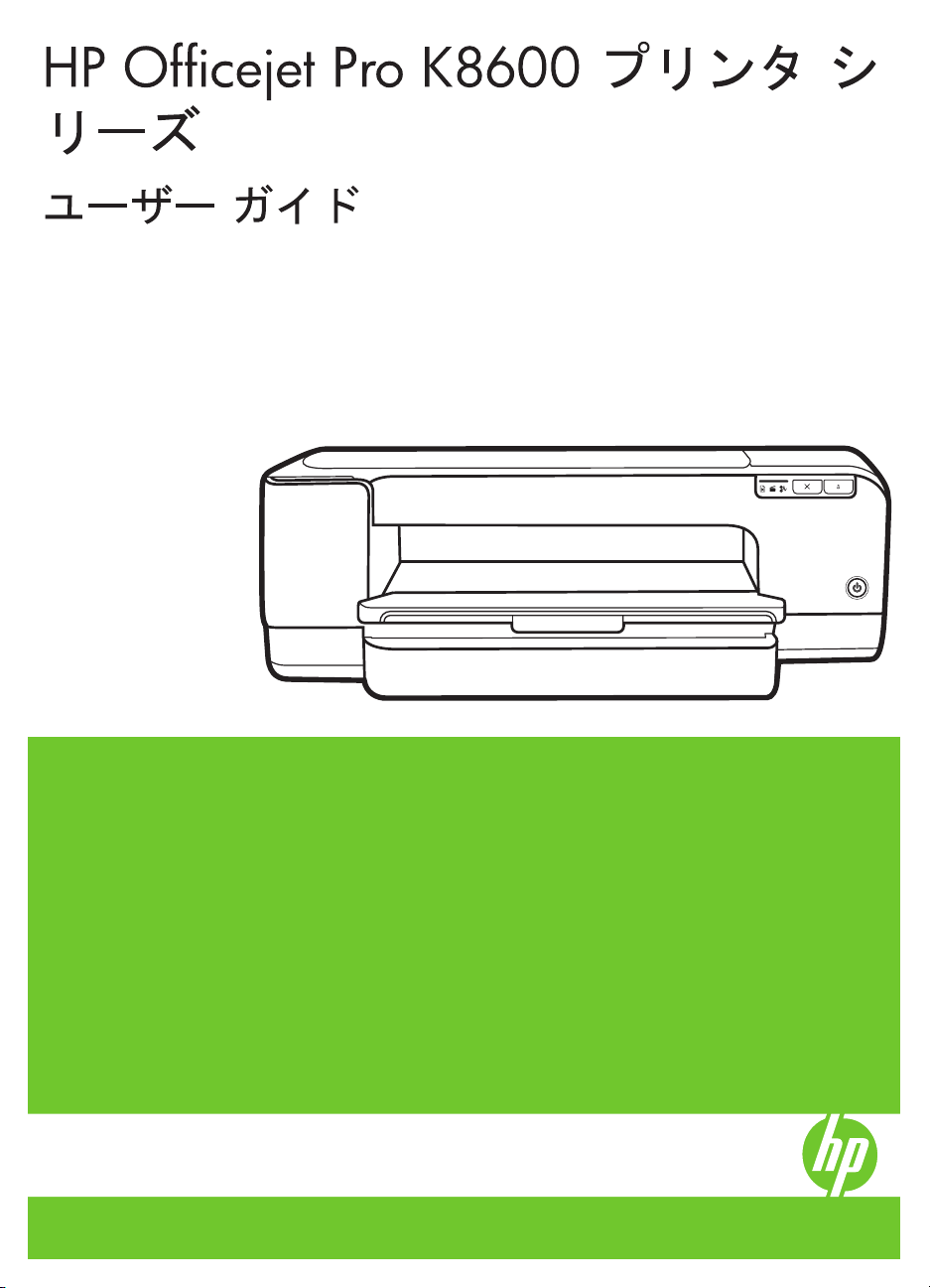
Podręcznik użytkownika
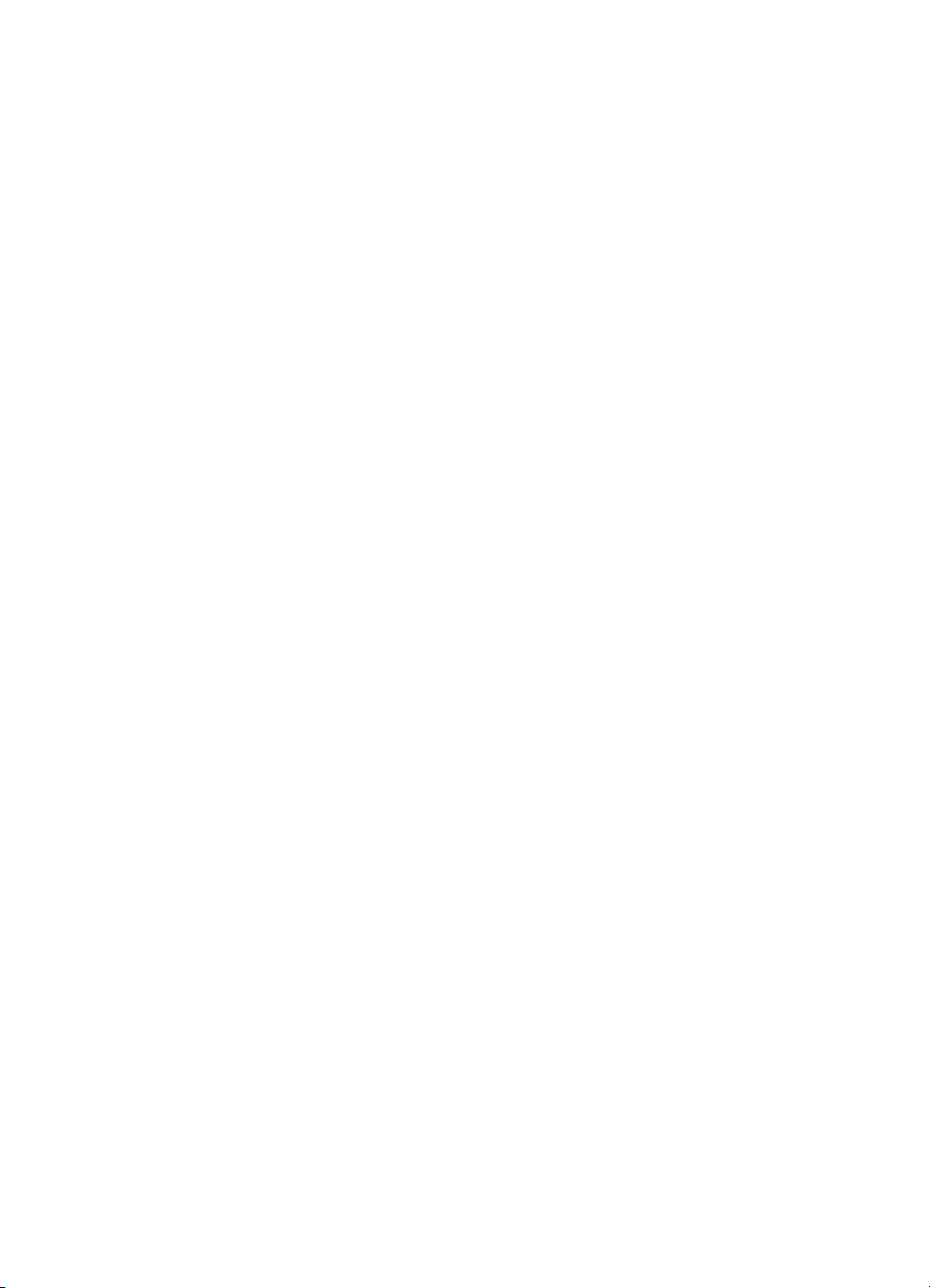
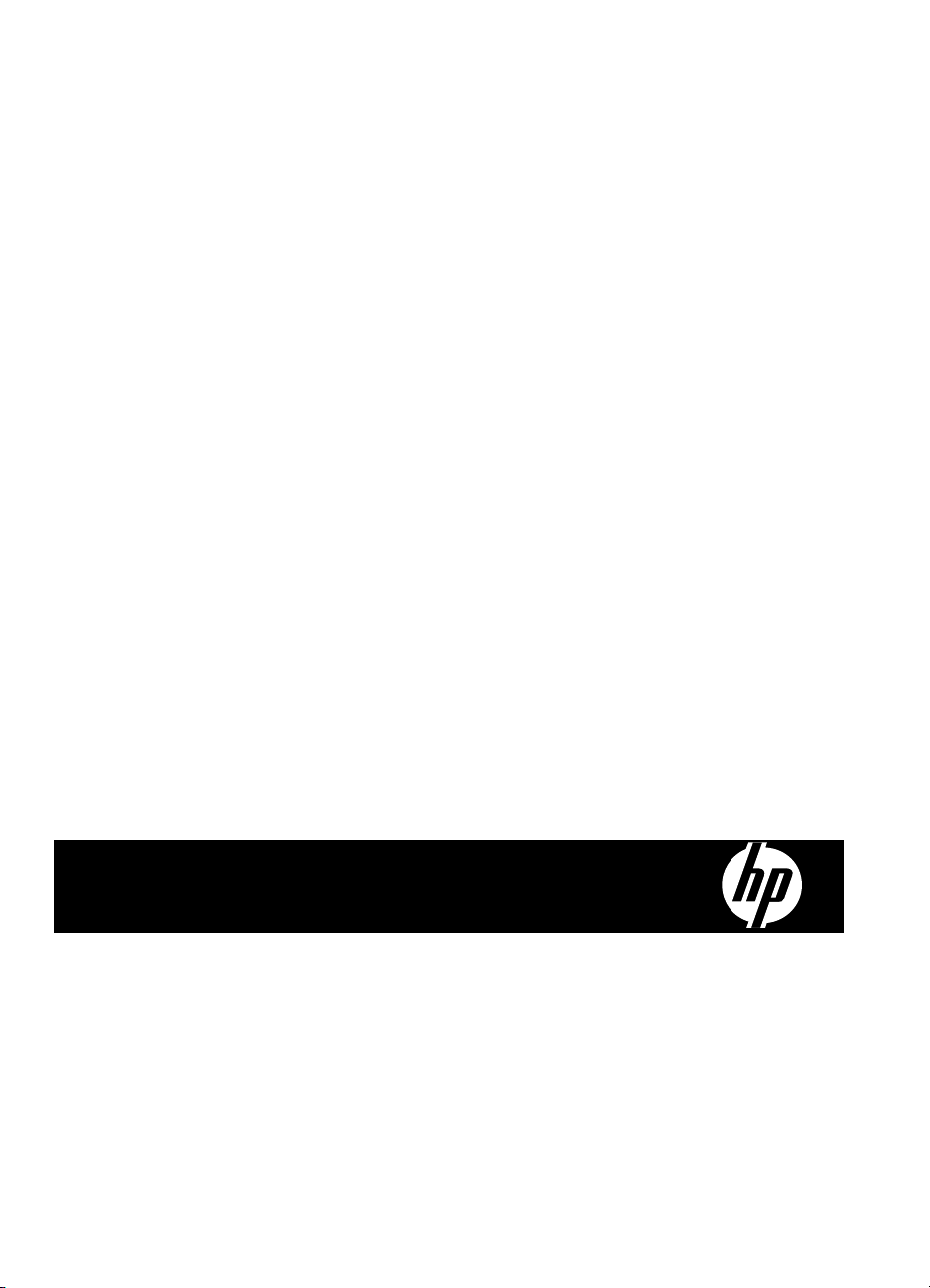
HP Officejet Pro K8600 プリンタ シ
リーズ
ユーザー ガイド
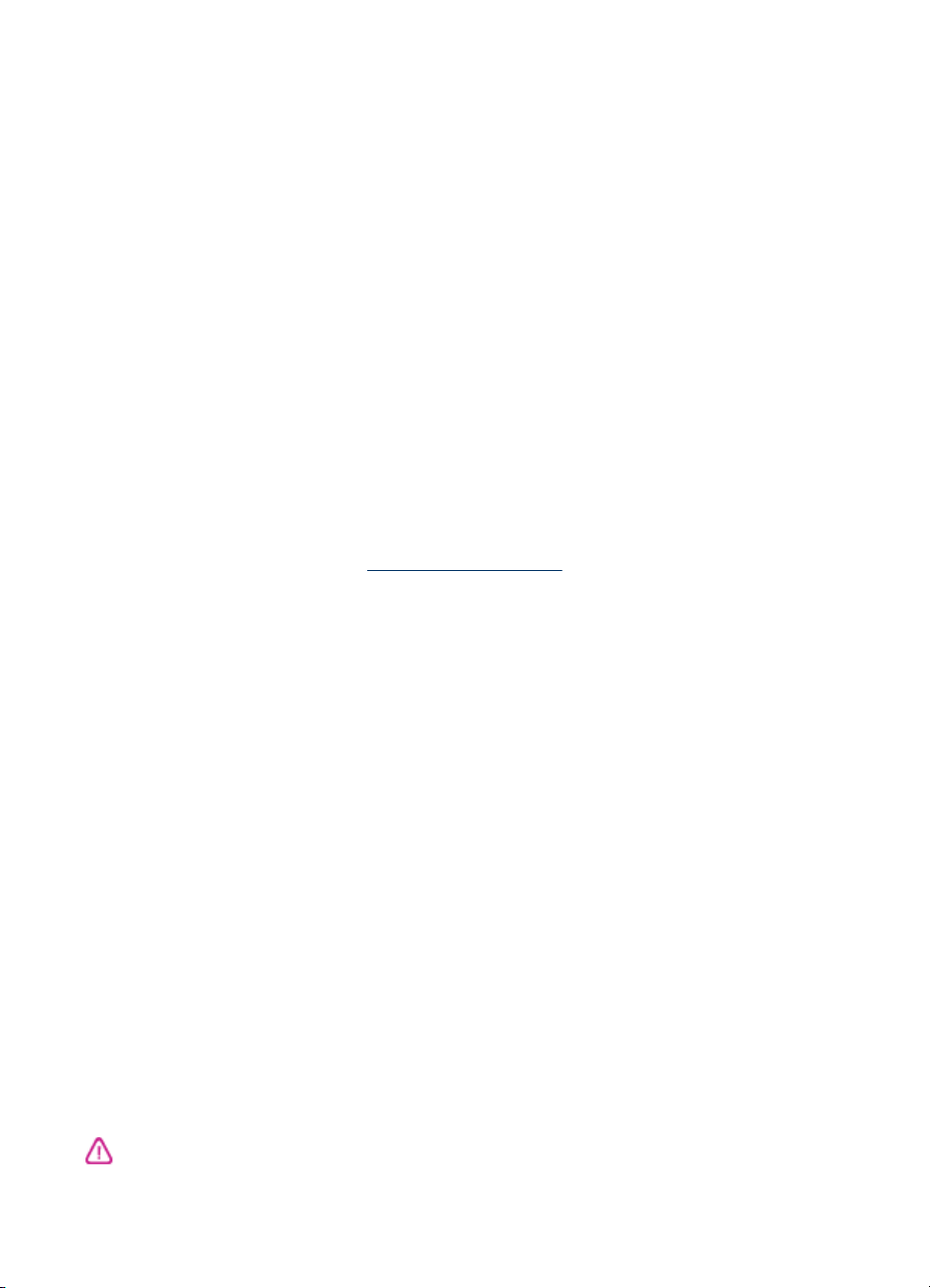
著作権情報
© 2008 Copyright Hewlett-Packard
Development Company, L.P.
第 2 版 2008 年 03 月
著作権法により
除き、書面による事前
製、改変、翻訳することは禁じられて
います。
本書に記載されている内容は事前の通
知なしに変更されることがあります。
HP 製品およびサービスに対する保証
は、当該製品およびサービス
明示的保証規定に記載されているもの
られます
に限
も、当該保証に新たに
ものではありません。 本書の内容に
つきましては
が、本書の技術的あるいは
り、省略に対しては責任を負いかねま
すのでご了承ください。
Copyright (C) 1991-2, RSA Data
Security, Inc. Created 1991. All rights
reserved.
本ソフトウェアをコピー
るライセンスは、本ソフトウェアまた
は本機能について触れているか、参照
しているすべての
トウェアが "RSA Data Security, Inc.
MD4 メッセージ ダイジェスト アルゴ
リズム" として識別されている場合に
されます
付与
ライセンスは、派生物を作成および使
用するためにも付与されます。ただ
し、このような
いるか、参照しているすべての資料の
中で、その派生物が "RSA Data
Security, Inc. MD4 メッセージダイジ
ェスト アルゴリズム
のとして識別されていることが
なります。
RSA Data Security, Inc. では、本ソフ
トウェアの商品性または特定の目的に
対する本ソフトウェアの適合性に関
し、一切の
フトウェアは、明示または
を一切含まない、"現状のまま" の状態
で提供
これらの
ウェアのすべての部分のコピーに含ま
れている必要があります。
認められている場合を
。 本書のいかなる
万全を期しております
資料の中で、本ソフ
。
派生物について触れて
主張を行いません
されます
。
告知は
、本書および
の許可なく複
に付属の
保証を追加する
から派生
内容
校正上の誤
および使用す
" したも
前提と
。 本
黙示の保証
本ソフト
ソ
商標
Intel®, Pentium® は、米国
国における Intel Corporation またはそ
の子会社の登録商標です。
®
Microsoft
XP、および Windows® Vista は、
Microsoft Corporation の米国
登録商標です。
、Windows®、Windows
やその他の
®
における
安全に関する情報
本製品を使用する際は常に基本的な安
全上の予防措置を講じるようにしてく
ださい。発火や感電
クの引き下げにつながります。
1. HP プリンタ 付属の文書に記載され
ているすべての
理解してください。
2. この製品を電源に接続するときは、
必ずアース付きの電源コンセントを使
用してください。 コンセント
されているかどうか
格のある電気技術者にお尋ねくださ
い。
3. 製品に表示
と手順に従ってください。
4. 本体のクリーニングを行う際はコン
セントから外してから
い。
5. この製品を水気のある場所に設置し
たり、濡れた手で触ったりしないでく
ださい。
6. 本製品は
設置してください。
7. 製品は、ライン コードを踏んだり
またいだりして傷
護された場所に設置してください。
8. 製品が正常に動作しない場合は、
保守とトラブルシューティング」を
「
してください
参照
9. お客様が
ていません。 修理については
あるサービス担当者
ださい。
によるけがのリス
説明を読んで
されているすべての警告
安定した表面にしっかりと
つけないように
。
修理可能なパーツは含まれ
、十分
が接地
不明の場合は
行ってくださ
にお問い合わせく
、資
、保
資格の
に
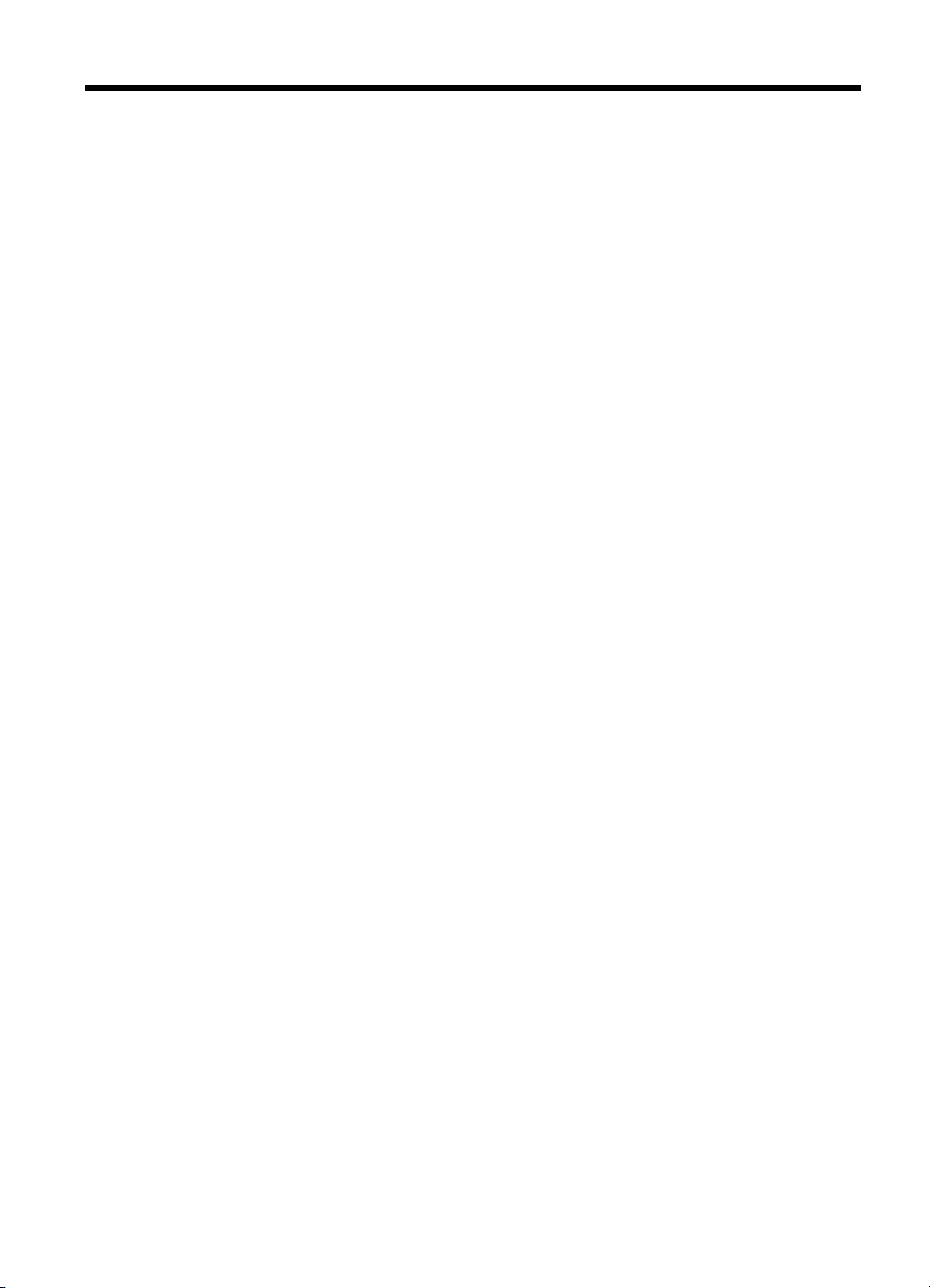
目次
1
はじめに
本製品に関するその他のリソース .................................................................7
アクセシビリティ ........................................................................................10
デバイス各部の確認 .....................................................................................10
前面図 ......................................................................................................11
コントロールパネル ................................................................................12
背面図 ......................................................................................................12
2
アクセサリのインストール
両面印刷ユニット
3
デバイスの使用
印刷メディアの選択 .....................................................................................15
印刷メディアの選択と使用のヒント .......................................................15
サポートされているメディアの仕様 .......................................................17
使用可能なサイズ ...............................................................................17
使用可能
最小余白
メディア
プリント
HP ソリューション センターの使用 (Windows) ..........................................30
後部手差
両面印刷 (2 面印刷) ......................................................................................32
特殊な用紙およびカスタムサイズ
のセット
設定の変更
現在のジョブについてアプリケーションから設定を変更するには
(Windows) ...............................................................................................30
将来のジョブすべてについてデフォルト
(Windows) ...............................................................................................30
設定を変更するには (Mac OS) ................................................................30
し給紙口で印刷するには
ページの両面に印刷する
両面印刷を実行
自動両面印刷を
特殊な用紙またはカスタムサイズのメディアに印刷するには
(Windows) ...............................................................................................34
のインストール
な用紙の種類と重量
の設定
.......................................................................................24
........................................................................................25
.....................................................................................29
するには
実行するには
...............................................................14
.............................................................22
の設定を変更するには
...............................................................31
場合のガイドライン
(Windows) .......................................................33
(Mac OS) .................................................34
のメディアの印刷
........................................32
...................................34
1
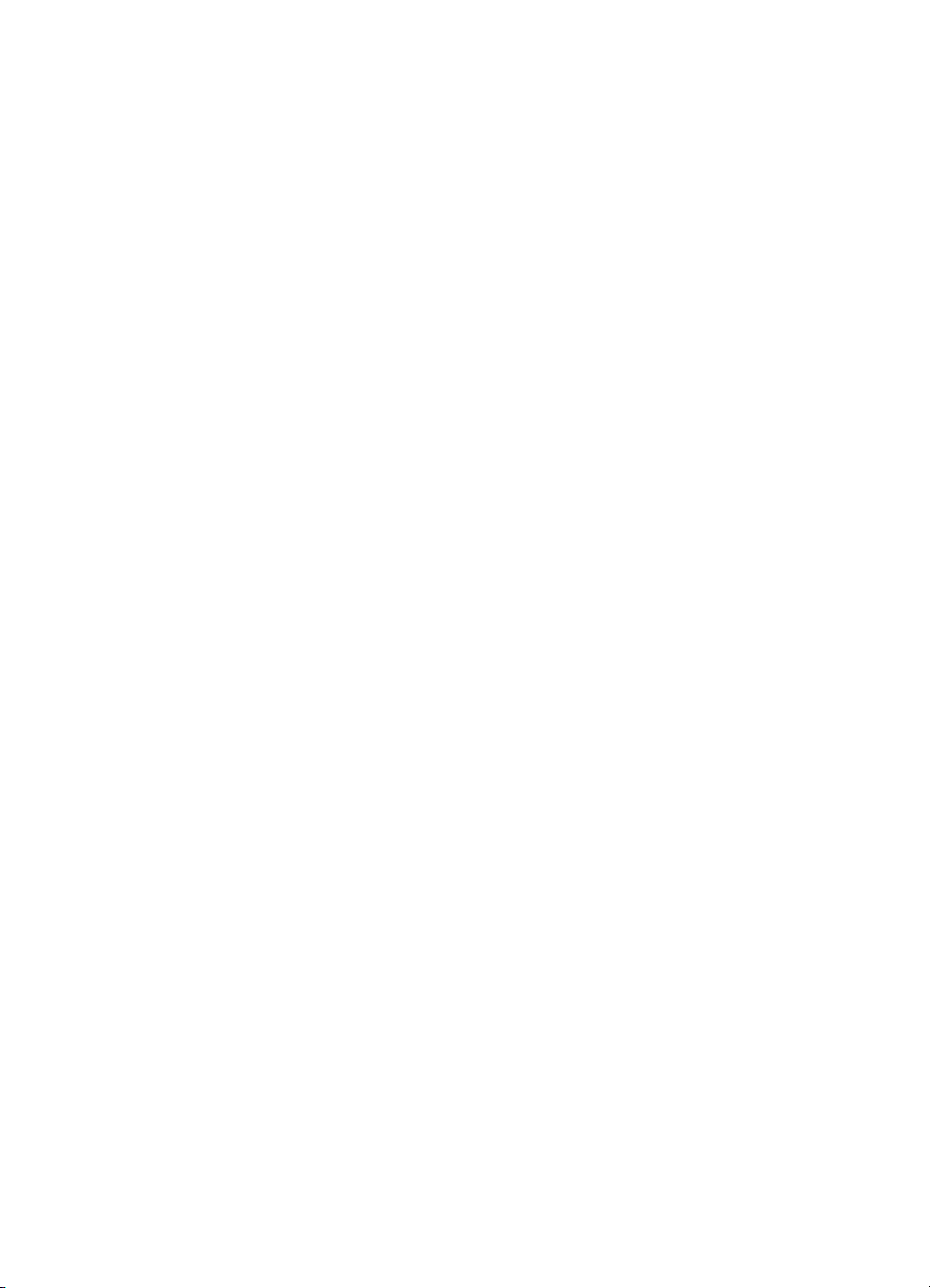
特殊な用紙またはカスタムサイズのメディアに印刷するには (Mac
OS) ..........................................................................................................35
無し印刷
フチ
フチ無し
フチ無し
印刷ジョブ
4
構成と管理
................................................................................................36
文書を印刷するには
文書を印刷するには
のキャンセル
..............................................................................38
(Windows) ................................................36
(Mac OS) .................................................37
デバイスの管理 ............................................................................................39
デバイスの監視 .......................................................................................40
デバイスの管理 .......................................................................................41
デバイス管理ツールの使用 ..........................................................................42
埋め込み Web サーバ ..............................................................................42
埋め込み Web サーバを開くには .......................................................43
め込み
埋
Web サーバ
のページ
..........................................................44
ツールボックス (Windows) .....................................................................44
ツールボックス
を開くには
................................................................45
ツールボックス タブ ..........................................................................45
HP プリンタ ユーティリティ (Mac OS) .................................................47
HP プリンタ ユーティリティ
HP プリンタ ユーティリティ
を開くには
のパネル
...............................................48
...........................................47
ネットワーク プリンタ セットアップ ユーティリティ (Mac OS) ..........49
HP Web Jetadmin ソフトウェア .............................................................49
HP インスタント サポート .....................................................................50
セキュリティおよびプライバシー ......................................................50
HP インスタントサポート
にアクセスするには
.................................51
myPrintMileage ........................................................................................51
自己診断テスト ページの理解 .....................................................................52
ネットワーク設定ページ ..............................................................................54
デバイスの構成 (Windows) ..........................................................................56
直接接続 ..................................................................................................56
デバイス接続前
ソフトウェアの
ローカル共有ネットワーク
ネットワーク
ネットワーク
デバイス ソフトウェアを
にソフトウェアをインストールするには
インストール前にデバイスを接続するには
でデバイスを共有するには
接続
....................................................................................59
にデバイスをインストールするには
クライアント
コンピュータ
............................60
(推奨) .......57
..............57
.....................58
にインスト
ールするには ......................................................................................61
2
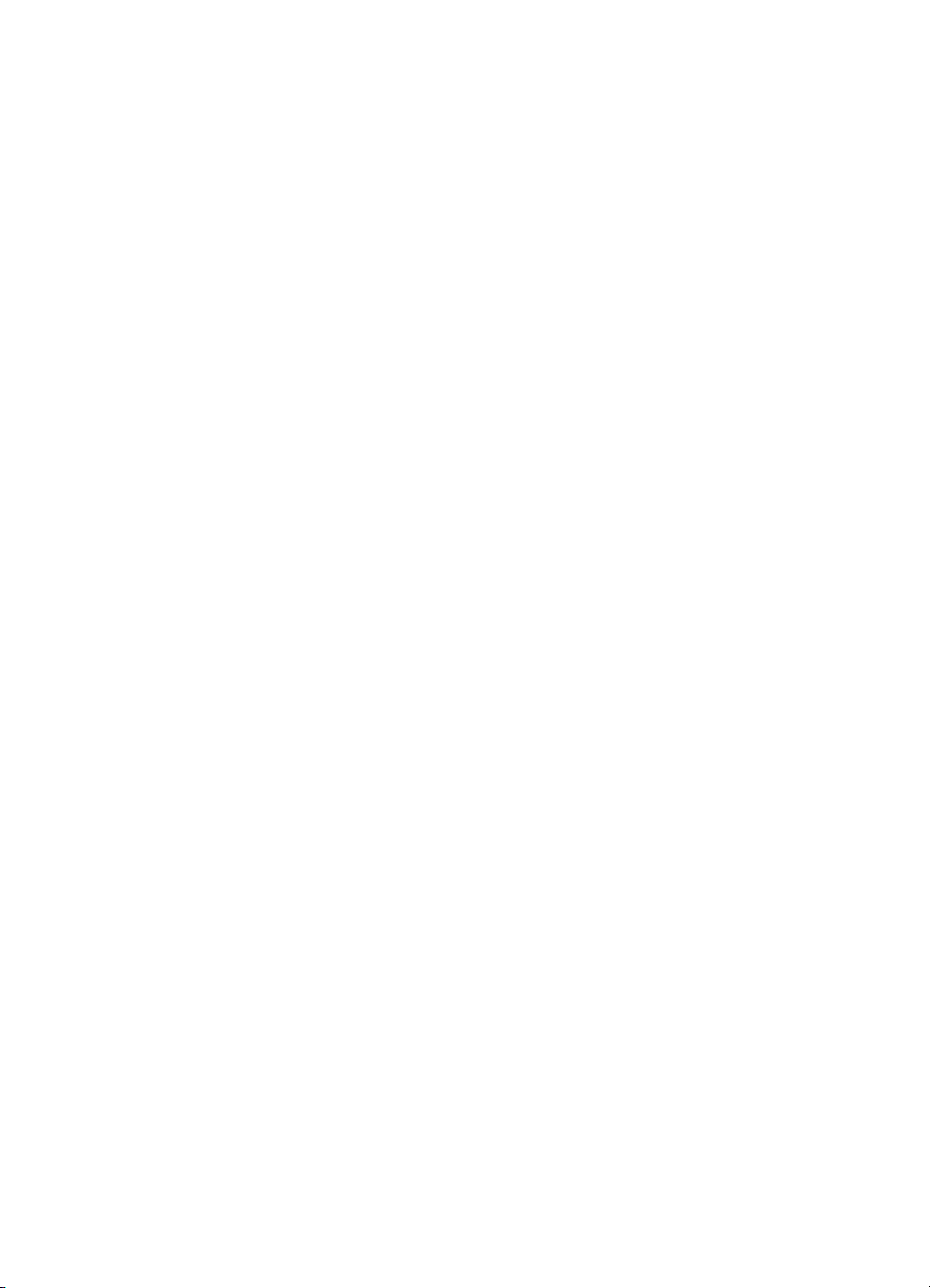
目次
[プリンタ
の追加
] を使用
してプリンタ
ドライバ
をインストールす
るには .................................................................................................61
IPV6 専用ネットワーク
環境で
、ソフトウェア
をインストールす
るには .................................................................................................62
デバイスの構成 (Mac OS) ............................................................................63
ネットワークまたは
直接接続でソフトウェアをインストールするに
は .............................................................................................................63
ローカル共有ネットワークでデバイスを共有するには ..........................64
ソフトウェア
5
保守とトラブルシューティング
のアンインストールと再インストール
...................................65
サポートされているインク カートリッジ ....................................................69
インク カートリッジの交換 .........................................................................70
プリントヘッドのメンテナンス ...................................................................71
プリントヘッドの状態を確認するには ...................................................72
印刷品質診断ページを印刷するには .......................................................72
ライン フィード キャリブレーションを行うには ...................................74
プリントヘッドをクリーニングするには ................................................74
プリントヘッドの位置を調整するには ...................................................75
プリントヘッド コンタクトを手動でクリーニングするには ..................75
プリントヘッド
印刷サプライ
インク カートリッジ
プリントヘッド
トラブルシューティング ヒント
印刷上の問題
デバイスの電源
デバイスのすべてのランプ
デバイスが
を交換するには
品の保管
の保管
の解決
.....................................................................................82
が突然切れる
応答しない
..............................................................78
.................................................................................80
の保管
....................................................................80
............................................................................80
とリソース
................................................81
..................................................................82
がオンで点滅している
.................................82
(何も印刷されない) ............................................83
デバイスがプリントヘッドを受け付けない ............................................84
印刷するのに長時間かかる .....................................................................85
空白ページまたはページの一部だけが印刷される .................................85
ページの一部が印刷されない、または正しくない .................................86
テキストまたはグラフィックスの配置が適切でない
..............................87
ページの半分が印刷された後、用紙が排出される .................................88
印刷品質の不良と予期しないプリント結果 .................................................88
印刷品質が不良 .......................................................................................88
無意味な文字が印刷される .....................................................................89
インク
がにじむ
.......................................................................................90
3
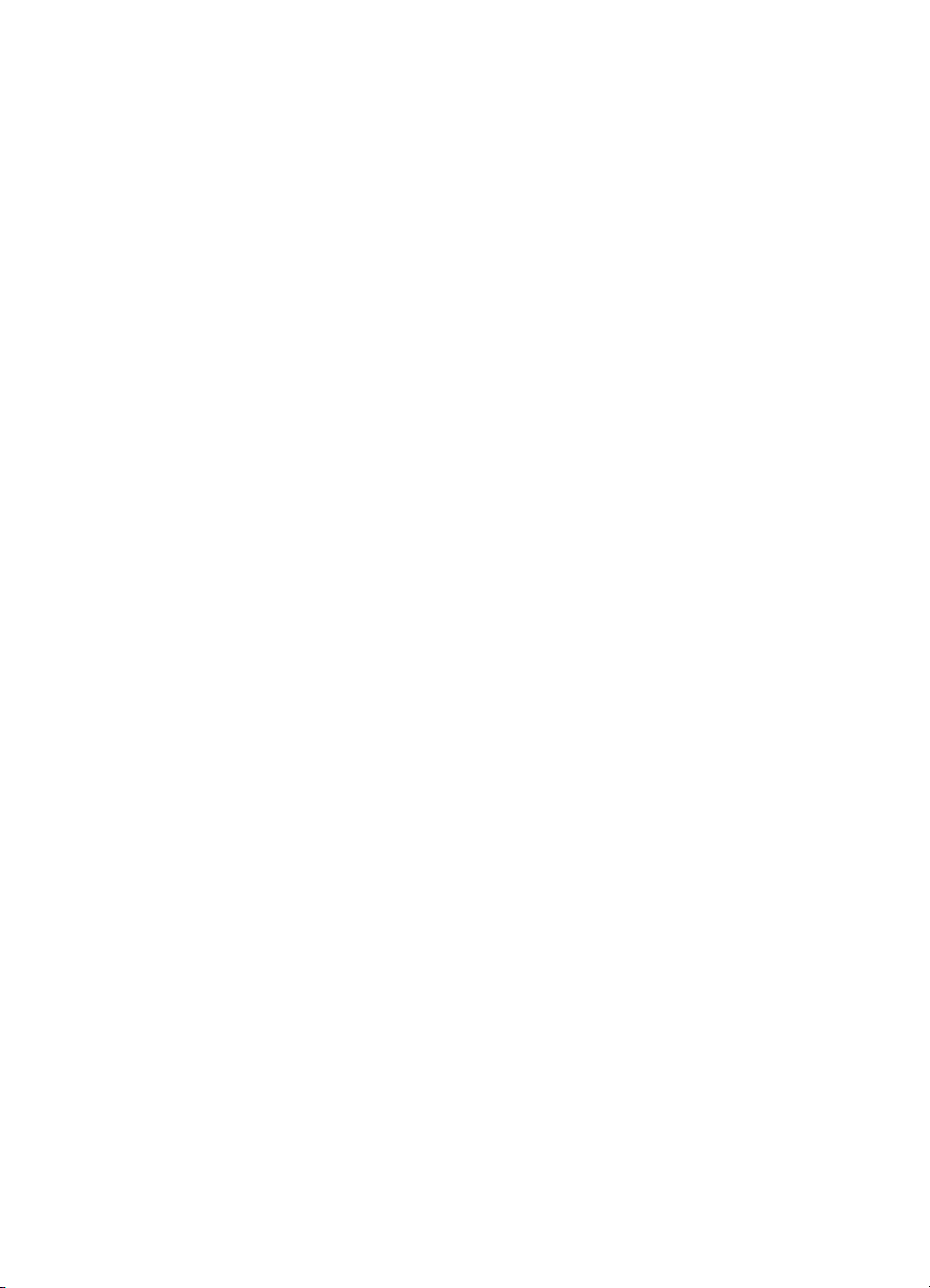
テキストまたはグラフィックスに印字ムラが出る .................................90
印字が薄いか色が鮮やかでない ..............................................................91
カラーが白黒で印刷される .....................................................................91
間違った
印刷結果
色が正しい
テキストまたは
の問題の解決
給紙
給紙問題が発生
本体の管理に関する
埋め
色で印刷される
のカラーがにじむ
位置に印刷されない
グラフィックスの線やドットが欠落している
.........................................................................91
.....................................................................92
..............................................................92
...............93
........................................................................................93
した場合
問題の解決
込み
Web サーバを開くことができない ..........................................96
.........................................................................93
...................................................................95
インストールの問題のトラブルシューティング ..........................................97
ハードウェアの取り付けに関連する推奨事項 ........................................97
ソフトウェアのインストールに関連する推奨事項 .................................98
ネットワークの問題の解決 .....................................................................99
メディア詰まりの除去 ...............................................................................100
本体に詰まったメディアの除去 ............................................................101
メディア詰まりを避けるためのヒント .................................................102
6
コントロールパネル
コントロール パネルの
のランプ
ランプ
...................................................................104
ネットワークコネクタランプ ....................................................................114
A
HP サプライ
品とアクセサリ
印刷サプライ品のオンライン注文 .............................................................116
アクセサリ .................................................................................................116
サプライ品 .................................................................................................117
インク カートリッジ .............................................................................117
プリントヘッド .....................................................................................117
HP メディア ..........................................................................................118
B
サポートおよび
保証
Hewlett-Packard による限定保証 ...............................................................120
電子サポート
HP テレフォン サポート
電話をかける
の取得
前の用意
...................................................................................121
の取得
.................................................................121
..........................................................................121
サポート プロセス .................................................................................122
による
電話
電話サポート
電話
HP サポート
の期間
サポート番号
.......................................................................123
.........................................................................123
.............................................................................123
4
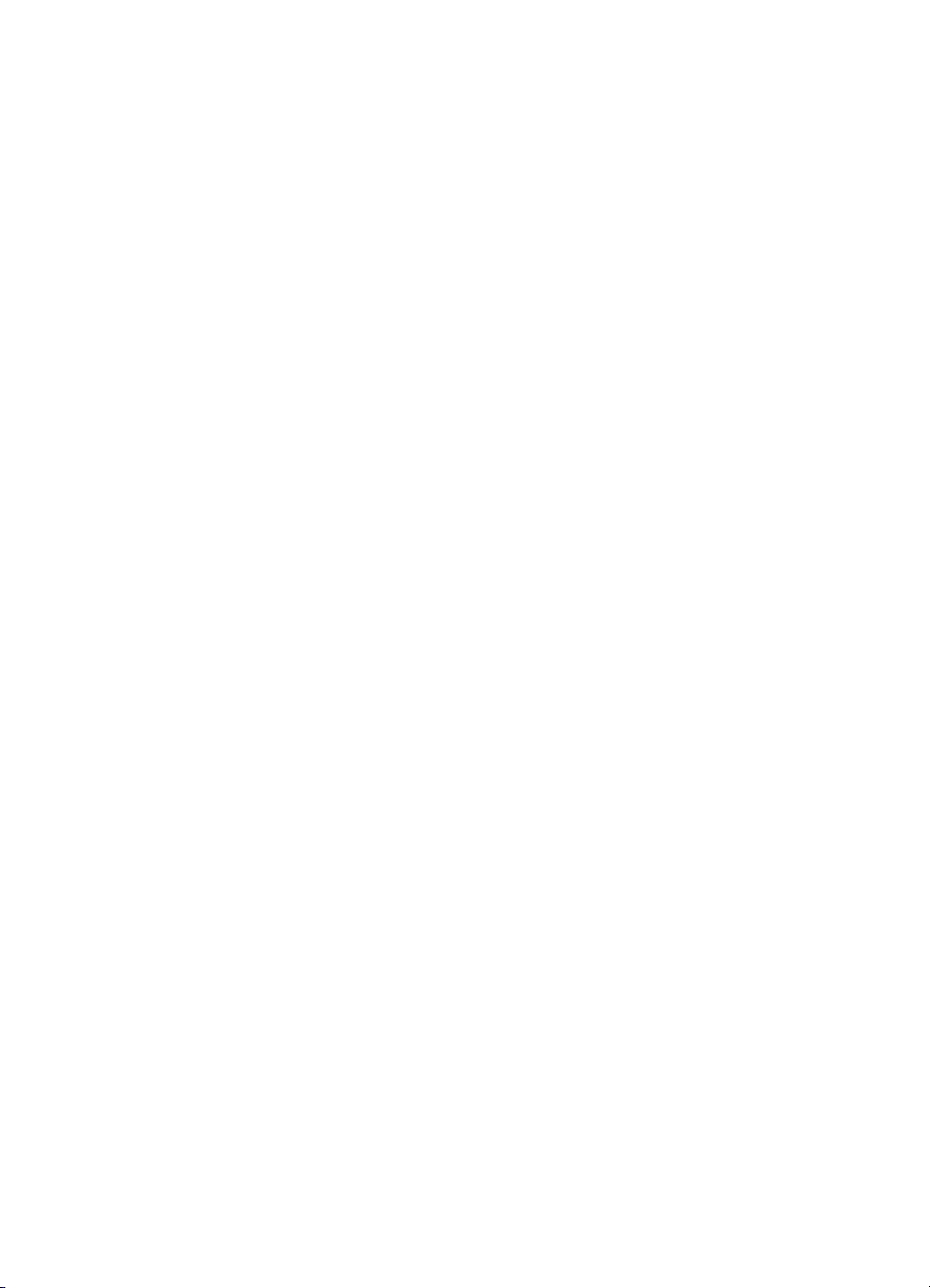
目次
電話でのご連絡 ................................................................................123
電話サポート期間終了後のサポート ................................................124
追加保証オプション ..............................................................................124
HP Quick Exchange Service .................................................................124
製品をお
製品の
C
デバイスの仕様
送りいただくための準備
製品をお
り外し
取
送りいただく前のインク
................................................................................................125
梱包
.................................................................................................127
.............................................................125
カートリッジ
とプリントヘッドの
物理的仕様 .................................................................................................129
製品特性と機能 ..........................................................................................129
プロセッサとメモリの仕様 ........................................................................130
システム要件 ..............................................................................................131
ネットワーク プロトコル
め込み
埋
Web サーバ
の仕様
の仕様
................................................................132
......................................................................133
印刷解像度 .................................................................................................133
環境仕様 .....................................................................................................133
電気仕様 .....................................................................................................133
発生音量仕様 (エコノ モードでの
印刷
、ISO 7779 による
ノイズ
レベ
ル) ..............................................................................................................134
D
法規
について
FCC 準拠声明 ............................................................................................136
韓国のユーザーに対する告知 ....................................................................136
日本のユーザーに対するVCCI (Class B) 準拠規定 ....................................137
日本のユーザーに対する電源コードに関する告知 ....................................137
RoHS に関
する告知
(中国
のみ
) .................................................................137
毒性危険有害物質表 ..............................................................................137
LED 表示
に関する声明
..............................................................................138
規制モデル番号 ..........................................................................................138
適合宣言書 .................................................................................................139
環境保全のためのプロダクト スチュワード プログラム ...........................140
用紙の使用 ............................................................................................140
プラスチック .........................................................................................140
化学物質安全性データシート ................................................................140
リサイクルプログラム ..........................................................................140
HP インクジェット消耗品
EU の一般家庭ユーザーによる
リサイクル
廃棄機器の処理
プログラム ...............................141
....................................142
5
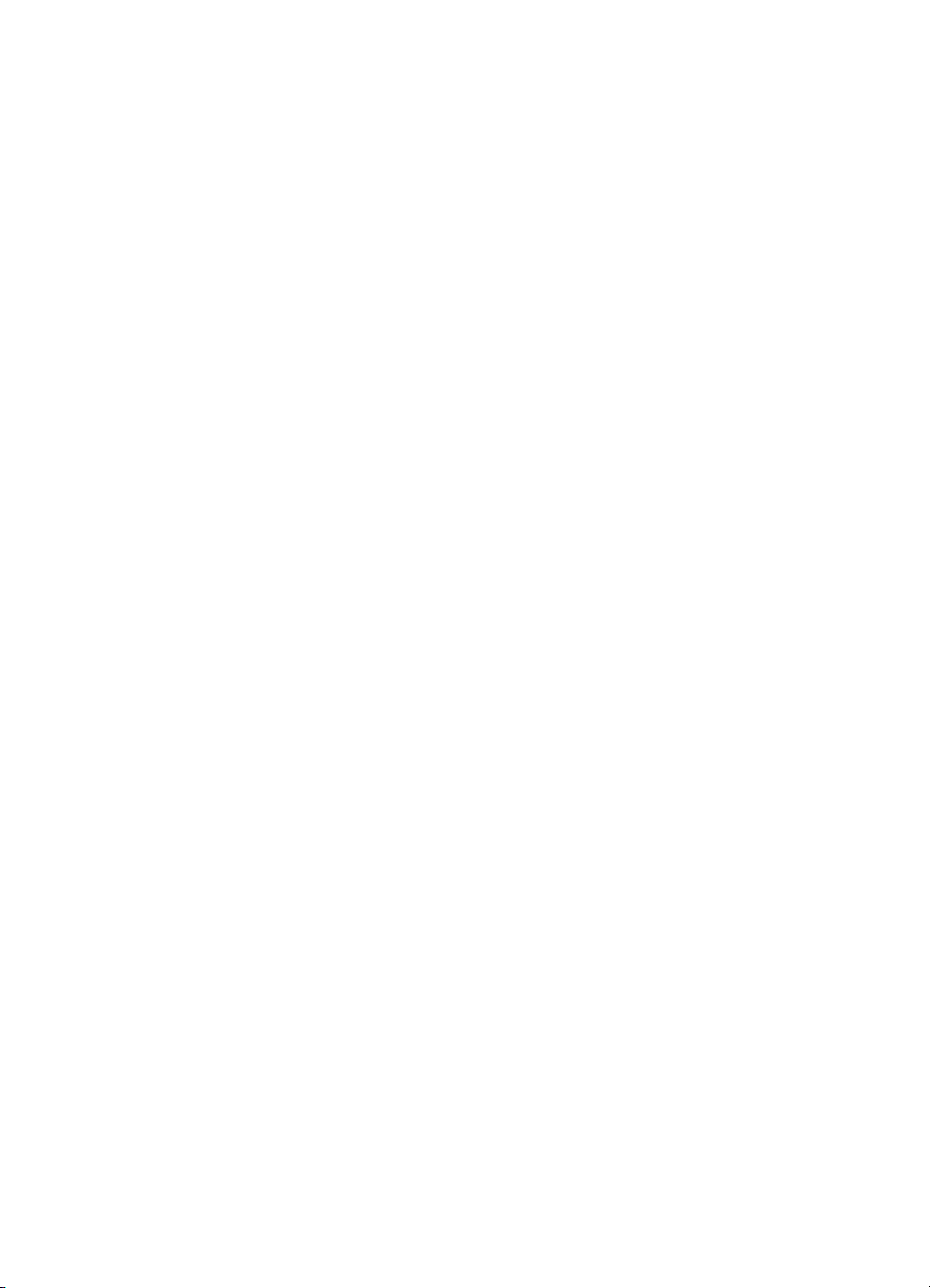
索引..................................................................................................................143
6
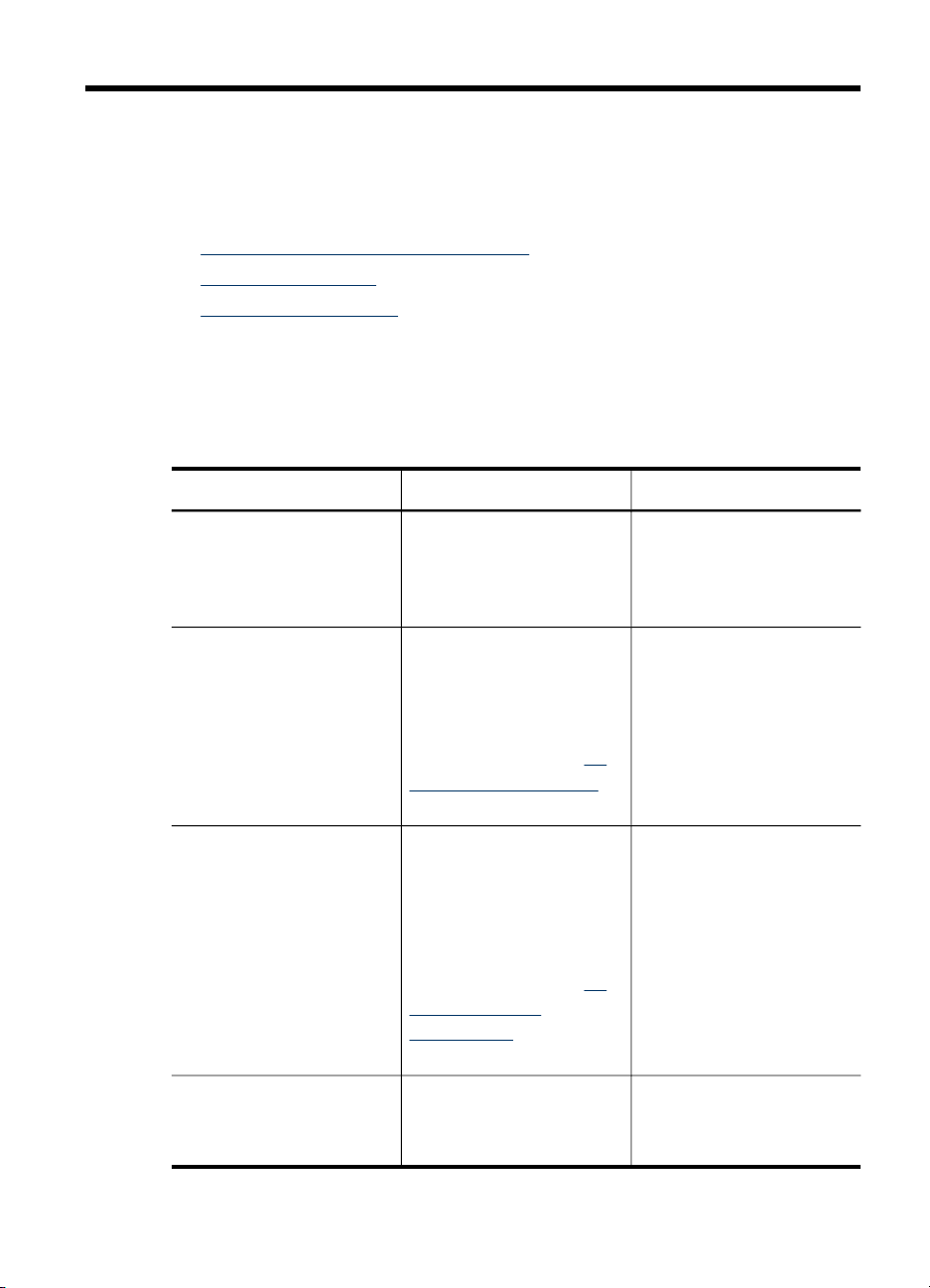
1
はじめに
このガイドでは、本製品の使用方法と問題の解決方法について詳しく
します
説明
•
本製品に関するその他のリソース
•
アクセシビリティ
•
デバイス各部の確認
。
本製品に関するその他のリソース
本ガイドに含まれていない製品情報と詳細なトラブルシューティング
リソースは、次のリソースから取得できます。
入手先
Readme ファイル
リリース ノート
デバイス
(ネットワーク
ツールボックス
(Microsoft
Windows®)
管理ツール
管理
®
説明 場所
と
最新情報と
シューティング ヒン
トが記載されていま
す。
ステータス
)
示、設定
よびデバイス
が行えます。
については
詳細
め込み Web サーバを
参照してください。
プリントヘッド
態についての
と、メンテナンス サ
ービスへのアクセス
が提供されます。
詳細については、
ールボックス
(Windows) を参照
てください。
トラブル
情報の表
の変更
の管理
情報
、お
、
埋
の状
ツ
し
スターター CD に搭
載されています。
接続されている
ピュータ
きます。
通常、デバイス ソフ
トウェアと
ストール
から利用で
されます
コン
共にイン
。
HP プリンタ ユーテ
ィリティ (Mac OS)
プリント設定の構
成、機器の調整、プ
リントヘッドのクリ
通常、デバイス ソフ
トウェアと共にイン
ストールされます。
はじめに
7
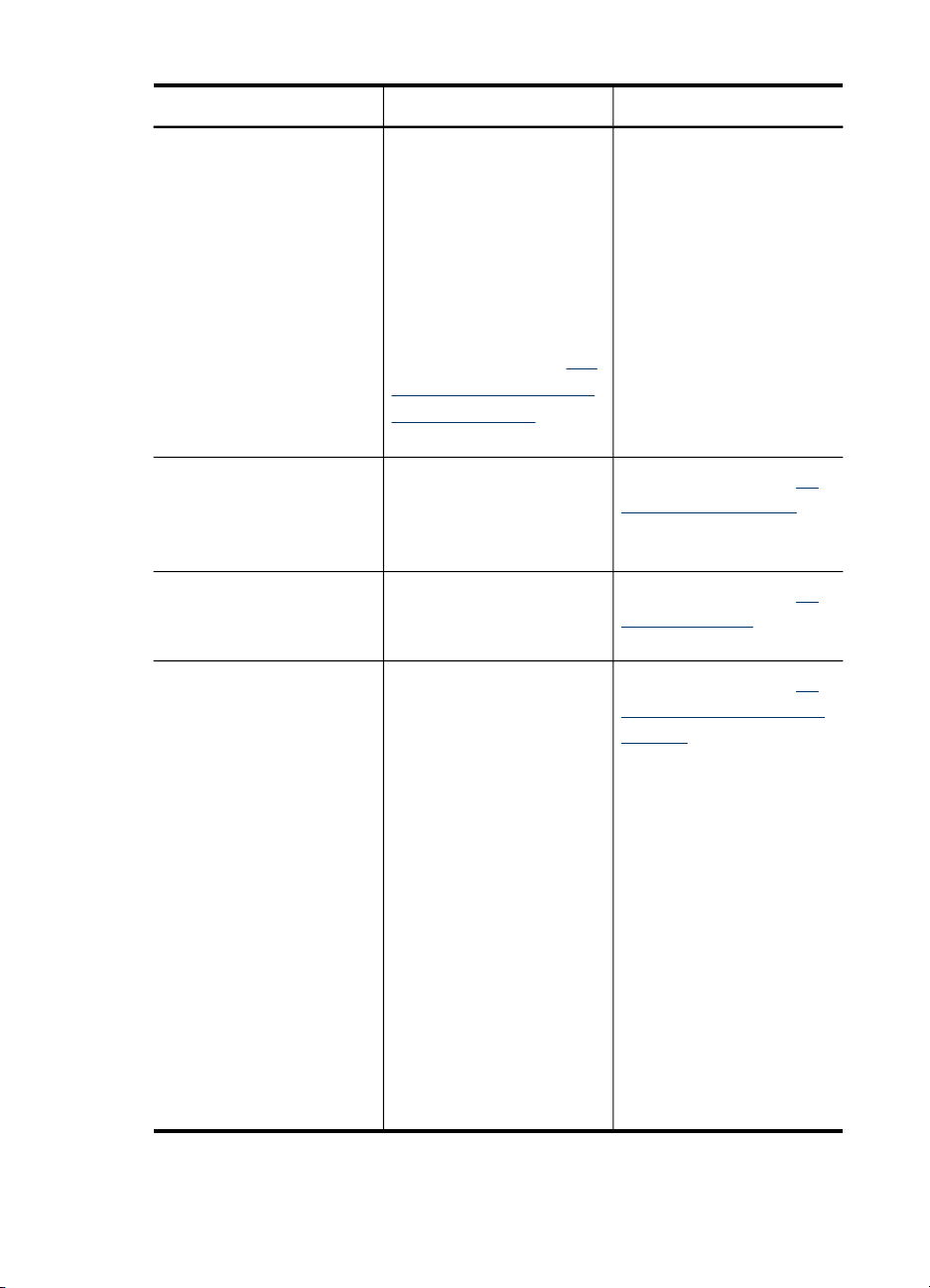
第 1 章
(続き)
入手先 説明 場所
ーニング、自己診断
テスト ページのプリ
ント、サプライ品の
オンライン
注文
、お
よび Web サイトのサ
ポート
どのツール
情報の検索な
が含まれ
ています。
詳細については、
HP
プリンタ ユーティリ
ティ (Mac OS) を参
照してください。
コントロール パネル
操作についての
ータス情報、エラー
情報、および警告情
報が表示されます。
ログとレポート 生じたイベント
いての情報
が提供さ
れます。
自己診断テスト ペー
ジ
•
に関する情
製品
報:
◦
製品名
◦
モデル番号
◦
シリアル
◦
ファームウェ
ア バージョン
番号
•
取り付けられてい
るアクセサリ (両
面印刷ユニットな
ど)
•
トレイとアクセサ
リから印刷された
ページ
•
サプライ
タスの
数
品ステー
印刷
ステ
につ
番号
詳細については、コ
ントロールパネルを
参照してください。
詳細については、デ
バイス
の管理
を参照
してください。
については
詳細
、自
己診断テスト ページ
の
理解
を参照
してく
ださい。
8
はじめに
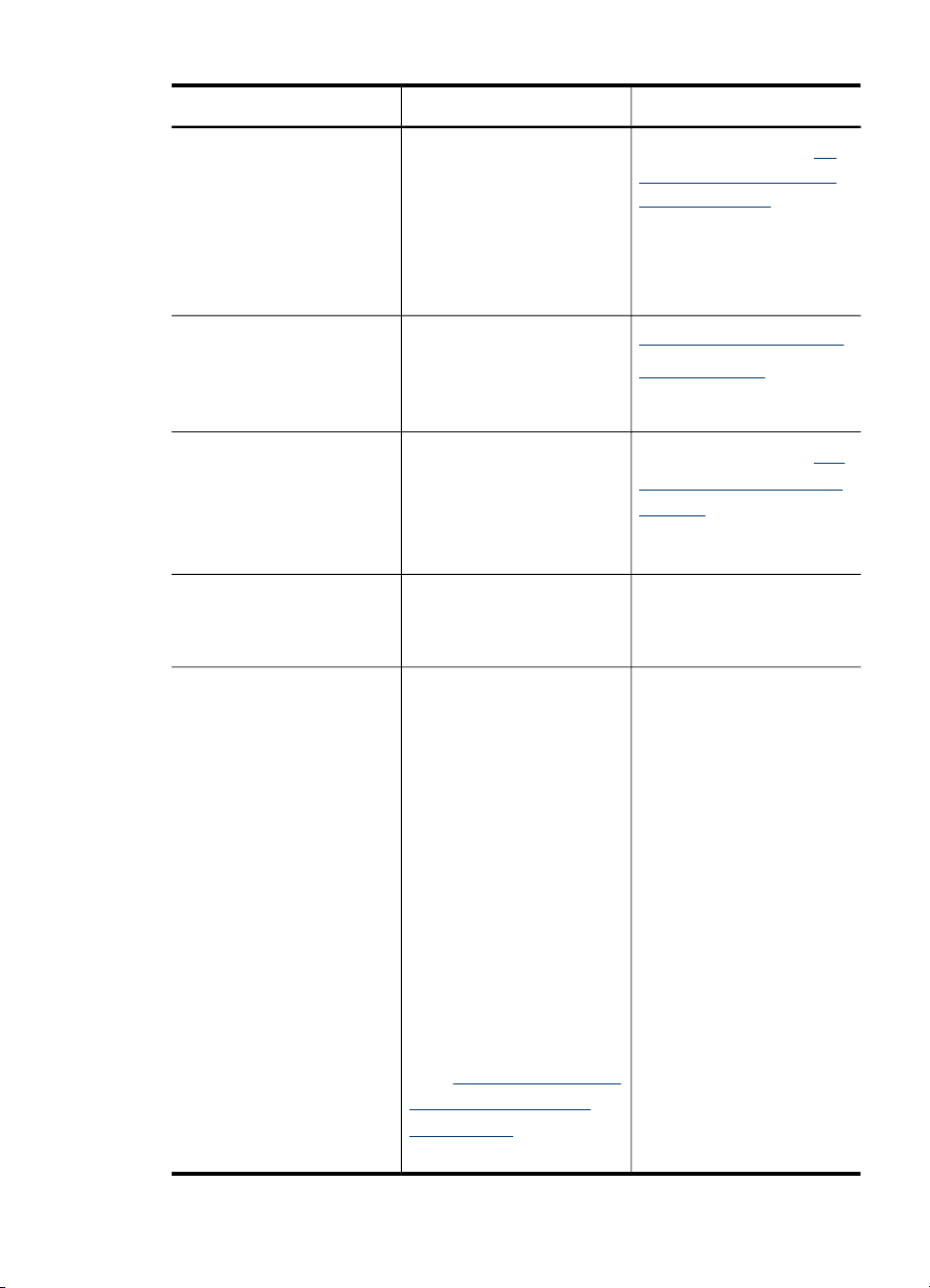
(続き)
入手先 説明 場所
印字品質診断ページ 印字品質に影響を与
える問題を診断し、
印刷出力を改善する
ために
サービス
メンテナンス
を実行する
必要があるかどうか
を判断できます。
HP Web サイト
最新のプリンタ ソフ
トウェア、製品およ
びサポート情報が提
供されます。
HP 電話サポート HP の連絡先情報
が一
覧表示されます。 保
証期間中は、この
ポートは無料
サ
で提供
されます。
HP フォト イメージ
ング ソフトウェア
ヘルプ
HP ソリューション
センター (Windows)
ソフトウェアの使用
方法についての情報
の
が提供されます。
デバイス設定の変
更、サプライ品の注
文、起動、オンスク
リーン ヘルプへのア
クセス
取り付
ができます
。
けたデバイス
によっては、HP ソリ
ューション センター
で、HP フォト イメ
ージング ソフトウェ
ファクス
アや
セット
アップ ウィザード
のアクセスなど、追
加機能が提供されま
す。詳細について
は、
HP ソリューショ
ン センターの使用
(Windows) を参照
し
てください。
詳細については、印
刷品質診断ページを
印刷するにはを参照
してください。
www.hp.com/support
www.hp.com
については
詳細
テレフォン サポート
の取得を参照してく
ださい。
通常、デバイス ソフ
トウェアと共にイン
ストールされます。
へ
、HP
本製品に
関するその他のリソース
9
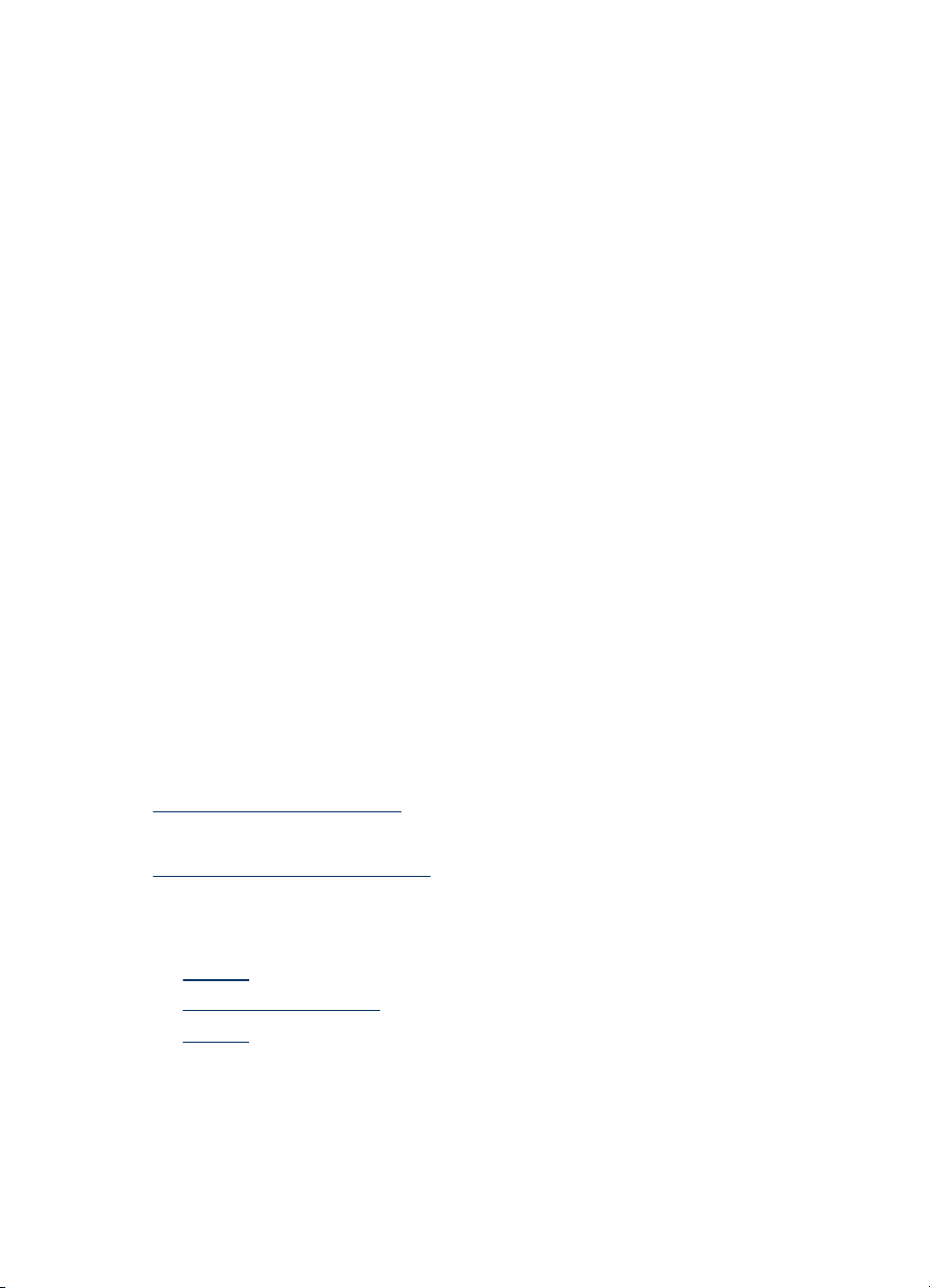
第 1 章
アクセシビリティ
本製品
には
、障害のある方でもご
利用いただけるよう数々の機能が備
えられています。
視覚
デバイス ソフトウェアは、お使いのオペレーティング システムのアク
セシビリティ オプションと機能をご使用いただくことにより、視覚障
害をお持ちの方にもご利用いただけます。 また、スクリーン リーダ
ー、点字リーダー、ボイス ツー テキスト アプリケーションなどのテ
クノロジーもサポートしています。 色覚障害をお持ちの方のために、
ソフトウェアとコントロール パネルで使われているカラー ボタンとタ
ブには、該当の操作を表した簡単なテキストまたはアイコン ラベルが
付いています。
移動性
移動が困難なユーザー向けには、デバイス ソフトウェア機能がキーボ
ード コマンドを通
じて実行できるようになっています
。 ソフトウェア
は StickyKeys、ToggleKeys、FilterKeys、および MouseKeys などの
Windows アクセシビリティ オプションもサポート
品のドア、ボタン、用紙トレイ、用紙ガイドなどは体力
制限があるユーザーでも操作
できるようになっています
しています
と到達範囲に
。
。 本製
サポート
本製品のアクセシビリティ
リティに
www.hp.com/accessibility をご覧ください。
Mac OS のアクセシビリティ情報については、Apple の Web サイト
www.apple.com/accessibility をご覧ください。
デバイス
•
•
•
10
はじめに
対する
HP の取り組みについては、HP の Web サイト
各部の確認
前面図
コントロールパネル
背面図
の詳細について
、および製品の
アクセシビ
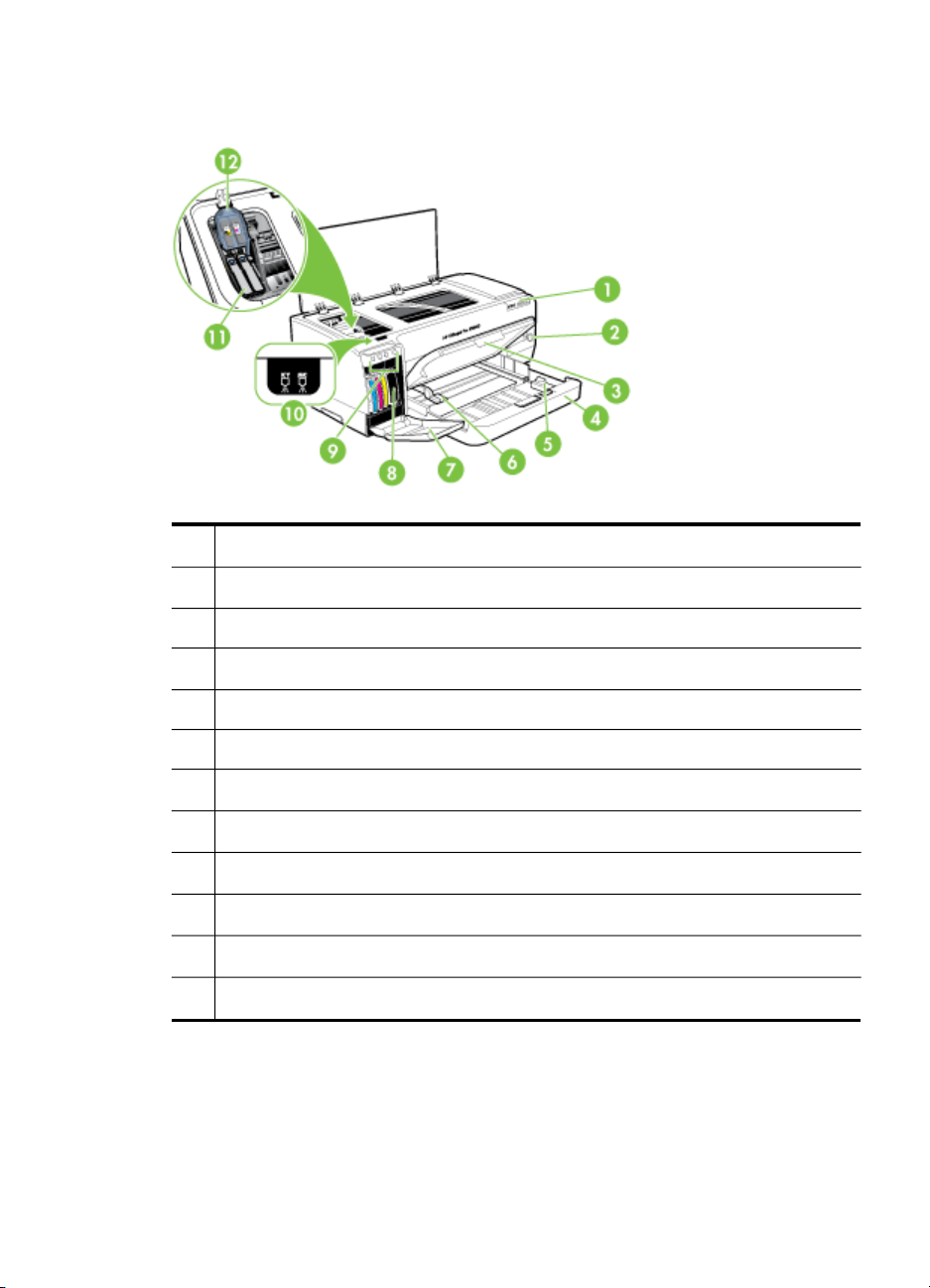
前面図
1
コントロール パネル
2
[電源] ボタン
3
排紙トレイ
4
トレイ 1
5
縦方向用紙
6
横方向用紙ガイド
7
インク カートリッジ カバー
8
インク カートリッジ
9
インク カートリッジ ランプ
10
プリントヘッド ランプ
11
プリント ヘッド
12
プリントヘッド ラッチ
とランプ
ガイド
デバイス各部の確認
11
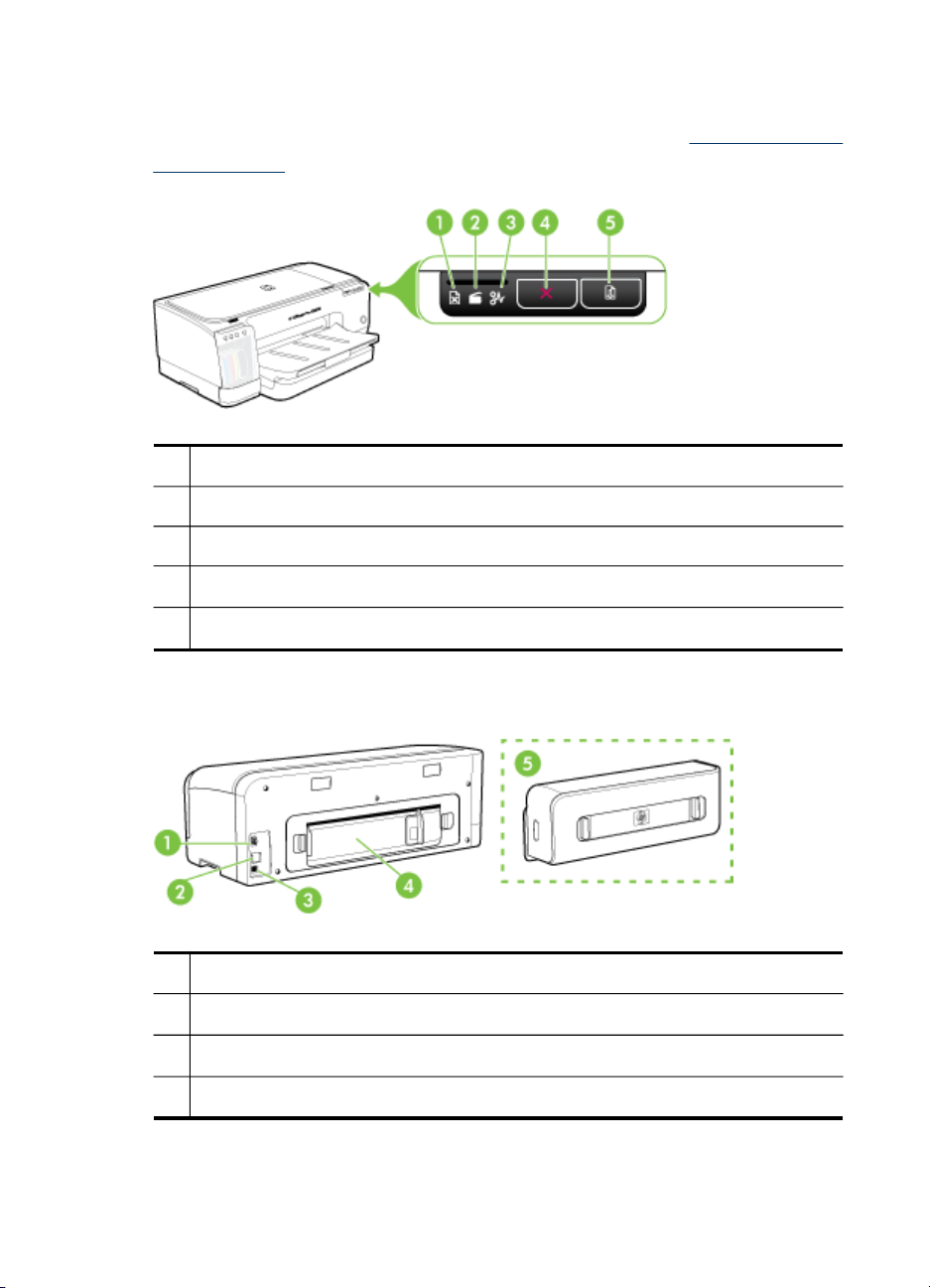
第 1 章
コントロールパネル
背面図
コントロール パネル ランプの解釈についての
ネルのランプを参照してください。
1
用紙切れ
2
ドア開きランプ
3
紙詰まりランプ
4
[キャンセル] ボタン
5
[リジューム] ボタンとランプ
ランプ
詳細は
、コントロールパ
12
1
2
3
4
はじめに
電源入力
Ethernet ネットワーク ポート (一部のモデル)
後部 USB (Universal Serial Bus) ポート
後部
アクセス
パネル (両面印刷
ユニットのないモデル
)
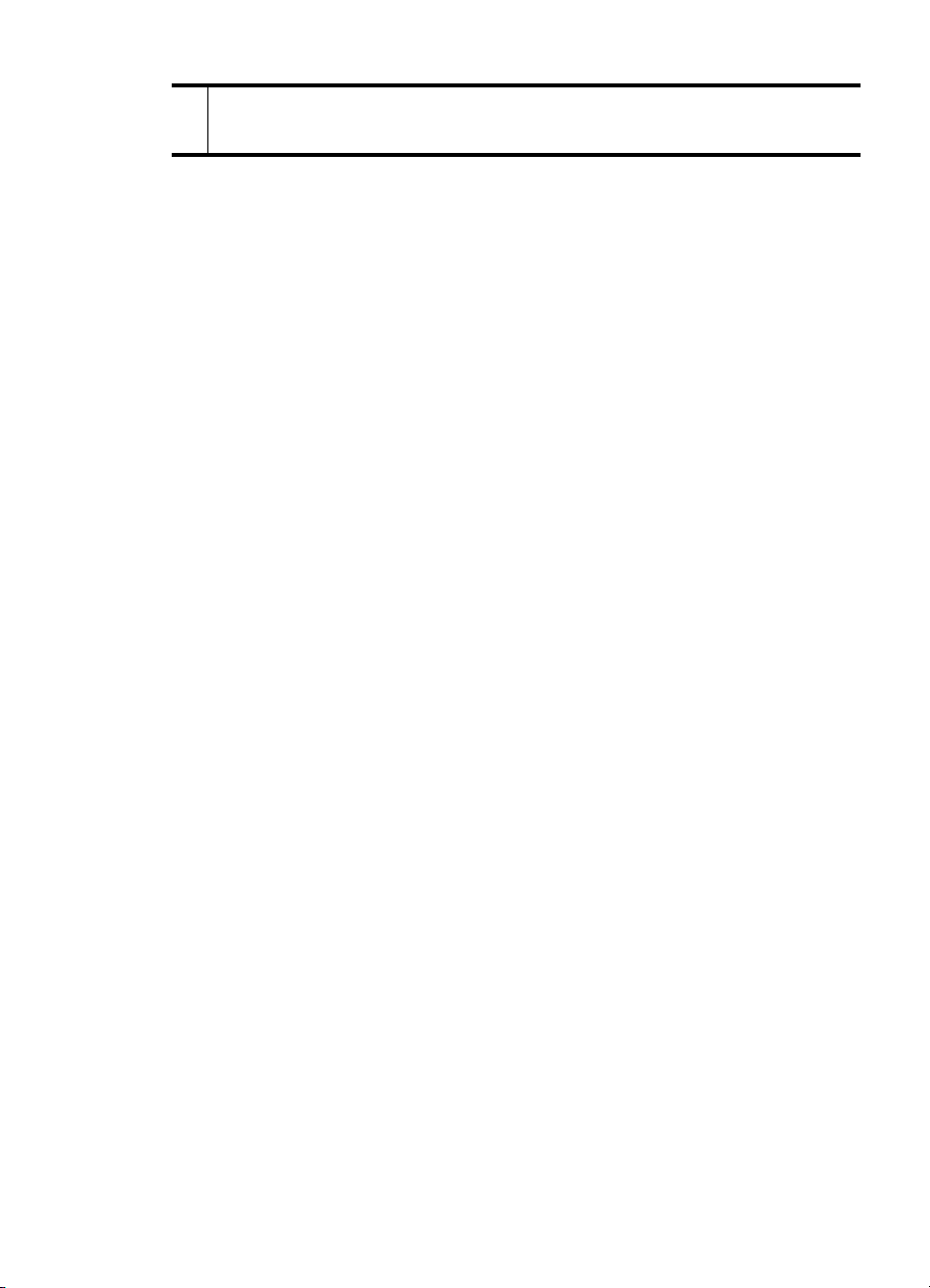
(続き)
5
自動両面印刷
用可能)
アクセサリ
(両面印刷
ユニット
、一部のモデル
で使
デバイス各部の確認
13
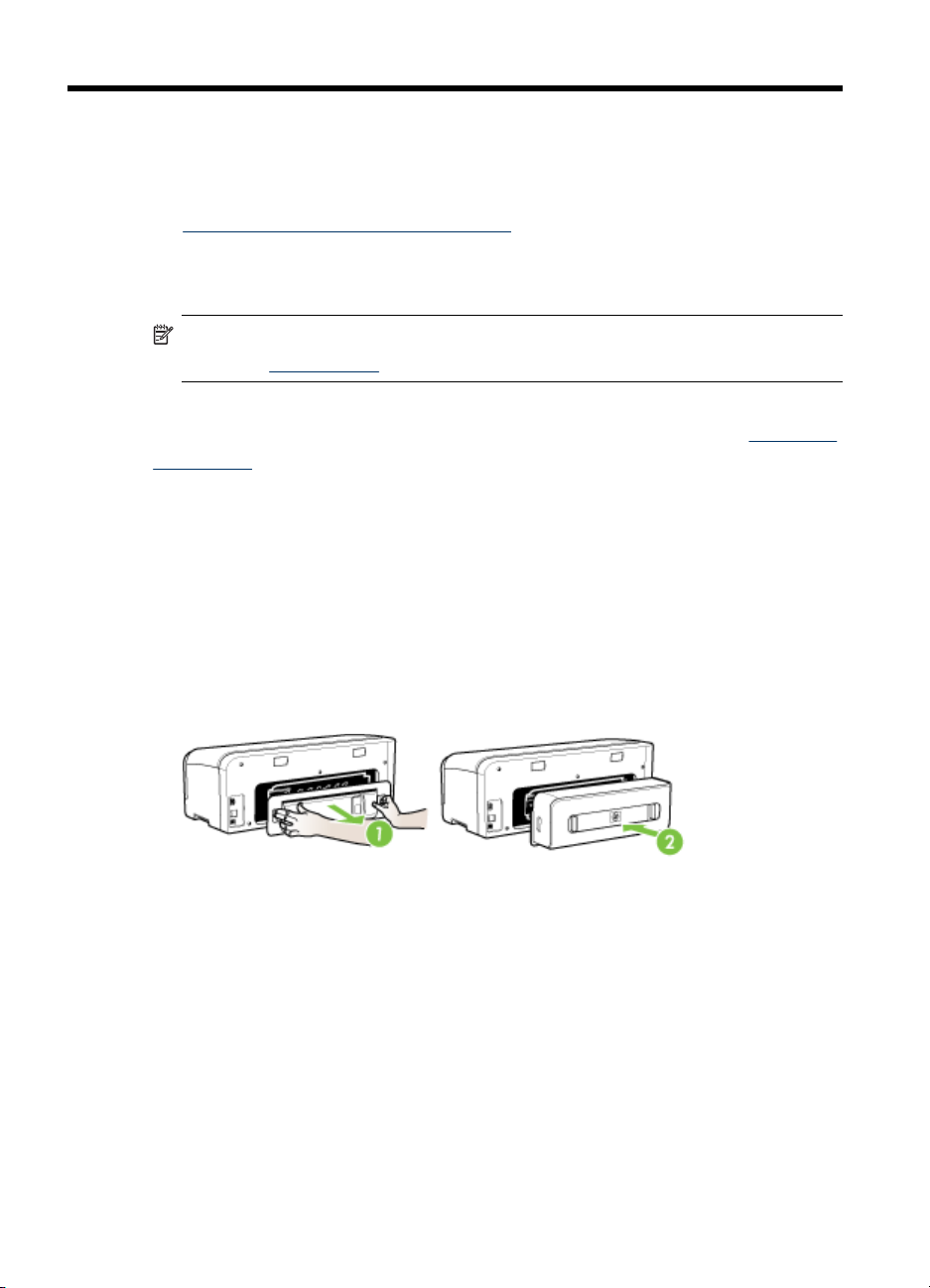
2
アクセサリの
このセクションでは、次のトピックについて説明します。
•
両面印刷ユニット
インストール
のインストール
両面印刷ユニット
注記 この機能は、一部のモデルで使用できます。注文の詳細につ
いては、
オプションの
動的に印刷できます。 両面印刷ユニットの詳細については、
(2 面印刷) を参照
両面印刷ユニットを取り付けるには
1.
背面アクセス パネルのボタン
します。
.
2
両面印刷ユニットを本体に取り付け、ロックされる位置まで
押し込みます。 両面印刷ユニットを取り付けるときにユニッ
トのボタンを押さないでください。ボタンは、本体から取り
外すときに
アクセサリを参照
のインストール
自動両面印刷ユニットを取り付けると
してください
押します
。
してください
。
を押して
。
、本体からパネル
、用紙
の両面に自
両面印刷
を外
14
アクセサリ
のインストール
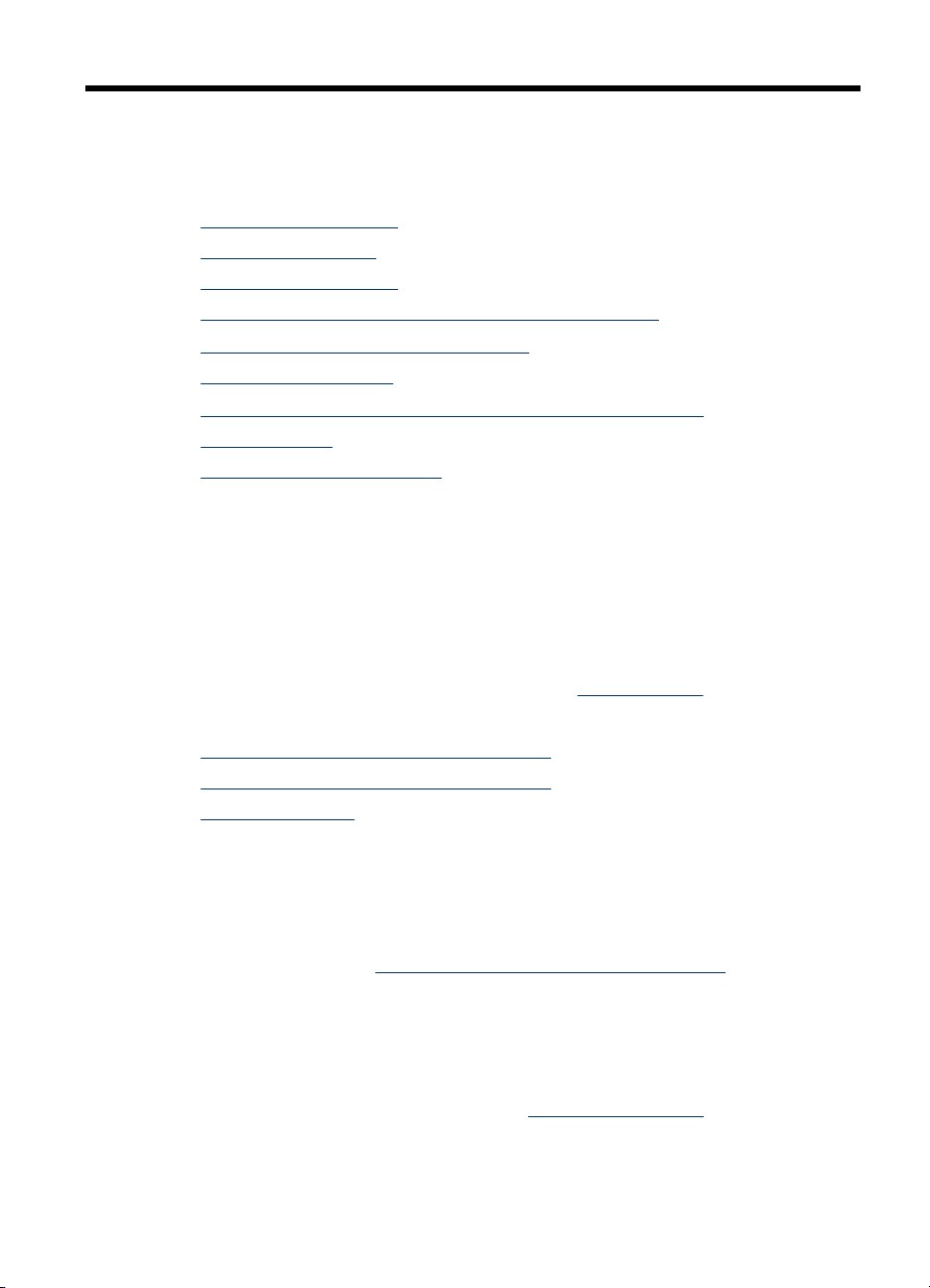
3
デバイスの使用
このセクションでは、次のトピックについて説明します。
•
印刷メディア
•
メディア
•
プリント設定の変更
•
HP ソリューション センター
•
後部手差し給紙口で印刷するには
•
両面印刷 (2 面印刷)
•
特殊な用紙およびカスタムサイズのメディアの印刷
•
フチ
•
印刷ジョブのキャンセル
のセット
無し印刷
印刷メディアの選択
デバイスは、ほとんどのタイプのオフィス用メディアに印刷できるよ
うデザインされています。 印刷メディアを大量に購入する前に、さま
ざまなタイプの印刷メディアをテストすることをお勧めします。 最適
な印刷品質を得るには、HP メディアを使用してください。 HP メデ
ィアの詳細については、HP Web サイト (
てください。
•
印刷メディア
•
サポートされているメディアの仕様
•
最小余白
の設定
の選択
の使用
の選択と使用のヒント
(Windows)
www.hp.com) にアクセスし
印刷メディアの選択と使用のヒント
最適な結果を得るには、次のガイドラインに従ってください。
•
必ず、デバイスの仕様
については
詳細
ださい。
•
トレイ
ださい。
•
印刷面
セット
さい。
には
、一度に 1 つのタイプの
を下にし
します
。詳細
、
、トレイの右端
に準拠したメディアを使用してください
サポートされている
については
。
メディアの仕様
メディアしかセットしないでく
と後端に用紙を合わせてメディアを
、
メディア
のセット
を参照
を参照
デバイスの使用
してく
してくだ
15
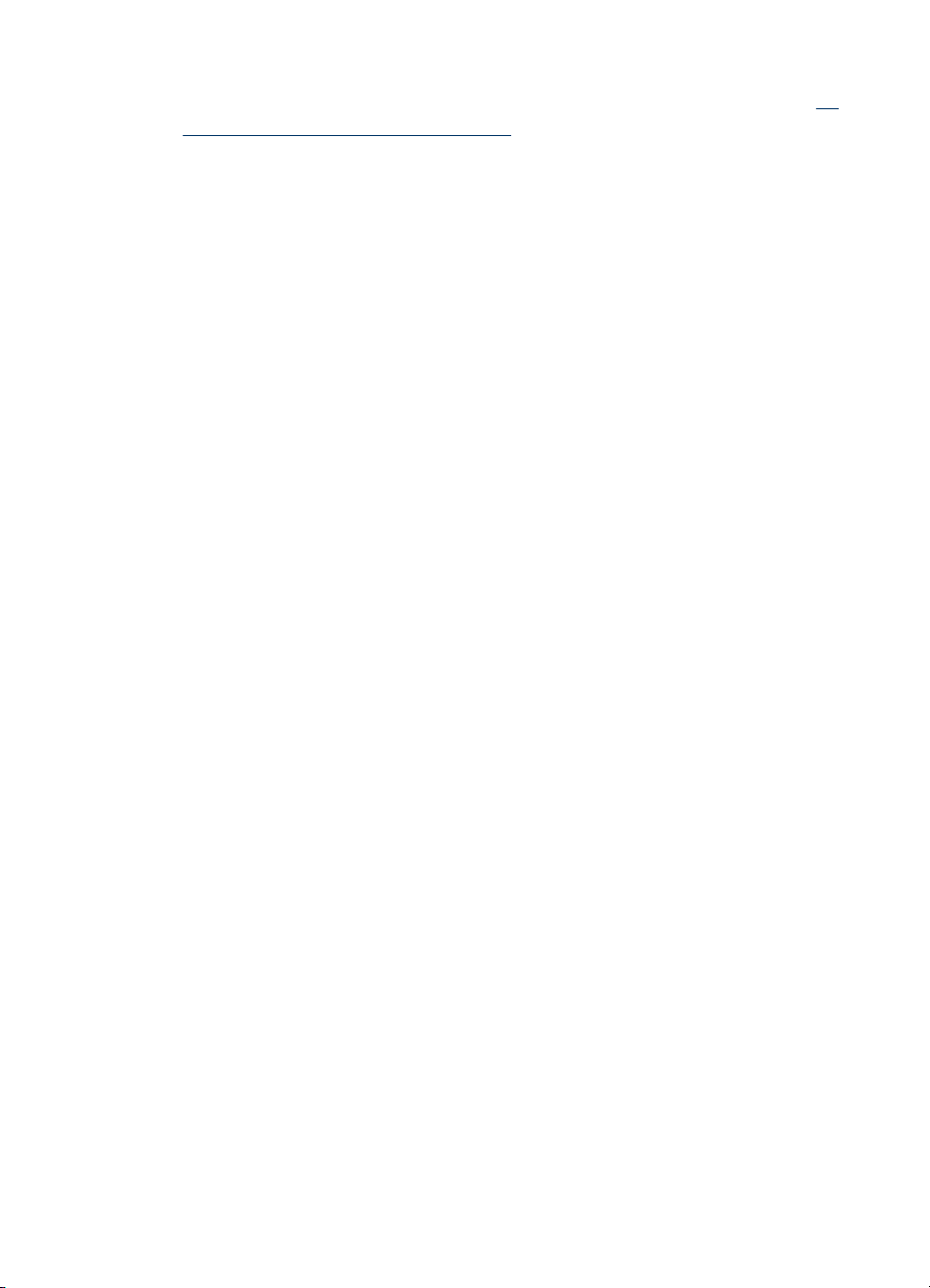
第 3 章
•
トレイにメディア
ポートされている
•
用紙詰
まり
、プリント品質
防ぐには、次のメディア
◦
複数の部分
◦
損傷したり曲がったり、しわのよったメディア
◦
カットアウト
◦
厚いメディアや浮き彫りのあるメディア、またはインクをうま
を入れすぎないでください
メディアの仕様
の低下
を参照してください。
、およびそれ以外の
を使用しないでください
からなるフォーム
や穴のあいたメディア
。詳細
:
については
印刷の問題を
く受付けないメディア
◦
軽すぎたり簡単に伸びてしまう
メディア
カードおよび封筒
•
表面がつるつるしていたり、糊がついている封筒や、留め金や窓が
ついた封筒は使用しないでください。また、縁が厚かったり、不揃
いのもの、またそりやしわ、裂け目があるような封筒やカードも避
けるようにします。
•
作りのしっかりした
確認します
とを
•
折り返し片が上にくるようにして封筒をセットします。
封筒を使用し
。
、折り目がきちんとついているこ
、
サ
16
フォト メディア
•
写真を
印刷するには
、[高画質] モード
を使用します
。 この
は、他のモードより印刷速度が遅くなり、コンピュータのメモリも
多く必要になります。
•
印刷済みシートは、印刷するたびに取り出して乾かします。 乾い
ていないメディア
を積み重ねると
、にじみが発生する
場合がありま
す。
OHP フィルム
•
ざらざらの
面が下になり
、粘着テープ
がデバイス後部にくるように
して OHP フィルムを挿入します。
•
OHP フィルムを印刷するには、[きれい] モードを使用します。 次
のページが排紙トレイに排出される前にインクが完全に乾くよう、
このモードでは乾燥時間が長くかかります。
•
OHP フィルムは、印刷するたびに取り
いないメディア
を積み重ねると
、にじみが
出して乾かします
発生する場合がありま
す。
デバイスの使用
モードで
。乾いて
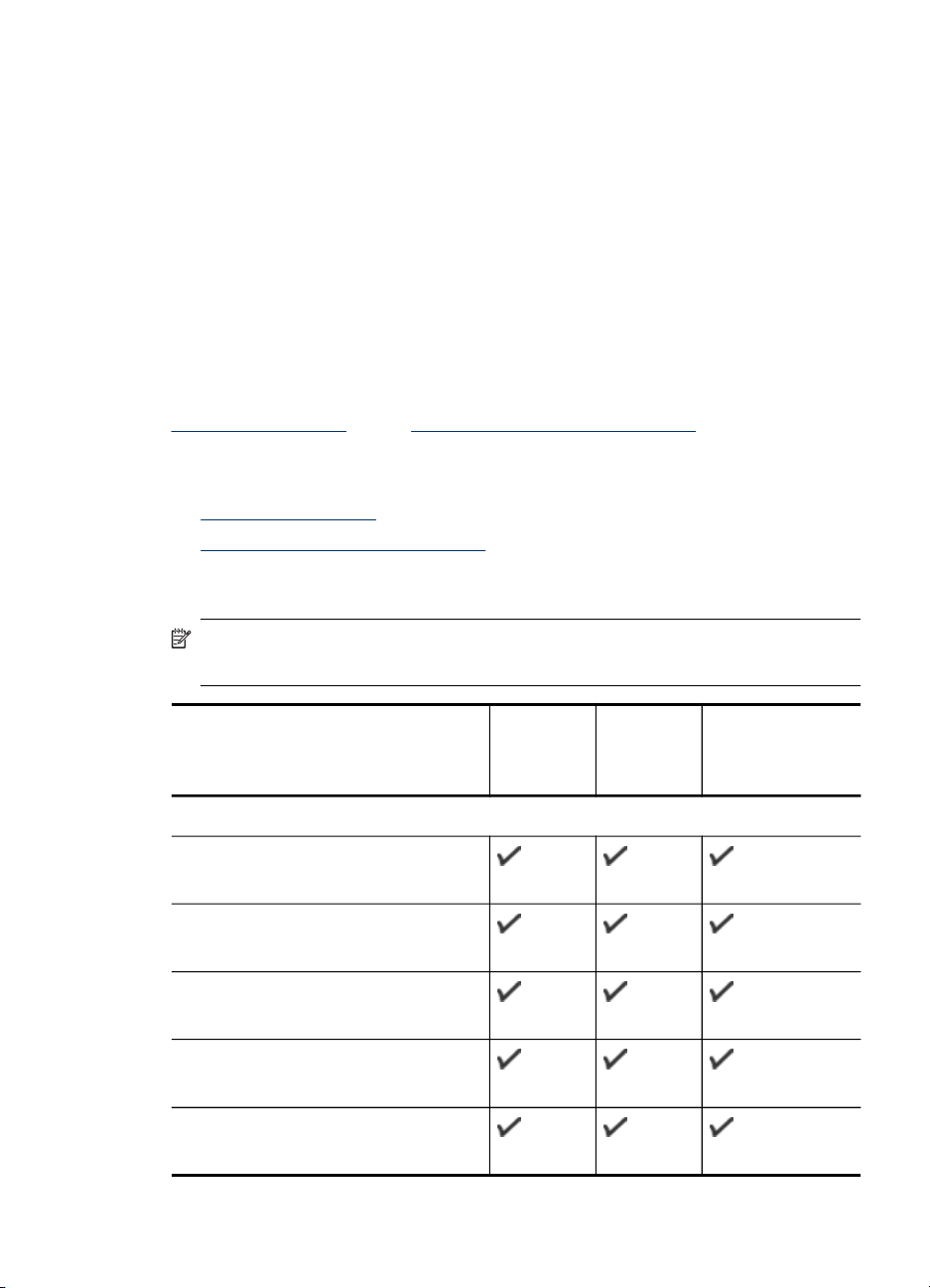
カスタムサイズ
•
デバイスでサポートされているカスタム サイズのメディアだけを
します
使用
•
使用しているアプリケーションでカスタム サイズのメディアをサ
のメディア
。
ポートしている場合は、文書を印刷する前に、アプリケーションで
メディア サイズを設定します。 サポートされていない場合は、プ
リンタ ドライバでサイズを設定します。 既存の文書をカスタム サ
イズの用紙
ーマットが
に印刷する場合は
必要になる場合があります
サポートされているメディアの仕様
使用可能なサイズおよび使用可能な用紙の種類と重量の表を使用し
て、デバイスで
る機能
•
•
を判断します
使用可能
使用可能な用紙の種類と重量
使用する正しいメディアと
。
なサイズ
、正しく印刷
。
、そのメディア
するために文書の再フォ
に利用でき
使用可能
なサイズ
注記 両面印刷ユニットを利用できるのは、一部のモデルのみで
す。
用紙サイズ
トレイ 1
後部手差
し給紙
ト
自動両面印刷
ユニット
レイ
標準サイズの
メディア
U.S. レター (216 x 279 mm、
8.5 x 11 インチ)
216 x 330 mm (8.5 x 13 イン
チ)
U.S. リーガル (216 x 356
mm、8.5 x 14 インチ)
A4 (210 x 297 mm、8.3 x 11.7
インチ)
U.S. エグゼクティブ (184 x
267 mm、7.25 x 10.5 インチ)
印刷メディア
の選択
17
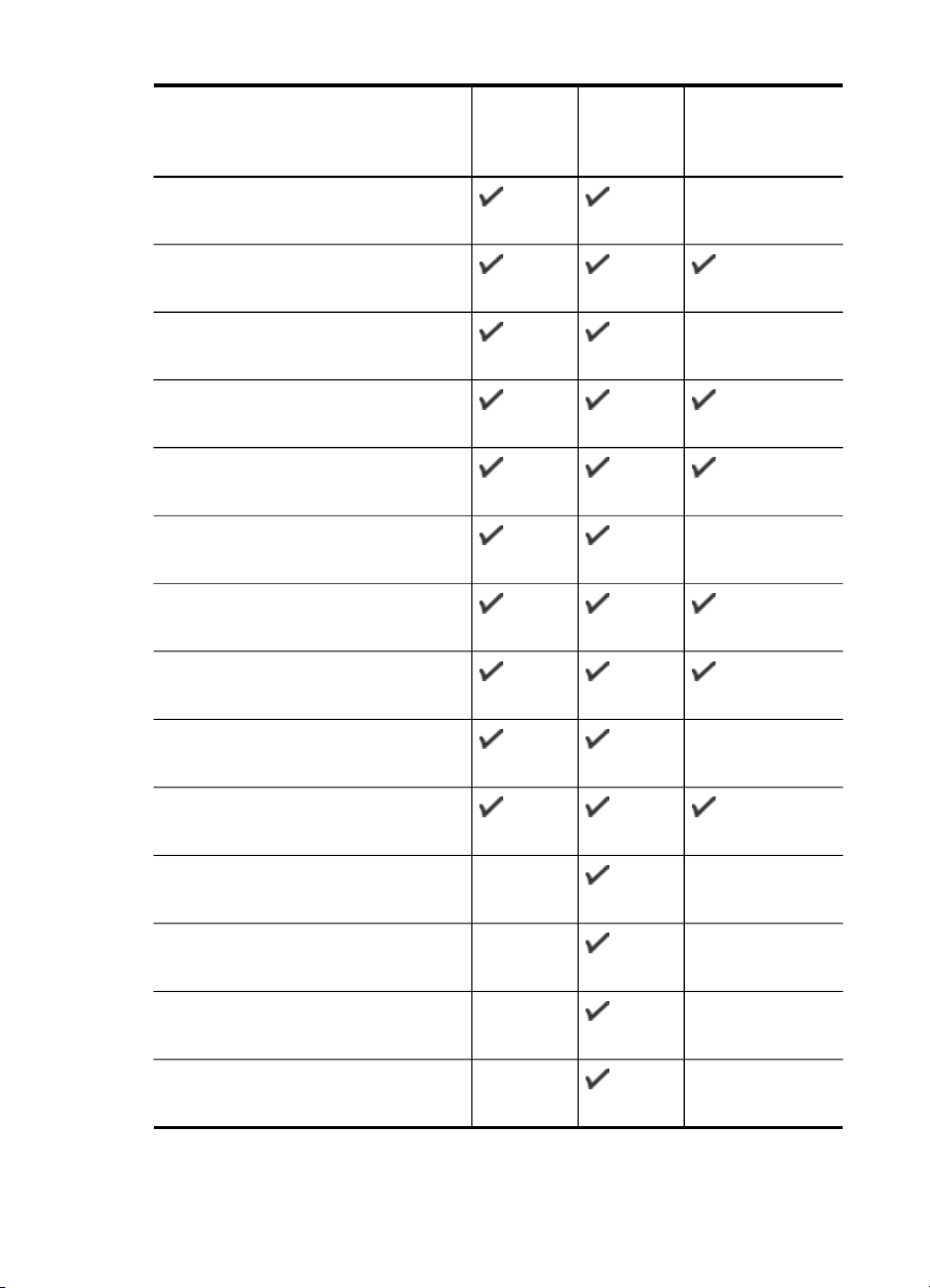
第 3 章
(続き)
用紙サイズ
U.S. ステートメント (140 x
216 mm、5.5 x 8.5 インチ)
B5 (JIS) (182 x 257 mm、7.17
x 10.12 インチ)
A5 (148 x 210 mm、5.8 x 8.3
インチ)
A3 (297 x 420 mm、11.7 x
16.5 インチ)
A3+ (330 x 297 mm、13 x 19
インチ)
A6 (105 x 148 mm、4.1 x 5.8
インチ)
B4 (257 x 364 mm、10.1 x
14.3 インチ)
スーパーB (330 x 483 mm、
13 x 19 インチ)
トレイ 1
後部手差
し給紙ト
レイ
自動両面印刷
ユニット
18
フチ無しスーパーB (330 x
483 mm、13 x 19 インチ)
タブロイド (279.4 x 431.8
mm、11 x 17 インチ)
バナー A3 (297 x 420 mm、
11.7 x 16.5 インチ)
バナー A4 (210 x 297 mm、
8.3 x 11.7 インチ)
バナー レター (215.9 x 279.4
mm、8.5 x 11 インチ)
バナー タブロイド (279 x 432
mm、11 x 17 インチ)
デバイスの使用
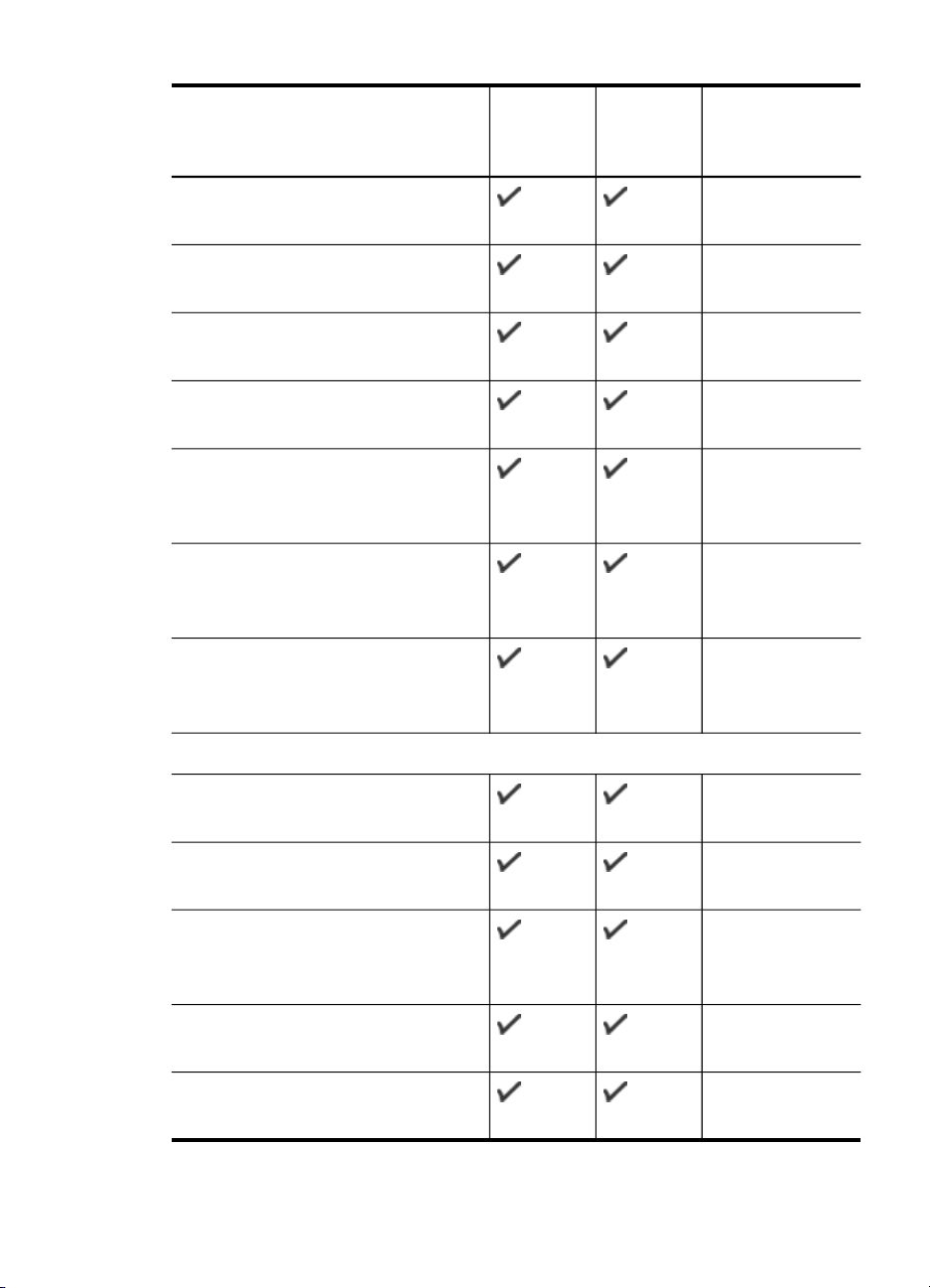
(続き)
用紙サイズ
往復ハガキ (148 x 200 mm、
7.9 x 5.8 インチ)
パノラマ (101.6 x 254 mm、4
x 10 インチ)
パノラマ (101.6 x 279.4 mm、
4 x 11 インチ)
パノラマ (101.6 x 304.8 mm、
4 x 12 インチ)
無し
フチ
(フォト) パノラマ
(101.6 x 254 mm、4 x 10 イン
チ)
無し
フチ
(フォト) パノラマ
(101.6 x 279.4 mm、4 x 11 イ
ンチ)
無し
フチ
(フォト) パノラマ
(101.6 x 304.8 mm、4 x 12 イ
ンチ)
トレイ 1
後部手差
し給紙ト
レイ
自動両面印刷
ユニット
封筒
米国 10 号封筒 (105 x 241
mm、4.13 x 9.5 インチ)
Monarch 封筒 (98 x 191 mm、
3.88 x 7.5 インチ)
HP グリーティング カード封
筒 (111 x 152 mm、4.38 x 6 イ
ンチ)
A2 招待状用封筒 (111 x 146
mm、4.37 x 5.75 インチ)
DL 封筒 (110 x 220 mm、4.3
x 8.7 インチ)
印刷メディア
の選択
19
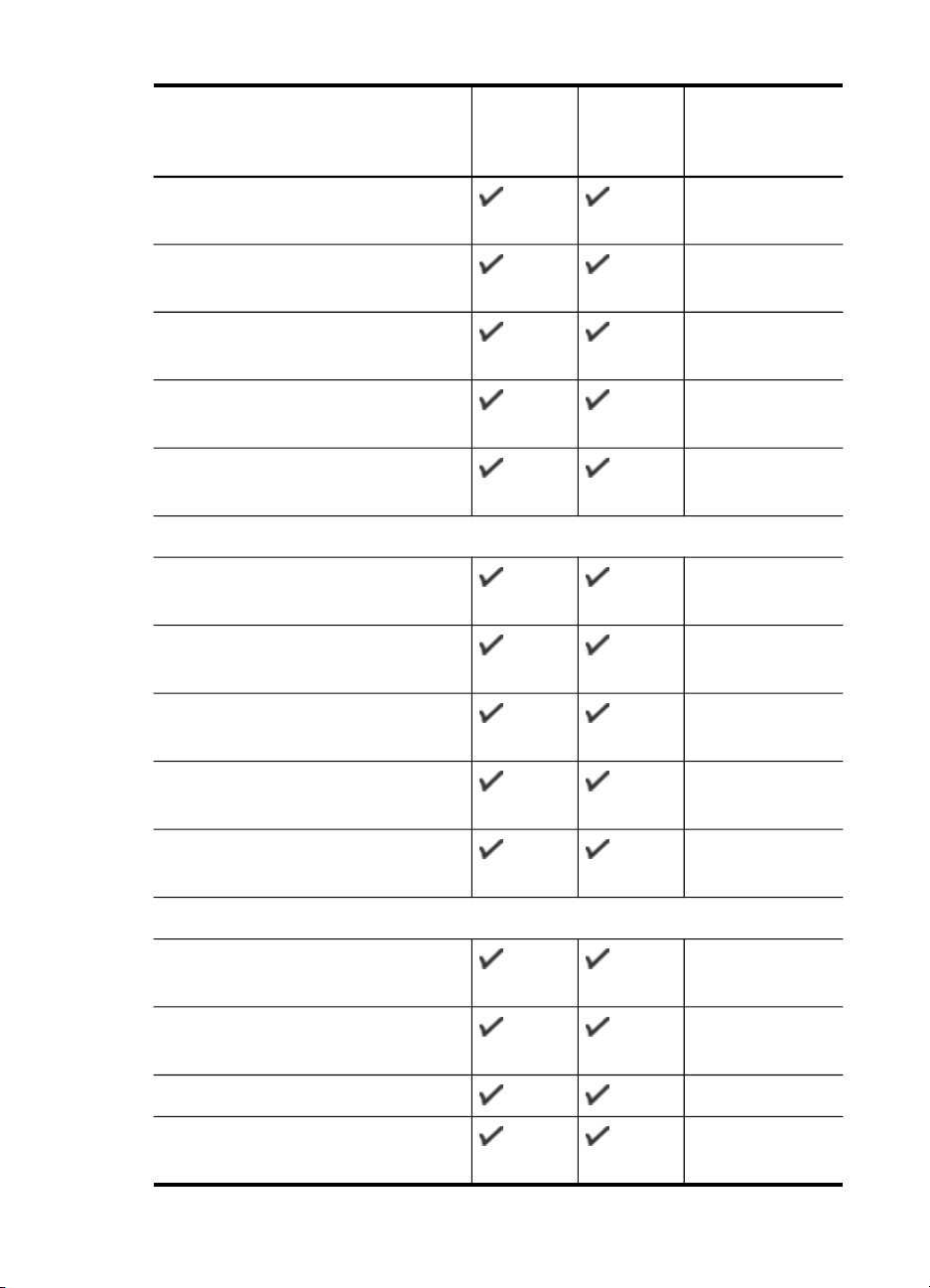
第 3 章
(続き)
用紙サイズ
C5 封筒 (162 x 229 mm、6.4
x 9 インチ)
C6 封筒 (114 x 162 mm、4.5
x 6.4 インチ)
封筒長形 3 号 (120 x 235
mm、4.7 x 9.3 インチ)
封筒長形 4 号 (90 x 205 mm、
3.5 x 8.1 インチ)
角形 2 号 (240 x 332 mm、
9.44 x 13.06 インチ)
カード
インデックス カード (76.2 x
127 mm、3 x 5 インチ)
インデックス カード (102 x
152 mm、4 x 6 インチ)
トレイ 1
後部手差
し給紙ト
レイ
自動両面印刷
ユニット
20
インデックス カード (127 x
203 mm、5 x 8 インチ)
はがき* (100 x 148 mm、3.9 x
5.8 インチ)
無しハガキ
フチ
* (100 x 148
mm、3.9 x 5.8 インチ)
フォト メディア
フォト メディア (76.2 x 127
mm、3 x 5 インチ)
フォト メディア (102 x 152
mm、4 x 6 インチ)
フォト メディア (5 x 7 インチ)
フォト メディア (8 x 10 イン
チ)
デバイスの使用
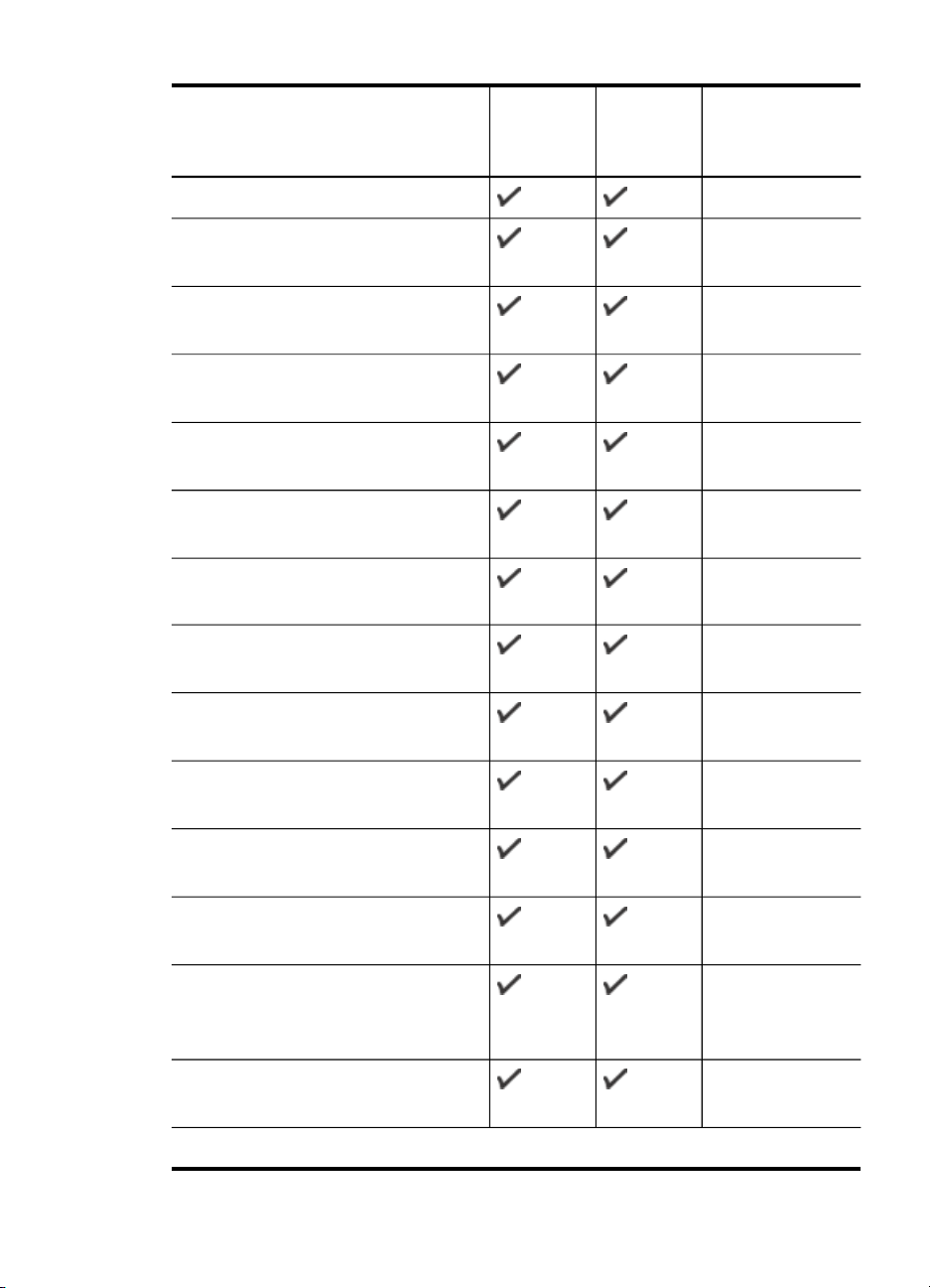
(続き)
用紙サイズ
フォト メディア (10 x 15 cm)
L 判 (89 x 127 mm、3.5 x 5 イ
ンチ)
フチ無しフォト メディア (102
x 152 mm、4 x 6 インチ)
無しフォト
フチ
メディア (5 x
7 インチ)
フチ無し
フォト
メディア (8 x
10 インチ)
フチ無しフォト メディア (8.5
x 11 インチ)
無しフォト
フチ
メディア (10
x 15 cm)
フチ無しフォト A3 (297 x 420
mm、11.7 x 16.5 インチ)
トレイ 1
後部手差
し給紙ト
レイ
自動両面印刷
ユニット
フチ無しフォト A4 (210 x 297
mm、8.3 x 11.7 インチ)
無しフォト
フチ
A5 (148 x 210
mm、5.8 x 8.3 インチ)
フチ無し
フォト
A6 (105 x 148
mm、4.1 x 5.8 インチ)
フチ無しフォト B5 (182 x 257
mm、7.8 x 10.1 インチ)
無しフォト
フチ
タブロイド
(279.4 x 431.8 mm、11 x 17
インチ)
無し
フチ
L 判 (89 x 127 mm、
3.5 x 5 インチ)
それ以外のメディア
印刷メディア
の選択
21
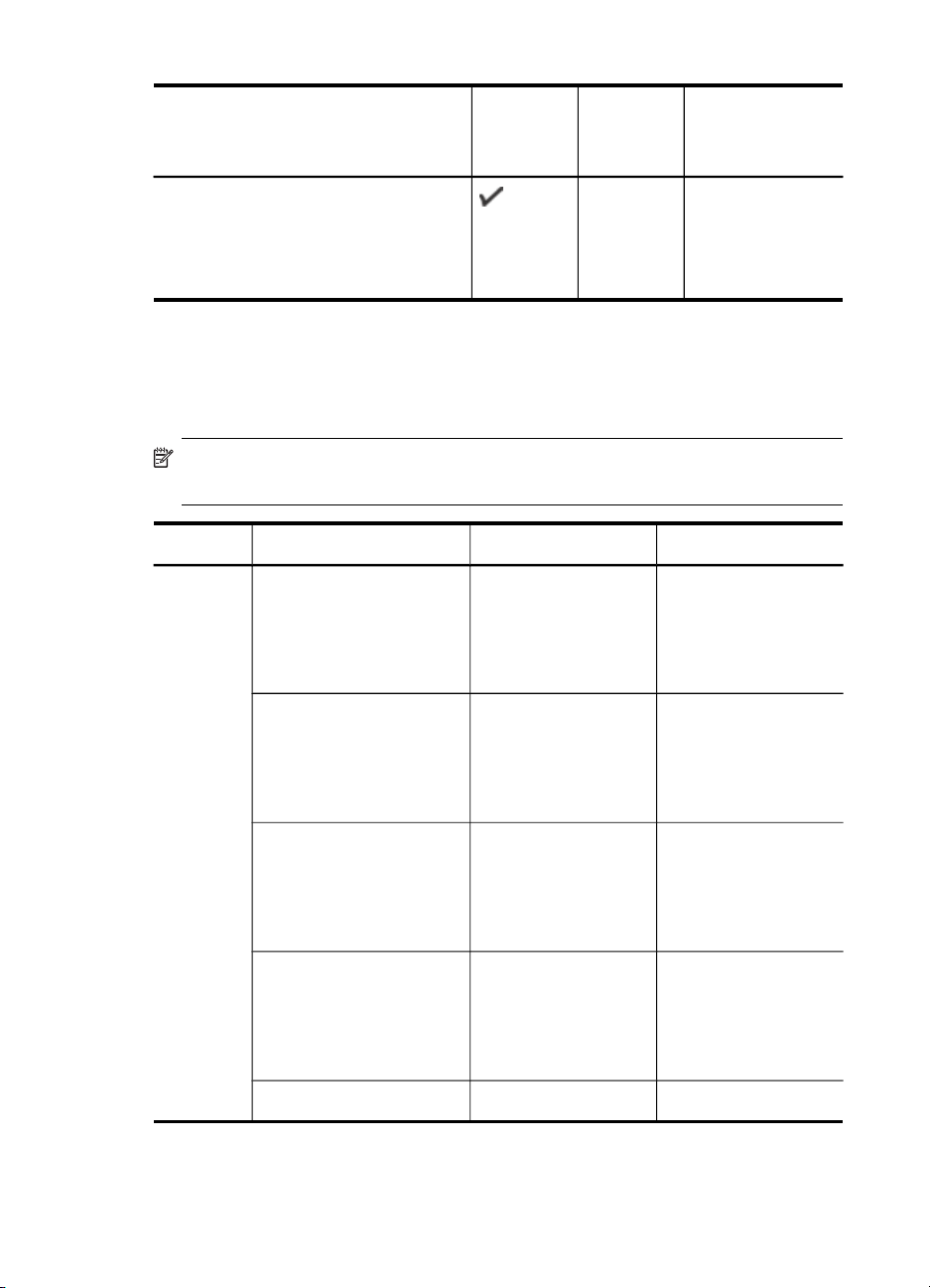
第 3 章
(続き)
用紙サイズ
トレイ 1
後部手差
し給紙ト
自動両面印刷
ユニット
レイ
幅 76.2 ~ 330 mm、長さ 127
~ 483 mm まで (幅 3 ~ 13 イ
ンチ、長さ 5 ~ 19 インチま
で) のカスタムサイズの用紙
* デバイスで使用
ト用官製
はがきのみです
使用可能な用紙
できるのは
、普通紙官製はがきおよび
。フォト光沢官製
の種類と重量
はがきは使用できません
インクジェッ
注記 両面印刷ユニットを利用できるのは、一部のモデルのみで
す。
トレイ 種類 重量 容量
トレイ1用紙 60 ~ 130 g/m
(ボンド紙 16 ~
36 ポンド)
2
普通紙 250 枚ま
で
(厚さ 25 mm ま
たは 1 インチ)
。
22
デバイスの使用
OHP 用紙
フォト メディア
280 g/m2 まで
(75 lb ボンド紙)
ラベル
封筒 75 ~ 90 g/m
60 枚まで
(厚さ 18 mm ま
たは 0.71 イン
チ)
まで
60 枚
(厚さ 18 mm ま
たは 0.71 イン
チ)
60 枚まで
(厚さ 18 mm ま
たは 0.71 イン
チ)
2
15 枚まで
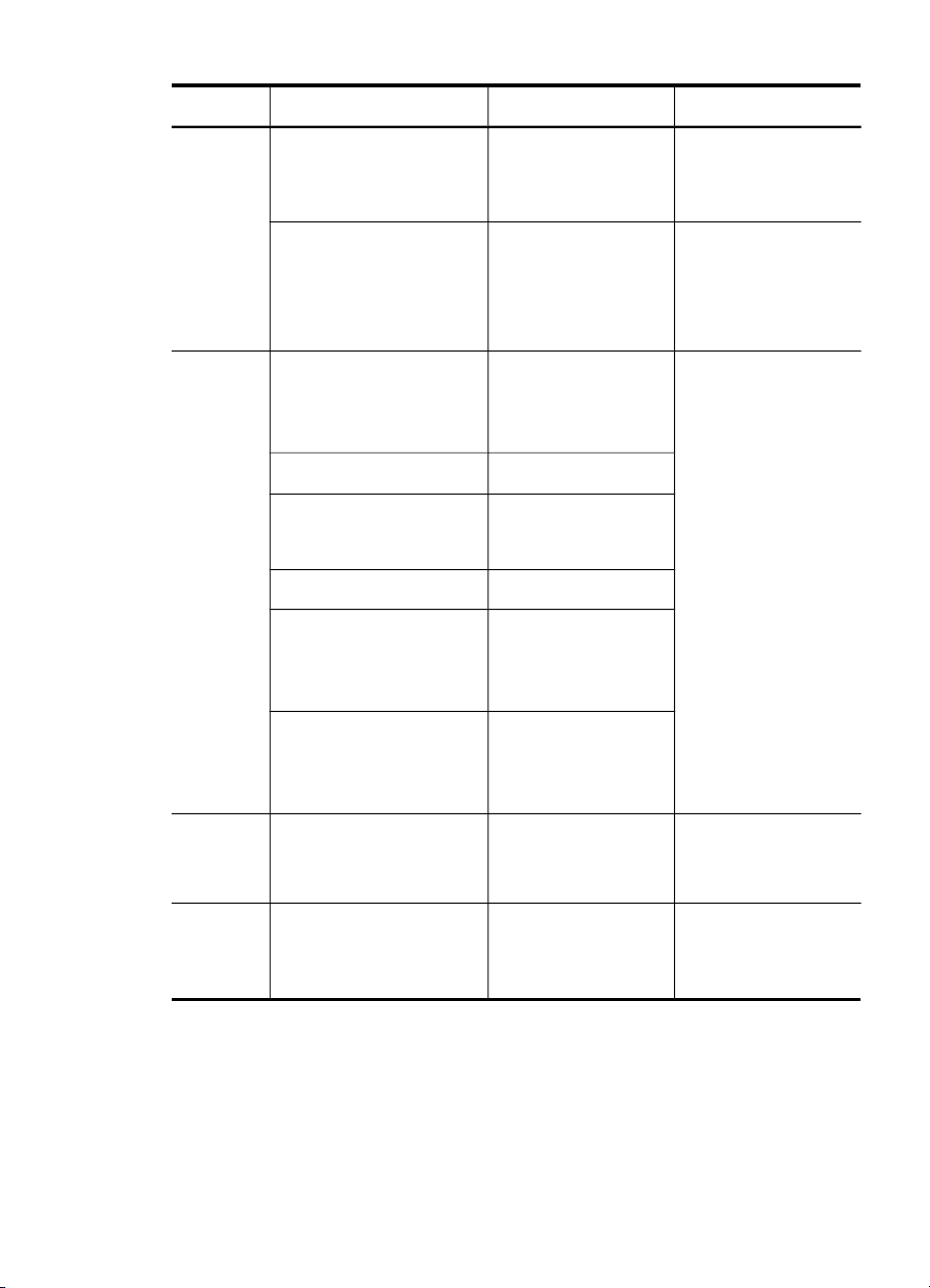
(続き)
トレイ 種類 重量 容量
後部手
差し給
トレ
紙
イ
(ボンド紙封筒
20 ~ 24 ポンド)
カード 200 g/m2 まで
(インデックス カ
ード 110 ポンド)
用紙 60~130 g/m
(ボンド紙 16 ~
36 ポンド)
OHP フィルム
フォト
用紙
280 g/m2 まで
(75 lb ボンド紙)
ラベル
封筒 75~90 g/m
2
(ボンド紙封筒
20 ~ 24 ポンド)
(厚さ 18 mm ま
たは 0.71 イン
チ)
まで
60 枚
(厚さ 18 mm ま
たは 0.71 イン
チ)
2
1枚
両面印
刷ユニ
ット
ト
排紙
レイ
カード 200 g/m2 まで
(インデックス カ
ード 110 ポンド)
用紙 0.3 mm2 まで
(0.012 インチ)
使用可能
なすべての
メディア
せず
該当
普通紙 150 枚ま
で (テキスト印
刷)
印刷メディア
の選択
23
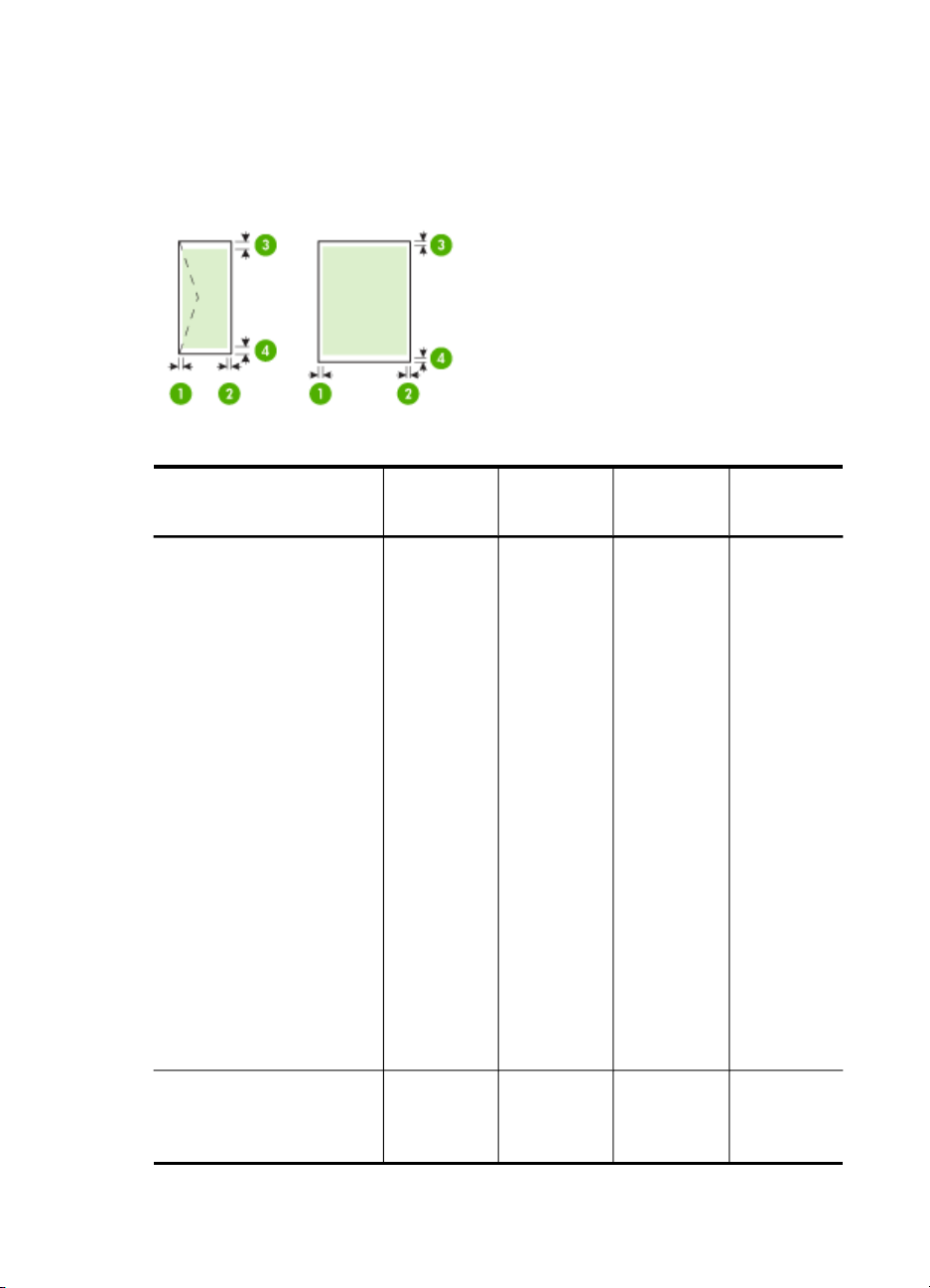
第 3 章
最小余白
の設定
文書
の余白は
、縦方向に指定された
余白以上に設定する必要がありま
す。
メディア (1) 左余白 (2) 右余白 (3) 上部余白(4) 下部
余白*
U.S. レター
U.S. リーガル
A4
U.S. エグゼクティブ
U.S. ステートメント
8.5 x 13 インチ
B5
A5
カード
カスタムサイズのメ
ディア
フォト メディア
A6
バナー
用紙
往復ハガキ
3.3 mm
(0.13 イ
ンチ)
3.3 mm
(0.13 イ
ンチ)
3.3 mm
(0.13 イン
チ)
注記 両
面印刷ユ
ニット
(一部のモ
デルで利
用できま
す) を使
用中は、
の最
上部
小余白
は
12 mm
(0.48 イン
チ) 以上
でなけれ
ばなりま
せん。
3.3 mm
(0.13 イ
ンチ)
注記 両
面印刷ユ
ニット
(一部のモ
デルで利
用できま
す) を使
用中は、
の最
下部
小余白
12 mm
(0.48 イ
ンチ) 以
上でなけ
ればなり
ません。
はがき
は
24
A3 *
A3+ *
デバイスの使用
5 mm
(0.20 イ
ンチ)
5 mm
(0.20 イ
ンチ)
20 mm
(0.79 イン
チ)
20 mm
(0.79 イ
ンチ)
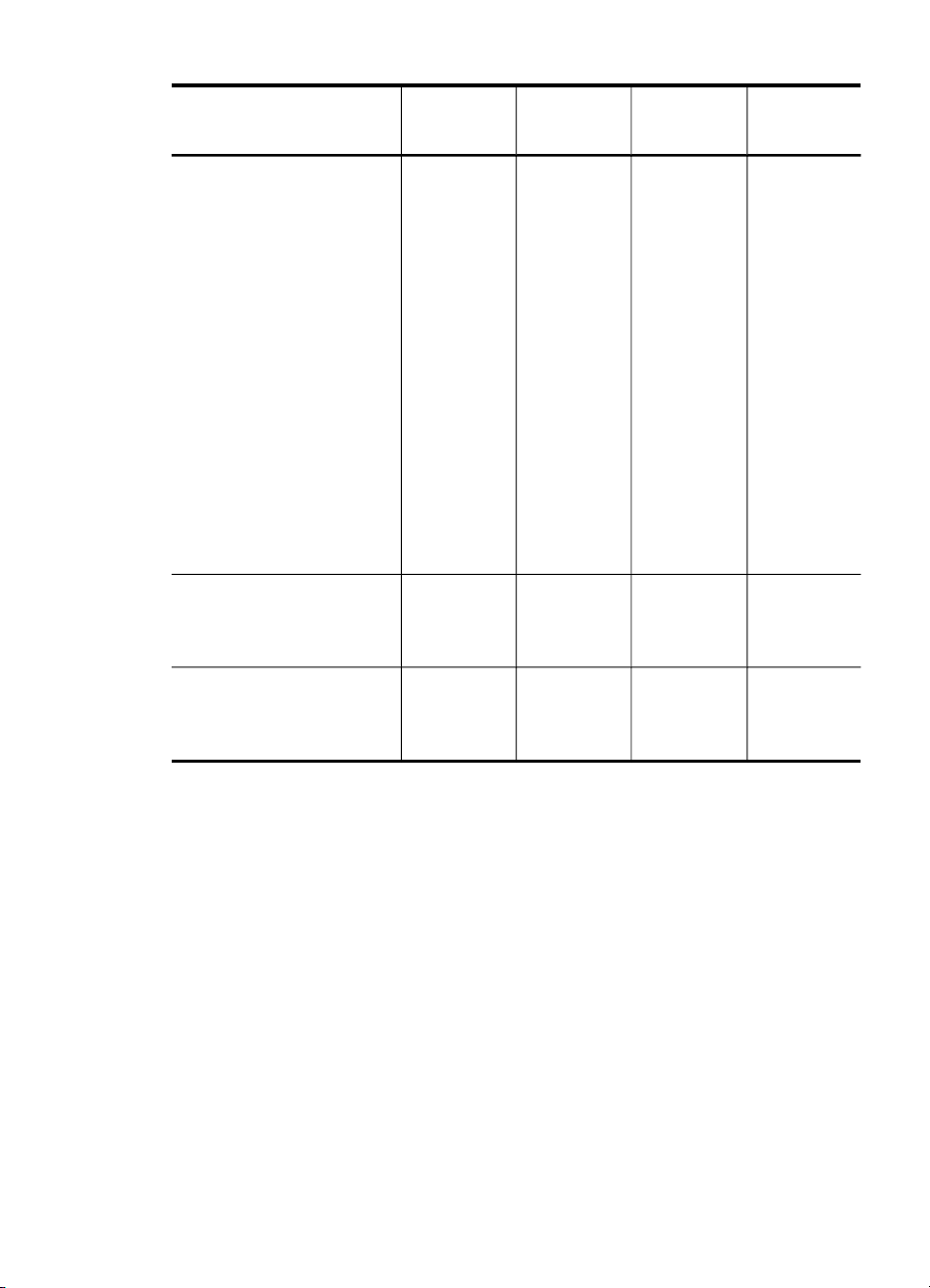
(続き)
メディア (1) 左余白 (2) 右余白 (3) 上部余白(4) 下部
余白*
B4 *
スーパー B *
タブロイド *
封筒
パノラマ
3.3 mm
(0.13 イ
ンチ)
3.3 mm
(0.13 イ
ンチ)
3.3 mm
(0.13 イ
ンチ)
3.3 mm
(0.13 イ
ンチ)
注記 両
面印刷ユ
ニット
(一部のモ
デルで利
用できま
す) を使
用中は、
の最
上部
小余白
は
20 mm
(0.79 イン
チ) 以上
でなけれ
ばなりま
せん。
16.5 mm
(0.65 イン
チ)
3.3 mm
(0.13 イン
チ)
注記 両
面印刷ユ
ニット
(一部のモ
デルで利
用できま
す) を使
用中は、
の最
下部
小余白
は
20 mm
(0.79 イ
ンチ) 以
上でなけ
ればなり
ません。
16.5 mm
(0.65 イ
ンチ)
3.3 mm
(0.13 イ
ンチ)
* Windows を実行中のコンピュータでこの
ンタ ドライバの [詳細] タブをクリックし、[余白の最小化] を選択しま
す。
メディアの
このセクション
れています。
セット
には
、デバイスにメディアをセット
余白を設定するには
する手順が記載さ
メディア
のセット
、プリ
25
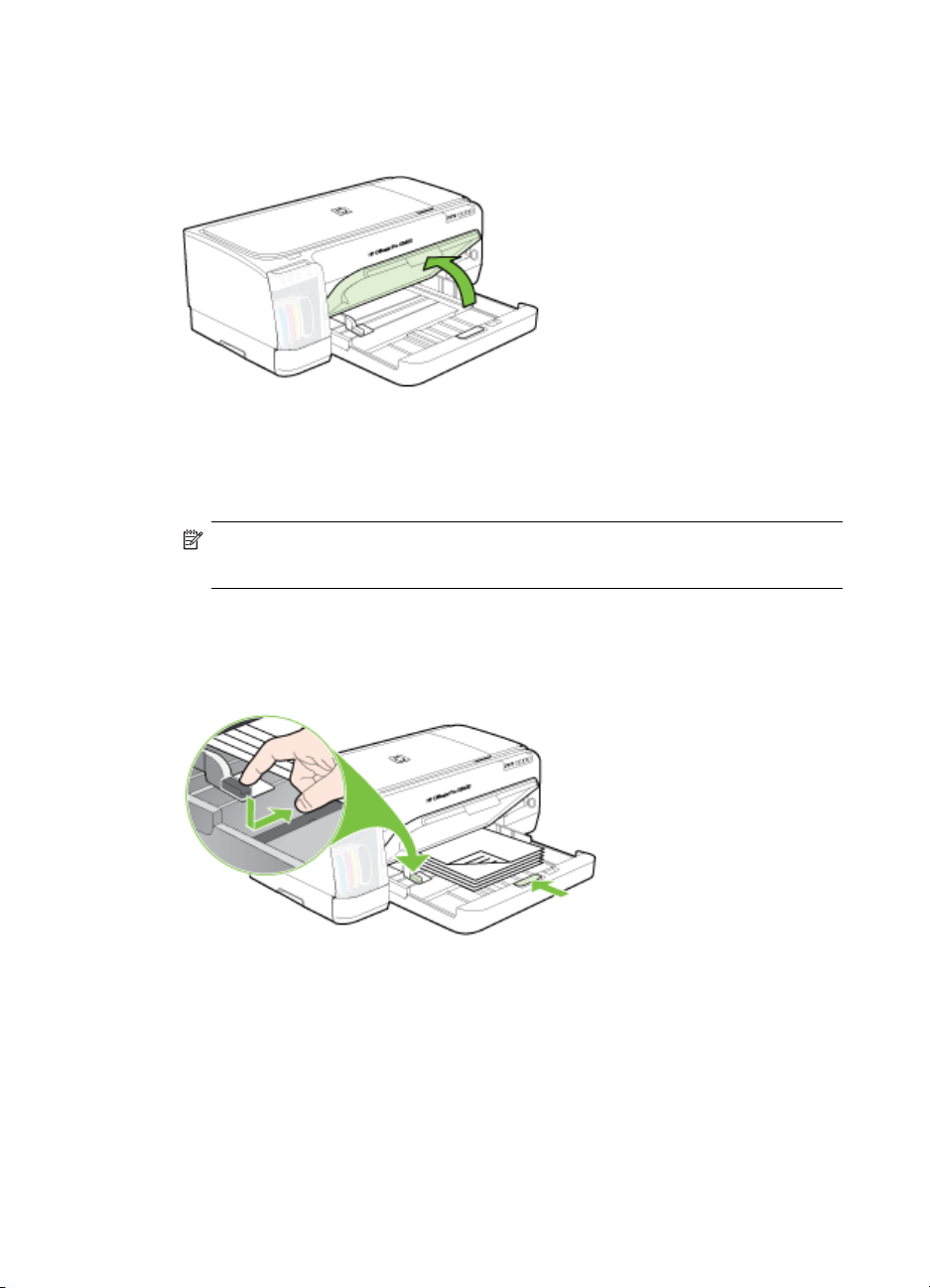
第 3 章
トレイ 1 (メイン トレイ) にメディア
1.
排紙トレイを持ち上げます。
2.
印刷面を下にしてトレイの右端に沿ってメディアを挿入しま
す。 メディアの束がトレイ
インからはみ出さないよう
をセットするには
の右端と後端に沿い
確認します
。
、トレイ
注記 デバイスが印刷しているときには、用紙をセットし
ないでください。
3.
メディア ガイドをトレイにスライドさせ、セットしたメディ
ア サイズにあわせて
位置を調整します
。次に、排紙
トレイを
下げます。
のラ
26
デバイスの使用
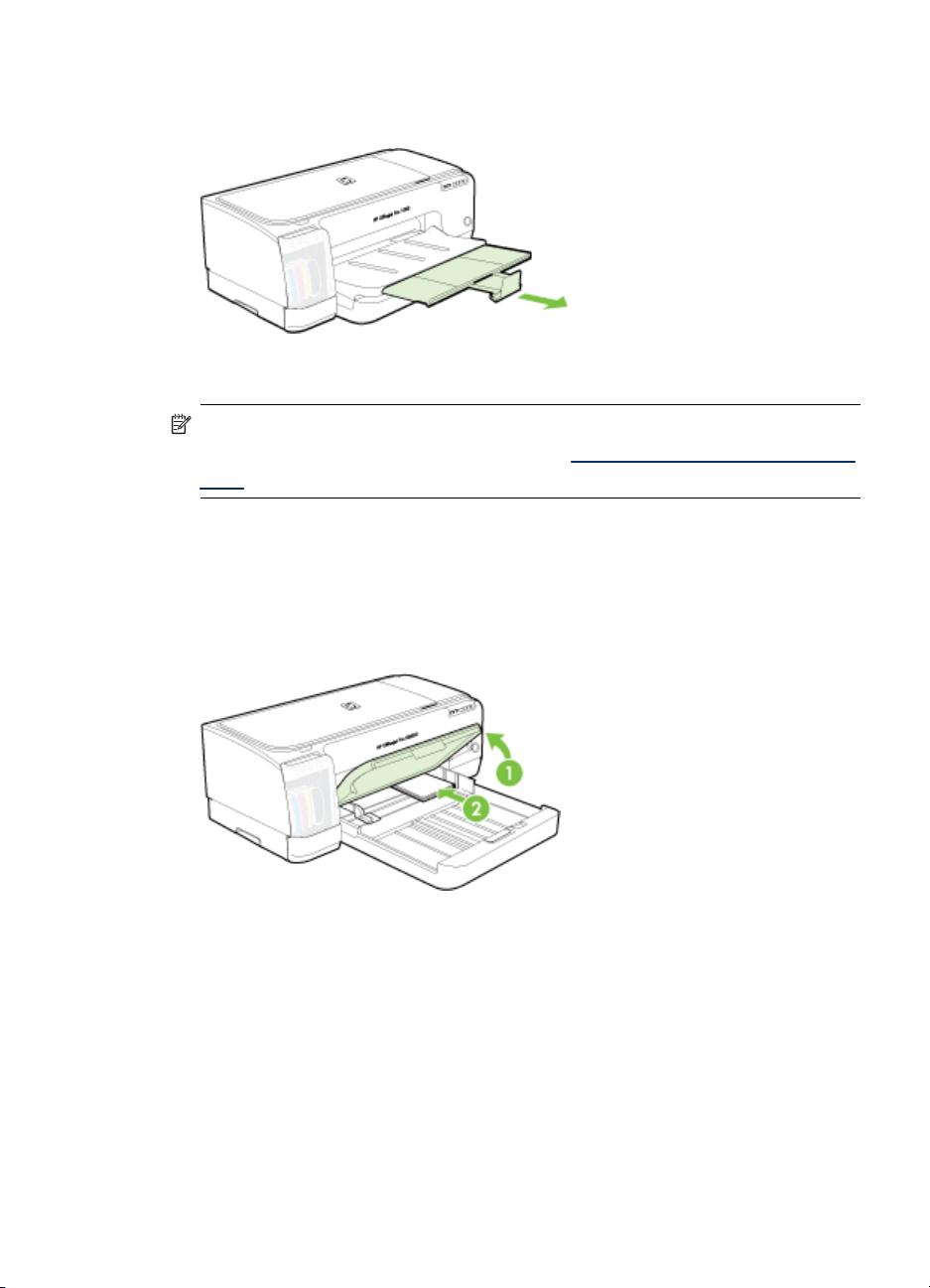
4.
排紙トレイの延長部を引き出します。
小さい用紙
注記 カードストックなど厚紙
口を使用できます。詳細については、
にはを参照してください。
1.
排紙トレイ
をセットするには
を持ち上げ
、給紙トレイから用紙
を印刷する場合は
後部手差し給紙口
、後部手差
で印刷する
を取り出しま
す。
2
.
印刷面を下にして、給紙トレイの右端に沿って用紙の束を奥
挿入します
まで
。用紙の束は
用紙ガイドの高さを超えないよ
うにしてください。
3.
開始位置から終了位置まで時計回りで90度を移動して、小さ
い用紙ガイドを開きます。
.
4
用紙ガイドの上にある
ボタンを押して
、用紙の端に
当たって
止まるまでガイドを右へスライドさせます。
5
.
給紙トレイのロック
に当たって止
まるまでトレイをスライドさせます
を押して
、小さい用紙ガイド
が用紙の端
。 トレイ
し給紙
を
メディア
のセット
27

第 3 章
スライド
させながら
、小さい用紙
ガイドは用紙の端に触れる
まで伸ばします。
6.
排紙トレイを下げます。
7
.
印刷する
サイズを選択
ている
後部手差し給紙口をセットするには
1.
両面印刷ユニットが取り付けられている場合は、ユニットを
取り外して後部アクセスドア
場合は
、プリンタ ドライバから適切
してください
メディアの仕様
。詳細については、
を参照
してください
をセットします
な用紙の種類と
サポート
。
。
され
28
注記 後部アクセスドアが見つからない場合は、印刷ジョ
ブをキャンセルし、メイントレイで印刷
は
印刷ジョブの
細
2.
印刷ジョブを
3
.
リジューム ランプが点滅するのを待ちます。
デバイスの使用
送信します
キャンセル
。
を参照してください。
してください
。 詳

4.
給紙口を持ち上げて、用紙ガイドを必要な用紙の幅までスラ
させます
イド
。
5.
6
7
プリント
プリント
リンタ ドライバ
は、プリンタ ドライバから
ケーションを終了すると、ドライバで設定がデフォルトに戻ります。
•
•
•
1枚の用紙を印刷面
ます。用紙は自動的
.
(リジューム ボタン) を押して、印刷します。
.
1ページ
以上印刷する場合は
(リジューム ボタン) を押
設定の変更
設定
注記 プリント ジョブすべてに
ンタ ドライバ
Windows のプリンタ ドライバ機能の詳細については、プリンタ ド
ライバのオンライン ヘルプを参照してください。 特定のアプリケ
ーションから印刷する方法については、そのアプリケーションに付
属のマニュアルを参照してください。
現在のジョブについてアプリケーションから設定を変更するには
(Windows)
将来のジョブすべてについて
(Windows)
設定を
変更するには
(用紙の
から変更できます
で変更を加えます
を上にして
、給紙口の左側に
にデバイスにセットされます
、1枚の用紙
して
、印刷
サイズや種類
加えた変更に優先します
(Mac OS)
) は、アプリケーション、または
。 アプリケーション
プリント設定を設定するには
。
デフォルトの設定を変更するには
を挿入するたびに
してください
沿って挿入し
。
。
から加えた変更
。 ただし、アプリ
、プリ
プ
プリント
設定の変更
29

第 3 章
現在のジョブについて
アプリケーションから設定を変更するには
(Windows)
.
1
印刷する文書
2
.
[ファイル] メニューの [印刷] をクリックし、[設定]、[プロパ
を開きます
。
ティ]、または [基本設定] をクリック
ケーション
.
3
設定を
マンドをクリック
に応じて
変更し
、異なるオプション
、[OK] をクリックし、[印刷]、または類似
します
。
将来のジョブすべてについてデフォルト
(Windows)
.
1
[スタート] をクリックして [設定] をクリックし、[プリンタ]
または [プリンタと FAX] をクリック
-または-
[スタート] をクリックして [コントロール パネル] をクリック
し、[プリンタ] をダブルクリックします。
.
2
プリンタ アイコン
を右クリックし
ォルト]、または [詳細設定] を選択
.
3
設定を変更
して
、[OK] をクリック
します
(使用
するアプリ
があります
の設定を変更するには
します
。
、[プロパティ]、[文書
します
します
。
。
)。
のコ
デフ
設定を
変更するには
.
1
[ファイル] メニューの [用紙設定] をクリック
.
2
用紙サイズ
(Mac OS)
など
、必要な設定
を変更して
、[OK] をクリック
ます。
.
3
[ファイル] メニューの [プリント] をクリック
ドライバを開きます。
.
4
タイプなど
用紙
ント] をクリック
、必要な
します
設定を変更して
。
、[OK] または [プリ
HP ソリューション センターの使用 (Windows)
30
HP ソリューション センター
注文、オンスクリーン ヘルプへのアクセスができます。
HP ソリューション センター で使用できる機能は、取り付けたデバイ
スによって
バイスに関連するアイコンを表示するようにカスタマイズされます。
デバイスの使用
異なります
。 HP ソリューション センター は、選択した
からは
、印刷設定
の変更
します
して
。
、プリンタ
、サプライ
し
品の
デ

選択したデバイス
アイコンは HP ソリューション センター に表示されません。
に特定の機能が搭載されていない場合
、その
機能の
コンピュータ
表示されない場合は、ソフトウェアのインストール中にエラーが発生
していることもあります。そのような状況を修正するには、Windows
のコントロール パネルを使用して、ソフトウェアを完全にアンインス
トールしてから
上の
HP ソリューション センター にアイコンが 1 つも
再インストールします
後部手差し給紙口で印刷するには
1枚、または数枚の写真、封筒や用紙を印刷する場合には、通常の用紙
を給紙トレイにそのまま
とができます。
後部手差し給紙口は直線的な用紙経路を使用し、カードストックなど
厚紙 (280 g/m
差し給紙口でサポートされる用紙の種類に関しては、
いるメディアの仕様を参照してください。
後部手差し給紙口からの印刷は、2つの手順をふんで行われます。 1)
ソフトウェア設定の変更、および 2) 用紙のセットです。 後部手差し
給紙口の
さい。
注記 両面印刷ユニットが取り付けられているときに後部手差し給
紙口を使って印刷するには、両面印刷ユニットを取り外して、後部
アクセスドアをセットしてください。
2
まで) を 1枚ずつ印刷するように
セットの詳細については
セットして
。
、後部手差し給紙口
設計されています
、
メディア
のセット
を使用するこ
。 手
サポートされて
を参照
してくだ
ソフトウェア
1.
プリンタドライバを開きます。
2
.
[用紙/品質] タブをクリック
.
3
[給紙方法] ドロップダウン リストから手差し
設定
(Windows) を変更するには
します
。
択します。
.
4
それ以外の任意
.
5
文書を印刷します。
ソフトウェア設定 (Mac OS) を変更するには
1.
[ファイル] をクリックし、[用紙設定] をクリック
.
2
用紙サイズ
の設定を変更し
を選択して
、[OK] をクリック
[OK] をクリック
後部手差し給紙口で印刷するには
します
オプションを選
します
します
。
。
。
31

第 3 章
3.
[ファイル] をクリックし、[印刷] をクリックします。
.
4
[用紙の
.
5
[用紙] パネルで、用紙ソースを
.
6
それ以外の任意
種類
/品質] パネルを
両面印刷 (2 面印刷)
開きます
の設定を変更し
。
選択します
。
、[印刷] をクリック
します
。
オプションの自動両面印刷
動的に行うか、またはメディアを裏返してデバイスに再度給紙するこ
とにより、手動でメディアの両面に印刷できます。
•
ページの両面に印刷する場合のガイドライン
•
両面印刷
•
自動両面印刷を実行するには (Mac OS)
を実行するには
アクセサリ
(Windows)
(両面印刷
ページの両面に印刷する場合のガイドライン
•
必ず、デバイスの仕様に準拠したメディアを使用してください。
詳細については、
ださい。
•
アプリケーション、またはプリンタ ドライバで両面印刷オプショ
指定します
ンを
•
OHP フィルム、封筒、フォト用紙、光沢のあるメディア、60 g/m
(ボンド紙 16 ポンド) 未満の
ンド) を超える
種類のメディア
ります。
•
レターヘッド、あらかじめ
ンチ穴のついた
に注意
印刷
行している
れます。 表の面を下に
してください
すると
、メディアの
コンピュータから印刷すると
サポートされているメディアの仕様を参照してく
。
用紙
、または 105 g/m2 (ボンド紙 28 ポ
用紙には
を使用すると
用紙などの両面に印刷する場合は
、両面印刷
印刷された用紙
。 Windows を実行している
最初の面から印刷されます
向けてメディアをセットします
をしないでください
、メディア詰まりが発生
ユニット
、ウォーターマーク
、2 番目の
) を使って
。 これらの
する場合があ
、用紙
コンピュータから
の挿入方向
。 Mac OS を
面が先に印刷さ
。
自
2
やパ
実
32
デバイスの使用

•
両面印刷で
で、デバイスは用紙を保留して待機します。 インクが乾燥する
と、用紙はデバイス
が完了すると
印刷
了するまで、用紙に触れないでください。
•
サポートされている
は、用紙を
は、
サポートされている
メディアの片面に印刷されると
に再度給紙され
、用紙は排紙
カスタムサイズのメディアの両面に印刷するに
裏返して再度
、デバイス
メディアの仕様
両面印刷を実行するには (Windows)
.
1
適切なメディア
両面に印刷
をセットします
する場合のガイドライン
を参照してください。
2
.
両面印刷ユニットが正しく取り付けられていることを確認し
てください。 詳細については、
ールを参照してください。
3
.
文書を開いた状態で、[ファイル] メニューの [印刷] をクリッ
クし、[設定]、[プロパティ]、または [基本設定] をクリックし
ます。
.
4
[機能] タブをクリックします。
.
5
[両面印刷] ドロップダウン リストを選択します。 自動両面印
刷を行うには、[自動] が選択されていることを確認します。
.
6
文書の画面上のレイアウトに合
サイズ
ことを確認
改ページが
.
7
綴じ込
たは
バのグラフィックス
.
8
必要に
から綴じ込みレイアウト
.
9
その他
.
10
文書を印刷します。
変更するには
します
挿入されることがあります
み方法に応じて
オフにします
応じて
、[綴じ込みレイアウト] ドロップダウン リスト
の設定を変更し
、[レイアウト
。 このオプション
、[上綴じ] チェック ボックス
。 綴じ込
を参照してください
を選択します
、[OK] をクリック
、インク
、2 番目の
トレイに排出されます
に給紙します
を参照してください。
。 詳細
については
が乾燥するま
面が印刷されます
。 印刷
。詳細
、ページ
およびメディア
両面印刷ユニットのインスト
うように各ページを自動的に
の保存
] が選択
されている
をクリアすると
。
み例については
、プリンタ ドライ
。
。
します
。
が完
について
のセット
、不要
をオンま
。
の
な
両面印刷 (2 面印刷)
33

第 3 章
自動両面印刷
を実行するには
.
1
適切なメディアをセットします。詳細については、ページの
両面に印刷
する場合のガイドライン
(Mac OS)
を参照してください。
2
.
両面印刷ユニットが正しく取り付けられていることを確認し
てください。詳細については、
ールを参照
3
.
[ファイル] メニューの [プリント] をクリック
.
4
[両面印刷] パネル
.
5
両面に印刷
6
.
適切なアイコンをクリックして、綴じ方向を選択します。
.
7
その他の設定
してください
。
を開きます
するオプションを選択します
を変更し
、[プリント] をクリック
特殊な用紙およびカスタムサイズ
このセクションでは、次のトピックについて説明します。
•
特殊な用紙または
(Windows)
•
特殊な用紙またはカスタムサイズ
OS)
カスタムサイズのメディアに印刷するには
およびメディア
のセット
両面印刷ユニットのインスト
します
。
。
。
します
のメディアの印刷
のメディアに印刷するには
。
(Mac
特殊な用紙または
.
1
適切なメディアをセットします。詳細については、メディア
のセットを参照してください。
2
.
文書を
クし、[設定]、[プロパティ]、または [基本設定] をクリック
ます。
.
3
[機能] タブをクリック
.
4
[サイズ] ドロップダウン リスト
ます。
カスタム サイズのメディアを設定するには:
a.
ドロップダウン リストから [カスタム] を選択します。
b.
新しいカスタム サイズの名前を入力します。
c.
[幅] と [高さ] ボックスで寸法を入力し、[保存] をクリック
します。
34
デバイスの使用
カスタムサイズのメディアに印刷するには
開いた状態で
、[ファイル] メニューの [印刷] をクリッ
します
。
からメディア
サイズ
(Windows)
し
を選択し

d.
[OK] を 2 回クリック
定] ダイアログ ボックス
スを再度開
e.
新しいカスタム サイズを選択します。
.
5
用紙の種類を選択するには:
a.
[詳細] を [用紙の
きます
して
、[プロパティ]、または [基本設
を終了します
。 ダイアログ ボック
。
種類
] ドロップダウン リストから
クリック
します。
b.
任意のメディア タイプをクリックして、[OK] をクリック
します。
.
6
[用紙ソース] ドロップダウン リストからメディア ソースを選
択します。
.
7
その他の設定を変更し、[OK] をクリックします。
.
8
を印刷します
文書
。
特殊な用紙またはカスタムサイズのメディアに印刷するには (Mac OS)
.
1
適切なメディアをセットします。詳細については、メディア
のセットを参照してください。
2
.
[ファイル] メニューの [用紙設定] をクリック
.
3
メディア サイズ
.
4
カスタム サイズのメディアを設定するには:
a.
[カスタム サイズの管理] を [用紙サイズ] プルダウン メニ
を選択します
。
します
。
ューでクリックします。
b.
[新規] をクリックし、[用紙サイズ名] ボックスにサイズの
名前を入力します。
c.
[幅] と [高さ] ボックスで寸法を入力し、必要に応じて余白
を設定します。
d.
[完了] または [OK] をクリックし、[保存] をクリックしま
す。
.
5
[ファイル] メニューで [ページ設定] をクリックし、新しいカ
スタム サイズを選択します。
.
6
[OK] をクリック
.
7
[ファイル] メニューの [印刷] をクリック
.
8
[用紙
の取り扱い
します
] パネル
。
を開きます
。
します
。
特殊な用紙および
カスタムサイズのメディアの印刷
35

第 3 章
9.
[排紙先の用紙サイズ] の下にある [用紙に合わせて調節] タブ
をクリックし、カスタマイズされた用紙
す。
.
10
それ以外の任意
クします。
フチ無し印刷
の設定を変更し
サイズを選択しま
、[OK] または [印刷] をクリッ
フチ無し
の標準サイズの用紙の端まで印刷することができます。
注記 ソフトウェア アプリケーション
ズを割
サイズに合っていることを確認します。
この機能には、[印刷機能のショートカット] タブからアクセスする
こともできます。 プリンタ ドライバを開き、[印刷機能のショート
カット] タブを選択し、この印刷ジョブのドロップダウン リストか
ら印刷機能
•
•
印刷を使用すると
り当てます
のショートカットを選択します
フチ無し文書を印刷するには (Windows)
フチ無し文書を
。 画像
印刷するには
、特定
のフォト
サイズが
(Mac OS)
フチ無し文書を印刷するには (Windows)
.
1
適切なメディア
をセットします
のセットを参照してください。
2
.
印刷するファイルを開きます。
3
.
アプリケーション
a.
[ファイル] をクリックし、[印刷] をクリック
b.
[プロパティ]、[設定]、または [基本設定] をクリックしま
からプリンタ
す。
.
4
[機能] タブをクリック
.
5
[サイズ] ドロップダウン リスト
します
。
ます。
.
6
.
7
[フチ
[用紙
無し印刷
ソース
] ドロップダウン リスト
] チェックボックス
択します。
.
8
[用紙
選択
の種類
します
] ドロップダウン リストから
。
メディア タイプ
でファイルを開き
、その画像
を印刷するメディアの
。
および一部
、画像
サイ
。詳細については、メディア
ドライバ
からメディア
を選択します
を開きます
します
サイズ
。
からメディア
。
。
を選択し
ソース
を選
メディアのタイプを
36
デバイスの使用

9.
写真を印刷する場合は、[印刷品質] ドロップダウン リストか
ら [高画質] を選択します。 または、[最大 dpi] を選択しま
す。この場合、最適な印刷品質を得るために最大解像度
4800 x 1200 dpi* による印刷が可能
*最大解像度 4800 x 1200 dpi は入力データ解像度を 1200 dpi
に設定し、カラー印刷した場合 この設定では、一時的に大量
のハードディスク
り、印刷に
.
10
その他の印刷設定
.
11
文書を印刷します。
12
.
切り取りタブ付
を切り取
時間がかかります
って
容量
(400 MB 以上) が使用
を変更し
きのフォト
、[OK] をクリック
メディアに印刷
、文書を完全にフチ
フチ無し文書を印刷するには (Mac OS)
.
1
適切なメディア
をセットします
のセットを参照してください。
2
.
印刷するファイル
3
.
[ファイル] をクリックし、[用紙設定] をクリックします。
.
4
フチ無しメディア
を開きます
のサイズを選択して
す。
.
5
[ファイル] をクリックし、[印刷] をクリックします。
.
6
[用紙の
.
7
[用紙] タブをクリックし、[用紙の
トから用紙の種類
.
8
写真を印刷する場合は、[品質] ドロップダウン リストから
[高画質] を選択
種類
/品質] パネルを
します
開きます
を選択します
。 または、[最大 dpi] を選択
この場合、最大解像度 4800 x 1200 dpi* による印刷が可能に
なります。
*最大解像度 4800 x 1200 dpi は入力データ解像度を 1200 dpi
に設定し、カラー印刷した場合この設定では、一時的に大量
のハードディスク
容量
(400 MB 以上) が使用されることがあ
り、印刷に時間がかかります。
.
9
メディア ソース
メディア
に印刷する場合は
を選択します
、手差しオプション
す。
になります
。
した場合は
無しにします
。詳細
については
。
[OK] をクリック
。
種類
] ドロップダウン リス
。
。 厚いメディア
。
されることがあ
します
。
、タブ
。
、メディア
しま
します
。
またはフォト
を選択しま
フチ無し印刷
37

第 3 章
10.
その他の設定値を選択した後、[プリント] をクリックしま
す。
.
11
切り取りタブ付
を切り取
って
きのフォト
メディアに印刷
、文書を完全にフチ
した場合は
無しにします
。
、タブ
印刷ジョブ
以下の方法を使用して印刷ジョブ
コントロールパネル:
り、現在処理中のジョブがクリアされます。処理待機中のジョブには
影響しません。
Windows: コンピュータ画面の右下端に
イコンをダブルクリックします。 印刷ジョブを選択し、キーボードの
削除 キーを押
Mac OS: [プリンタ
クします。 印刷ジョブを選択して [保留] をクリックし、[削除] をクリ
ック
のキャンセル
します
します
。
をキャンセルできます
[キャンセル] ボタン を押します。これによ
表示されているプリンタ
。
設定ユーティリティ
] でプリンタ
。
をダブルクリッ
ア
38
デバイスの使用
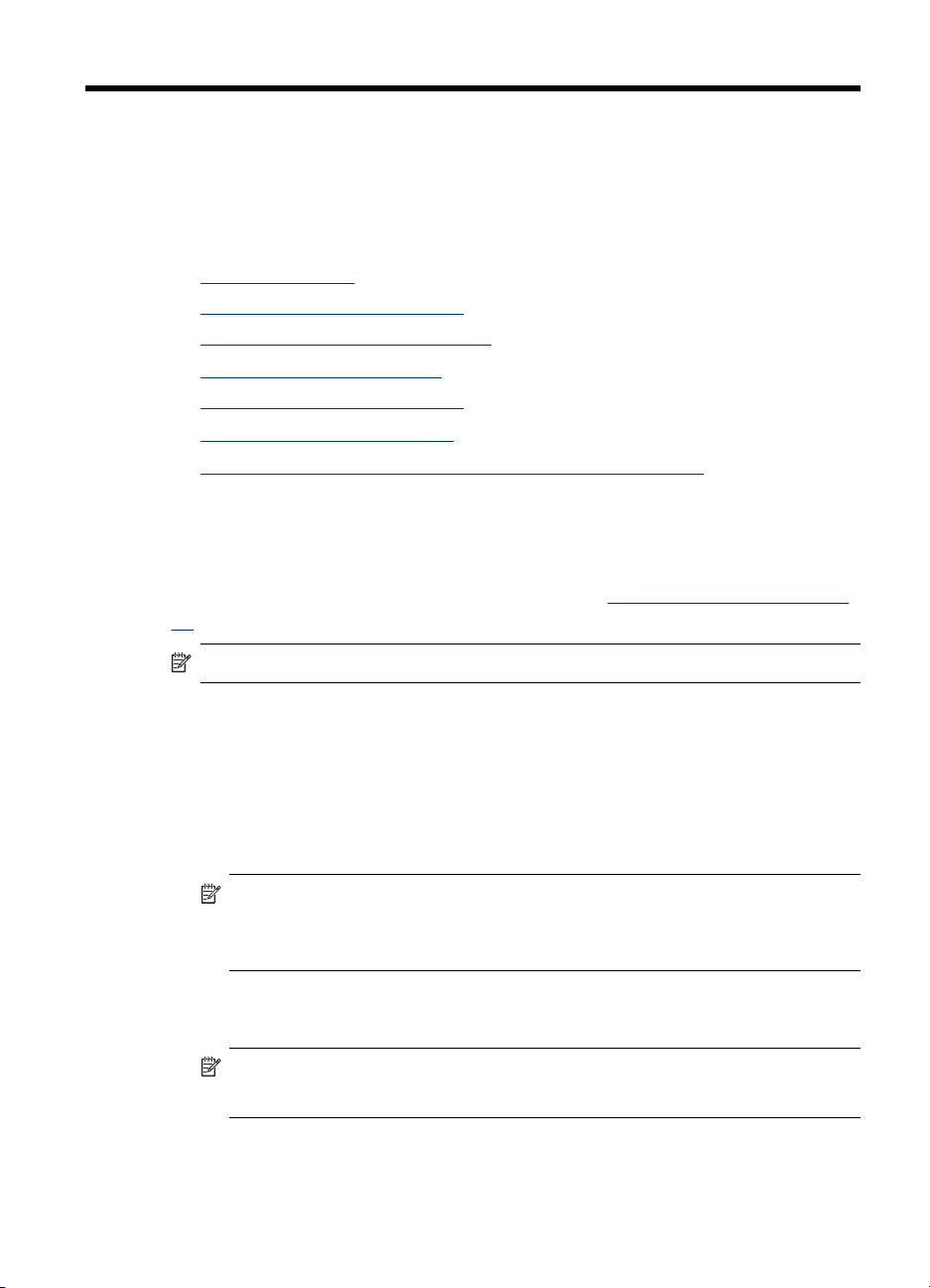
4
構成と管理
このセクションは、デバイスを管理する管理者および担当者を対象と
しています。 このセクションでは、次のトピックについて説明しま
す。
•
デバイスの管理
•
デバイス
•
自己診断
•
ネットワーク
•
デバイスの構成 (Windows)
•
デバイス
•
ソフトウェアのアンインストールと再インストール
デバイスの管理
管理ツールの使用
テスト
設定ページ
の構成
ページ
(Mac OS)
の理解
次は、デバイス管理に使用する一般的
ツールへのアクセスと使用方法については、
用を参照してください。
注記 手順によっては
Windows
•
デバイスのコントロール パネル
•
•
• HP Web Jetadmin
•
• myPrintMileage
込み
埋め
プリンタドライバ
ツールボックス
Web サーバ
注記 HP Web Jetadmin ソフトウェアの詳細については、HP
Web Jetadmin ソフトウェアを開いて付属文書を参照してくださ
い。
注記 myPrintMileage の詳細については、myPrintMileage Web
サイトを参照してください。
他の方法もあります
なツールの一覧です
デバイス管理ツールの使
。
。これらの
構成と管理
39

第 4 章
Mac OS
•
デバイスのコントロール パネル
•
埋め込み Web サーバ
•
HP プリンタ ユーティリティ
デバイス
•
デバイス
•
デバイスの管理
の監視
このセクション
の監視
には
使用するツール
コントロール パネル
埋め込み Web サーバ
、デバイスの監視手順が
入手できる情報
処理中の
バイス
の操作ステータス
インク カートリッジ
ヘッドのステータス
報を取得します。
•
プリンタ ステータス
[情報] タブをクリックし、左
枠の利用可能なオプションを
クリックします。
•
インク カートリッジとプリン
トヘッド ステータス: [情報]
タブをクリックし、左枠から
[インク サプライ] をクリック
します。
•
印刷ジョブのインクと用紙使
用量: [設定] タブをクリック
し、左枠から [使用状況トラッ
キング] をクリックします。
•
デバイス
子メール警告: [設定] タブを
クリックし、左枠から [警告]
をクリック
記載されています
。
ジョブのステータス
、および
とプリント
についての情
情報
の状況についての電
します
。
、デ
:
40
ツールボックス (Windows) インク カートリッジ情報: [推定
をクリックし
情報を表示し
[カートリッジ
構成と管理
インク レベル] タブ
てインク レベル
スクロール
して
、
の

(続き)
使用する
HP プリンタ ユーティリティ
(Mac OS)
* 表示される
あります。
デバイスの管理
このセクションには、デバイスの管理と設定の変更についての情報が
されています
記載
するツール
使用
込み
埋め
ツール
インク
レベルは推定値
。
Web サーバ
入手できる
詳細] ボタンを表示
ートリッジ
情報
の詳細
します
] ボタン
ックし、交換インク カートリッ
ジと有効期限に関する情報を表示
します。*
インク カートリッジ
とサポート] パネル
情報
を開き
: [情報
ライ品ステータス] をクリック
ます。*
です
。実際の値とは異
なる場合が
操作内容
•
込み
埋め
設定
ドの
し、左枠
Web サーバ
: [設定] タブ
から
[セキュリティ] を
のパスワー
をクリック
リックします。
•
デバイスのメンテナンス作業の実
行: [設定] タブをクリックし、左
枠から [デバイスサービス] をクリ
します
ック
•
言語または国/地域: [設定] タブ
。
をクリックし、左枠から [国際] を
クリック
•
ネットワーク構成を設定する:
します
。
[ネットワーキング] タブをクリッ
クし、左枠のオプションをクリッ
クします。
。 [カ
をクリ
、[サプ
し
ク
デバイスの管理
41

第 4 章
(続き)
使用する
ツール
ツールボックス (Windows)
HP プリンタ ユーティリティ
(Mac OS)
デバイス管理ツールの使用
表は
次の
•
•
•
•
•
•
•
、デバイス管理に使用する一般的
埋め込み Web サーバ
ツールボックス (Windows)
HP プリンタ ユーティリティ (Mac OS)
ネットワーク プリンタ セットアップ ユーティリティ (Mac OS)
HP Web Jetadmin ソフトウェア
HP インスタント サポート
myPrintMileage
操作内容
•
サプライ
で、[サプライ用品
の注文
: 任意の
の注文
タブ
] ボタン
をクリックし、画面の指示に従い
ます。
•
サポート: 任意のタブで、[サポ
ート] ボタンをクリックし、画面
の指示
デバイス
に従います
。
のメンテナンス作業の実
行: [サービス] タブをクリックしま
す。
デバイスのメンテナンス
行: [情報
き、 実行する
とサポート
作業のボタンをクリッ
作業の実
] パネル
を開
クします。
なツールの一覧です
。
め込み
埋
42
Web サーバ
デバイスがネットワークに接続されている場合、埋め込み Web サー
バを使用してコンピュータ
およびデバイスの管理などを
構成と管理
からステータス情報の表示
行うことができます
。
、設定
の変更
、

注記 埋め込み Web サーバのシステム必要条件のリストについて
埋め込み Web サーバの仕様を参照してください。
は、
パスワードが必要となり、制限される設定もいくつかあります。
インターネットに接続しなくても、埋め込み Web サーバを開いて
できます
使用
•
め込み
埋
•
埋め込み Web サーバのページ
。ただし、一部の機能
Web サーバ
を開くには
は使用できません
。
め込み
埋
埋め
Web サーバ
込み
Web サーバは、次の方法で開くことができます。
を開くには
注記 HP プリンタ ユーティリティ (Mac OS) から埋め込み Web サ
を開くには
ーバ
が割り当てられている
•
Web ブラウザ: コンピュータでサポート
ザで、デバイス
、デバイスが
必要があります
に割り当てられている
ネットワークに接続され
。
されている
IP アドレス
を入力します
、IP アドレス
Web ブラウ
例えば、IP アドレスが 123.123.123.123 の場合、以下のアドレス
を Web ブラウザに入力します。 http://123.123.123.123
デバイスの IP アドレスは、ネットワーク
います。詳細については、
ネットワーク設定ページを参照してくだ
設定ページに表示されて
さい。
埋め
込み
Web サーバを
開いた後
、お気に入りに
保存すると
らすばやく開くことができます。
•
Windows タスクバー: HP Digital Imaging Monitor アイコン
リックし、表示する
(EWS)] をクリック
•
HP プリンタ ユーティリティ (Mac OS): [プリンタ設定] パネル
で、[その他の
デバイスをポイントし
します
設定
] をクリックし、[埋め込み Web サーバを
。
、[ネットワーク
設定
ボタンをクリックします。
、後
を右ク
開く
。
か
]
デバイス管理ツールの使用
43

第 4 章
埋め込み Web サーバのページ
込み
埋め
Web サーバ
更できるページ
には
があります
、製品情報を表示したり
。 ページ
には
、別の E-サービスへの
デバイス設定を変
も含まれています。
ページ/ボタン
[情報] ページ
内容
デバイス、インク サプライ
状況についてのステータス情報、お
よびデバイス イベント (エラー
のログが表示されます。
[設定] ページ デバイスに構成された
れ、これらの設定を
紙詰まりが生じたときなど、何らか
の注意を
に、電子メール
要する状態になったとき
警告により
スが電子メールを送信
定できます。 また、お客様
書やサプライ品の管理のために、デ
バイスの使用状況をトラッキングす
ることもできます。
[ネットワーキング] ページ
ネットワーク ステータス
に構成されたネットワーク
示されます。これらのページは、デ
バイスがネットワーク接続されてい
る場合にしか表示されません。
リンク
品と使用
など
設定が表示さ
変更できます
、デバイ
するように設
への請求
とデバイス
設定が表
)
。
[サポート] および [サプライ
の注文] ボタン
ツールボックス (Windows)
ツールボックスでは、デバイスのメンテナンス情報が提供されます。
44
構成と管理
[サポート] ボタンは、HP Instant
Support、myPrintMileage などの E-
サービス
ービスを提供
は、
び
を含む
、多くのサポート サ
します
。 詳細について
HP インスタント サポートおよ
myPrintMileage を参照してくださ
い。
[サプライ
用品の注文
] ボタンで、サ
プライ品のオンライン注文に接続で
きます。

注記 コンピュータ
がシステム要件を満たしている場合
、ツールボ
ックスは、フル インストール オプションを選択してスタータ CD
からインストール
できます
。
•
ツールボックス
•
ツールボックス タブ
ツールボックス
•
HP ソリューション センター で、[設定] メニューをクリックし、
を開くには
を開くには
[印刷設定] をポイントして、[プリンタ ツールボックス] をクリック
します。
•
システム トレイの [HP Digital Imaging Monitor] を右
デバイス
をポイントして
、[プリンタ ツールボックス
クリックし
の表示
] を
ックします。
•
プリンタプロパティから、[印刷設定]、[機能またはカラータブ]、
[プリンタ サービス] の順に
クリックします
。
ツールボックス タブ
ツールボックスには、次のタブが含まれます。
タブ
推定
インク
レベル
内容
•
インク
予想インク量が
注記 表示されるインク
量情報
: 各カートリッジ
表示されます
残量は予
測でしかありません。 実際の
ク残量とは異なる場合がありま
す。
•
オンライン ショップ: デバイス
の印刷サプライ品
をオンラインで
注文できる Web サイトに
スできます。
アクセ
、
クリ
の
。
イン
デバイス管理ツールの使用
45

第 4 章
(続き)
タブ 内容
•
電話による
プライ品を注文するための電話番
号が表示されます。 一部
域では電話番号が表示されませ
ん。
•
カートリッジ
れたインク カートリッジ
号と有効期限が表示されます。
情報 プリンタ
のリンクが提供され、デバイス ハー
ドウェアとプリントヘッドの状態の
情報が表示されます。 [情報] タブに
は次のオプション
•
ハードウェア情報
•
myPrintMileage (インストールし
ている
•
HP Instant Support (HP インスタ
ント サポート)
•
HP プリントヘッドの状態
•
サービス
PQ (印字品質) 診断ページの印
刷: デバイスの印字品質に影響
を与える問題を診断できます。 詳
細については、
ジを印刷
さい。
•
自己診断
デバイス
を印刷できます。 このページ
デバイスとサプライ品についての
情報が表示
ては、
解を参照してください。
注文
: デバイス
の詳細
: 取り付
のサ
の国
/地
けら
の注文番
の情報
: myPrintMileage へ
があります
場合
)
。
印刷品質診断ペー
するには
テスト
を参照
ページ
の自己診断テスト
してくだ
の印刷
ページ
:
には
されます
。 詳細につい
自己診断テスト ページの理
46
構成と管理
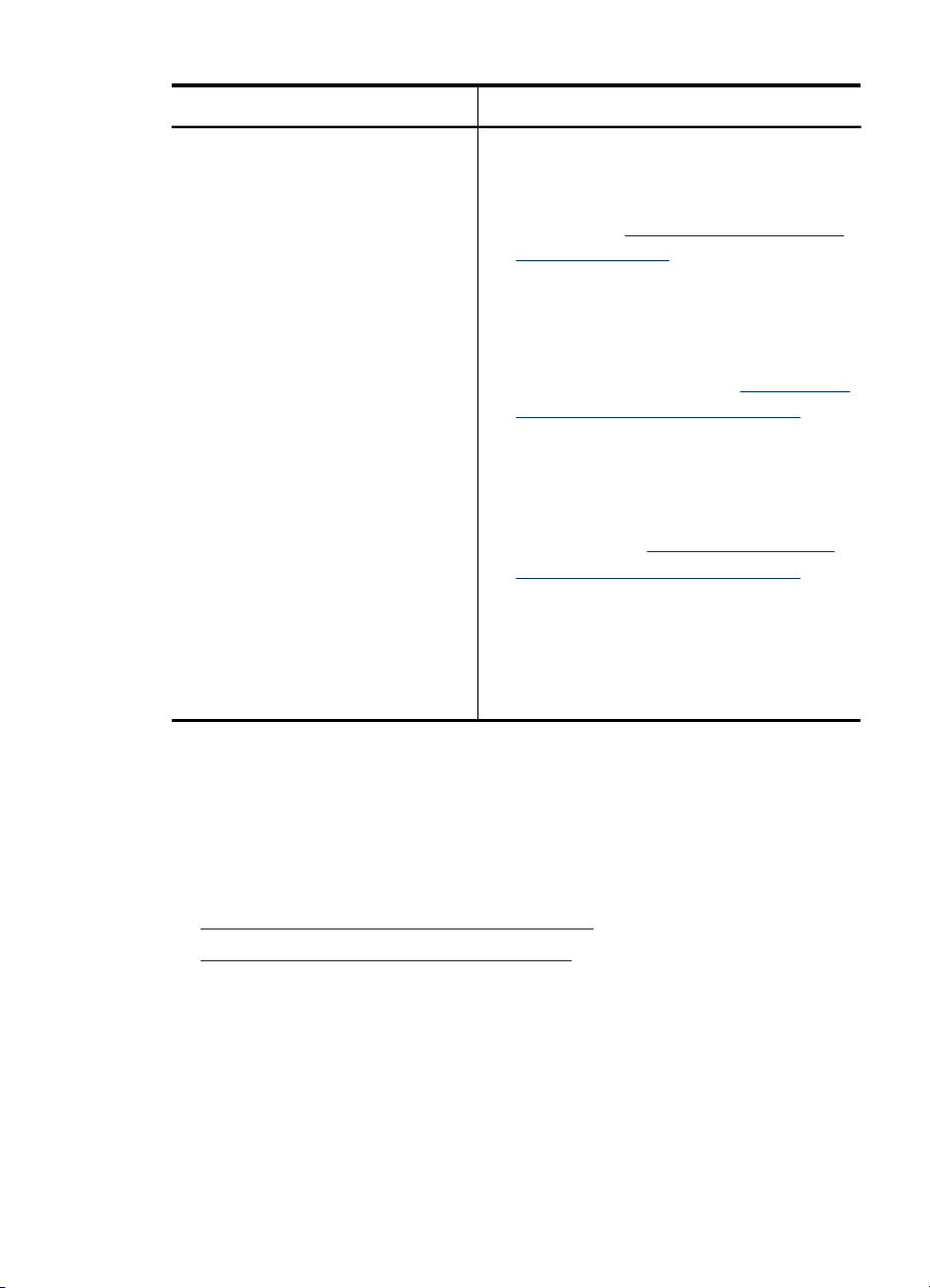
タブ 内容
•
•
•
•
プリント ヘッド位置調整: プリ
ントヘッドの位置調整についての
指示が記載されています。 詳細に
ついては、プリントヘッドの位置
を調整
い。
プリントヘッド
プリントヘッドのクリーニングに
ついての指示が記載されていま
す。 詳細については、
ッドをクリーニングするにはを参
照してください。
ライン フィード キャリブレーシ
ョン: ライン フィード キャリブ
レーションを実行できます。 詳細
については、
ャリブレーション
照してください。
コントロール パネルの
己診断テスト ページなどのレポー
トの印刷に使用する言語を設定で
きます。
するには
ライン フィード キ
を参照
のクリーニング
してくださ
:
プリントヘ
を行うにはを参
言語
: 自
HP プリンタ ユーティリティ (Mac OS)
HP プリンタ ユーティリティには、印刷設定の構成、デバイスのキャ
リブレーション、プリントヘッドのクリーニング、自己診断テスト ペ
ージの印刷、サプライ品のオンライン注文、および Web サイトのサ
ポート情報の検索などのツールが含まれています。
•
HP プリンタ ユーティリティ
•
HP プリンタ ユーティリティのパネル
を開くには
HP プリンタ ユーティリティを開くには
.
1
[Finder] の [Go] メニュー
から
す。
.
2
[ライブラリ] を選択し、[プリンタ] を選択
、[コンピュータ] を選択
します
デバイス管理ツールの使用
。
しま
47

第 4 章
3.
[HP] を選択して [ユーティリティ] を選択し、[HP Printer
Selector] を選択
.
4
デバイスを選択して [ユーティリティの起動] をクリックしま
します
。
す。
HP プリンタ ユーティリティのパネル
このセクション
•
情報とサポート パネル
•
プリンタ
では
設定パネル
、次のトピック
について説明します
。
情報とサポート パネル
•
サプライ
ートリッジについての情報が表示されます。
•
サプライ製品情報: インク カートリッジの交換オプションを示し
ます。
•
デバイス情報: デバイスのモデル番号とシリアル番号についての
情報が表示されます。 デバイスの自己診断テスト ページを印刷す
ることもできます。このページにはデバイスとサプライ品について
の情報が表示されます。詳細については、
理解
の
•
印刷品質診断
診断できます。詳細については、
はを参照してください。
•
クリーニング: プリントヘッド
記載されています。詳細については、
グするにはを参照してください。
•
位置調整: プリントヘッドの位置調整についての指示が記載され
ています。詳細
を参照してください。
•
ライン フィード キャリブレーション: ライン フィード キャリブ
レーションを実行できます。詳細については、
ャリブレーション
•
コントロール パネルの
トの印刷に使用する言語を設定できます。
•
HP サポート: HP Web サイトにアクセスし、デバイス
ト、デバイスの登録、および使用済みのプリント サプライ品の返
品とリサイクル
品詳細
を参照
: 現在装着されているプリントヘッド
自己診断テスト ページ
してください
ページ
: デバイスの印字品質に
については
を行うには
についての情報を表示できます
。
、
言語
: 自己診断
影響を与える問題を
印刷品質診断ページを印刷するに
のクリーニングについての指示が
プリントヘッドをクリーニン
プリントヘッド
を参照
してください
の位置を調整するには
ライン フィード キ
テスト
ページなどの
。
とインク
。
のサポー
カ
レポー
48
構成と管理

プリンタ設定パネル
•
トレイの
ます。
•
その
を変更
設定
他の設定
します
: トレイのデフォルト 用紙の種類とサイズ
め込み
: 埋
。 ネットワーク
Web サーバを起動
接続のための
してネットワーク設定
IP 設定
を行います
ネットワーク プリンタ セットアップ ユーティリティ (Mac OS)
このツールにより、デバイスのネットワーク設定を行うことができま
す。 ネットワーク ロケーション名
設定
レス
どのワイヤ設定を行うことができます。
、および TCP/IP アドレス、ルーター、サブネット マスク
とワイヤレス
モードなどの
を設定し
。
ワイヤ
な
ネットワーク プリンタ セットアップ ユーティリティ
1.
[Finder] の [Go] メニュー
す。
.
2
[ライブラリ] を選択し、[プリンタ] を選択
.
3
[HP] を選択
して
[ユーティリティ] を選択し、[ネットワーク
プリンタ セットアップ ユーティリティ] を選択します。
.
4
画面の指示に従って、デバイスのネットワーク設定を行いま
す。
HP Web Jetadmin ソフトウェア
HP Web Jetadmin ソフトウェアは、HP と HP 以外のネットワーク周
辺機器のインストール、設定 (個別または
ータスのモニタリング (サプライ品の
実行、トラブルシューティング
ーションです。
このソフトウェアをインストールすると、標準 Web ブラウザを使用
してイントラネット
びソフトウェア
webjetadmin を参照してください。
内ならどこからでもアクセスできます
のダウンロードについては
から
、[コンピュータ] を選択
します
バッチ
レベルも含む
などを行う
モード
)、リモート
Web ベースの管理
、
www.hp.com/go/
を開くには
しま
。
の両方
)、ステ
診断の
ソリュ
。 詳細
およ
デバイス管理ツールの使用
49

第 4 章
HP インスタント サポート
HP インスタントサポートは、Web ベースのトラブルシューティング
ツール
い、解決するのに
HP インスタントサポートでは、プリンタに関する次の情報を提供し
ます。
•
•
•
•
•
•
のスイートです
役立ちます
トラブルシューティング
プリンタにカスタマイズされた
特定のデバイス エラーの解決: お使いのデバイス固有のエラーの
解決に役立つ
情報へすぐにアクセスできます
プリンタ ドライバ更新
合に通知
します
。 HP インスタントサポート
セージが表示されます。メッセージ内のリンクをクリックすると、
HP Web サイトのダウンロード セクションに直接アクセスしま
す。
インクおよびメディアの使用量の管理 (myPrintMileage): デバイ
スのサプライ
品の使用状況を管理し
セキュリティおよびプライバシー
HP インスタントサポート
。 印刷に関する
問題の識別と診断をすばやく行
。
のヒントへの簡単なアクセス
ヒントを提供します
の通知
: プリンタ ドライバが更新
、予想するのに
にアクセスするには
: お使
いの
。
。
された場
のホームページにメッ
役立ちます
。
50
セキュリティおよびプライバシー
HP インスタントサポート
(シリアル
HP は、お客様の
Privacy Statement (
番号
、エラー
プライバシーを尊重し
welcome.hp.com/country/us/en/privacy.html) の
を使用する場合は
状態
、ステータス
、プリンタの
など
) を HP に送信
、この
情報を
定に従って管理します。
注記 HP に送信されるすべてのデータを確認するには、使用して
いる Web ブラウザの [表示] メニュー
から
、[ソース] (Internet
Explorer または Opera の場合) または [ページ ソース] (Netscape ま
たは Mozilla Firefox の場合) を選択
構成と管理
します
。
詳細な情報
HP Online
します
。
規

HP インスタントサポートにアクセスするには
•
ツールボックス (Windows): [情報] タブをクリックし、[HP イン
スタントサポート] をクリック
•
埋め込み Web サーバ: [サポート] タブをクリックし、[HP インス
タントサポート] をクリックします。
します
。
注記 [サポート] ボタンはすべての
注記 HP インスタントサポートを開くのに使用した Web ページは
ブックマーク
付け、そのブックマーク
は現在の情報が表示されません。
myPrintMileage
myPrintMileage は HP が提供するサービスで、デバイスの使用状況を
トラッキングおよび予想し、サプライ品注文を計画する手助けとなり
ます。
myPrintMileage を使用するには、以下を実行しなければなりません:
•
インターネット
•
プリンタが接続されていること
myPrintMileage Web サイト
ー インクのどちらを多く使用するか、および残りのインク量で印刷で
きる予想ページ数などの印刷
myPrintMileage にアクセス
•
埋め込み Web サーバ: [サポート] ボタンをクリックし、
[myPrintMileage] をクリックします。
を付けないでください
を使用してサイトに接続すると
接続
では
、使用した
の分析結果を確認できます
するには
ページに表示されます
。 このサイト
インク量
にブックマークを
、ブラック
、 ページ
。
。
に
とカラ
注記 [サポート] ボタンはすべてのページに表示されます。
•
ツールボックス (Windows): [情報] タブをクリックし、
[myPrintMileage] をクリックして画面の指示に従います。
•
Windows タスクバー: Windows のタスクバー
Imaging] アイコン
を右クリックし
、表示する
にある
デバイスを選択し
[myPrintMileage] をクリックします。
デバイス管理ツールの使用
[HP Digital
、
51

第 4 章
自己診断
自己診断
リッジ ステータス、プリントヘッド
シューティング
インストールを確認します。
HP に連絡
すると役立ちます。
注記 myPrintMileage を開くのに
ークを付けないでください。このサイトにブックマークを付け、そ
のブックマークを使用してサイトに接続すると、 ページには現在の
情報が
テスト
表示されません
ページ
テスト
する場合は
の理解
ページを使用
と両面印刷ユニットなどのオプショナル
、電話をする
。
して現在のデバイス情報
使用した
の状態を表示し
前に自己診断テスト
Web ページ
はブックマ
、インク カート
、問題
のトラブル
アクセサリ
ページ
を印刷
の
52
構成と管理
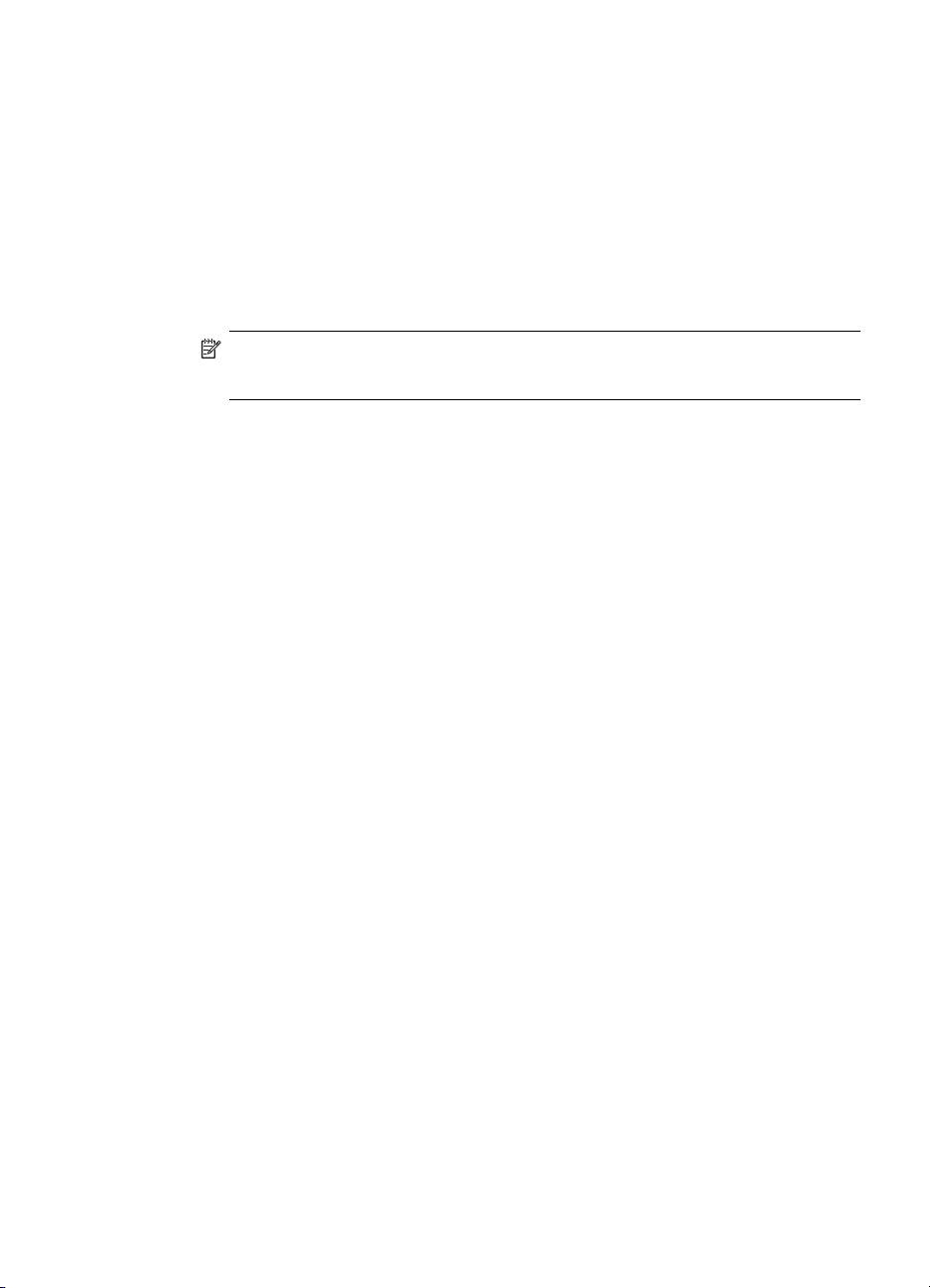
1.
プリンタの情報: プリンタ情報 (製品名、モデル番号、シリ
アル番号、およびファームウェア バージョン番号など)、取り
付けられているアクセサリ (両面印刷ユニットなど)、および
トレイとアクセサリから印刷されたページ数が表示されま
す。
.
2
インク カートリッジ
フィックスによって
の状態
表示
)、パーツ
: インクの推定残量
番号
、および
レベル
インク
カート
リッジの有効期限が表示されます。
注記 表示されるインク残量は予測でしかありません。 実
際のインク残量とは異なる場合があります。
(グラ
3.
プリントヘッド
号、最初に取り付けられた
の状態
: プリントヘッド
日付
、およびプリントヘッド
の状態
、パーツ
証期限日、累計インク使用量が表示されます。プリントヘッ
ドのステータス オプションは次のとおりです。良好、正常、
および交換です。ステータスが '正常' である場合は印字品質
を監視する必要がありますが、プリントヘッドを交換する必
要はありません。ステータスが '交換' である
トヘッドを交換するまでデバイス
は機能しないため
場合は
、プリン
、交換
ます。
自己診断
•
•
•
テスト
ツールボックス (Windows): [サービス] タブをクリックし、[自己
診断テスト ページの印刷] をクリックします。
HP プリンタ ユーティリティ (Mac OS): [デバイス情報] を [情報
とサポート] パネルから
クします。
埋め込み Web サーバ: [設定]タブの左枠で [レポート] をクリック
し、ドロップ ダウン リストから [セルフテスト レポート] を選択
し、[適用] ボタン
ページ
を印刷するには
クリックし
をクリックします
、[設定ページ
。
の印刷
] をクリッ
番
の保
し
自己診断
テスト
ページ
の理解
53
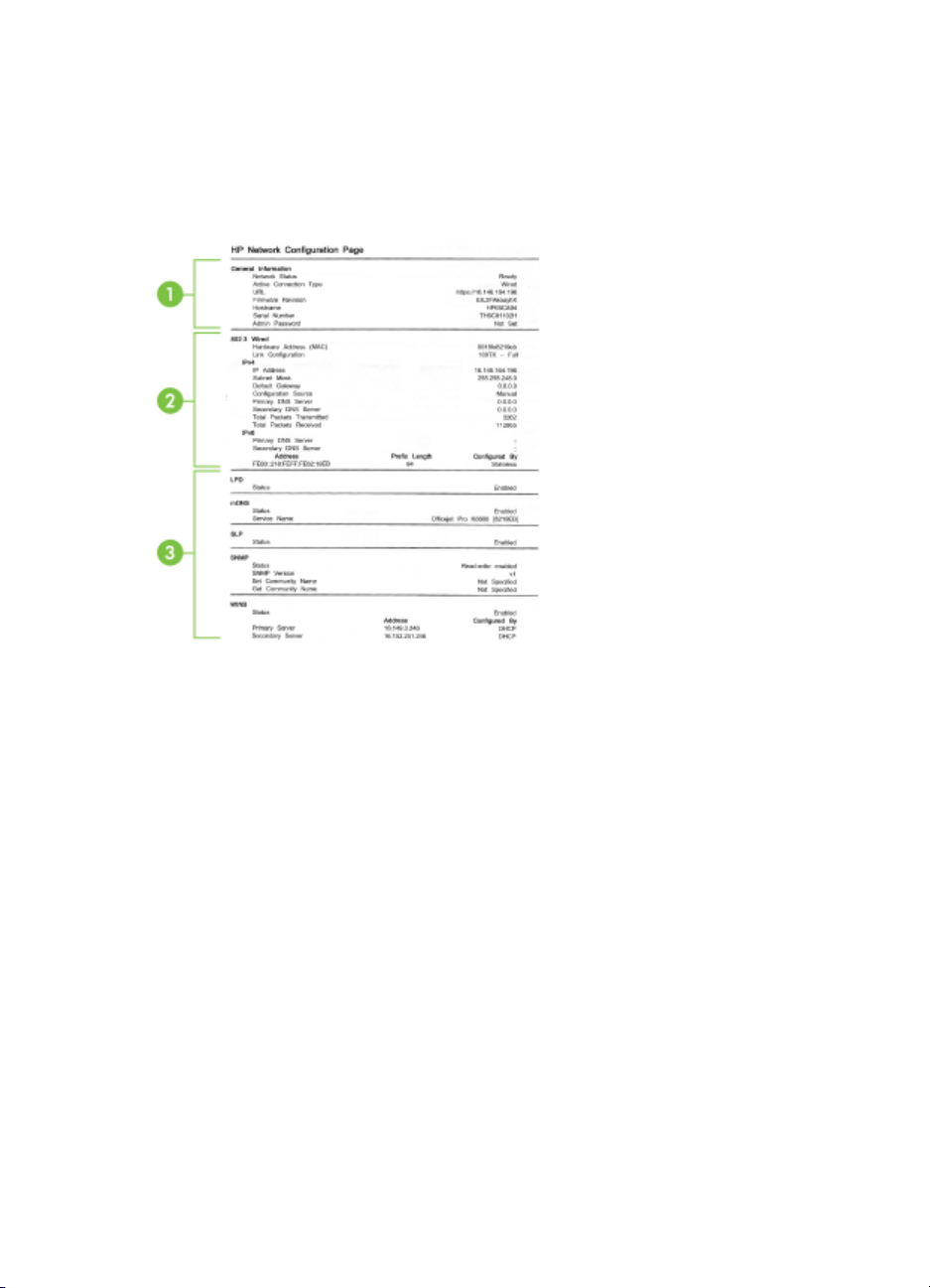
第 4 章
ネットワーク
ネットワーク設定ページには、デバイスのネットワーク設定が表示さ
れます。
1.
一般情報: ネットワークの現在のステータス
関する
ードウェア アドレスなど、それ以外の情報が表示されます。
ネットワーク ステータス: この設定は、印刷可能かオフライ
ンのどちらかです。設定が オフラインの場合、IP が DNS サ
ーバによって割当てられている、またはネゴシエートされて
設定ページ
情報と
、埋め
と接続タイプに
込み
Web サーバの URL やデバイス
のハ
54
構成と管理
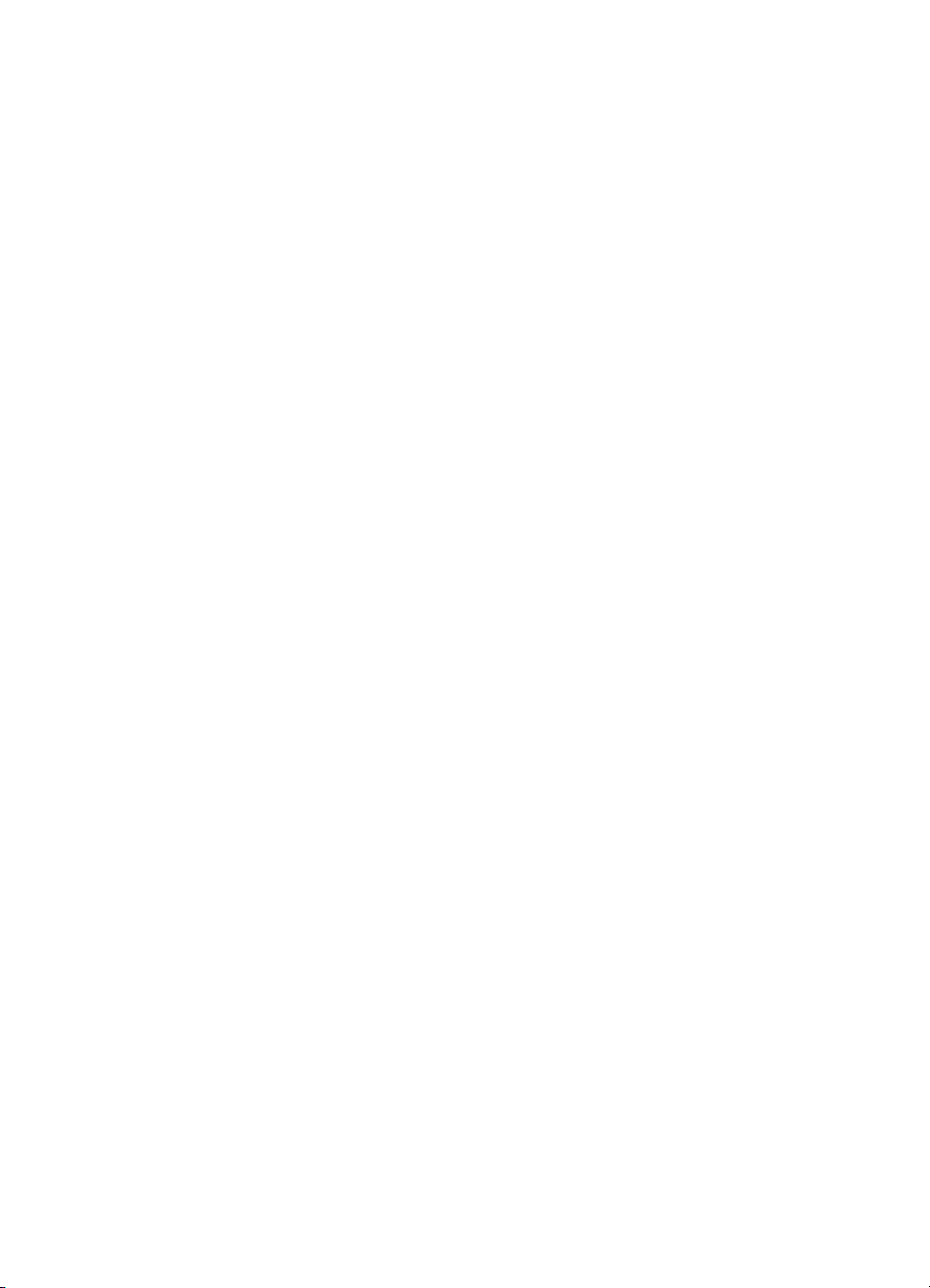
いるか、または AutoIP またはネットワーク
表します
とを
.
2
802.3 ワイヤ: ホスト名、IP アドレス、サブネット マスク、
。
が利用できないこ
デフォルト ゲートウェイ、サーバー、およびサービス名な
ど、有線ネットワークおよびデバイスの設定についての情報
が表示されます。[設定方法] フィールドも含まれ、デバイス
がピア ツー ピア ネットワークに接続されている場合は
[AutoIP]、デバイスに IP アドレスが割当てられている場合や
デバイスが DHCP サーバによって設定される場合は [DHCP]
と表示されます。
.
3
ネットワーク ステータス: LPD、mDNS、SLP、SNMP、お
よび WINS が有効であるか
•
LPD (Line Printer Daemon) とは、各種の TCP/IP システム
無効であるかを表示されます
にインストールされるラインプリンタのスプーリング・サ
ービスに関係する
•
mDNS (Multicast Domain Name System) サービスは主に、
プロトコルとプログラムのことです
従来の DNS サーバーが使用されていない小規模なネット
ワークで (UDP ポート 5353 を介
した
) IP アドレス
と名前
の解決に使用されます。
•
SLP (Service Location Protocol) はインターネット
の標準的
なネットワーク プロトコールで、ネットワーク アプリケ
ーションがエンタープライズ
ネットワークのネットワー
ク サービスの存在、位置、および構成を発見するように
フレームワーク
•
SNMP (Simple Network Management Protocol) は、デバイ
を提供します
。
ス管理のために、ネットワーク管理アプリケーションが使
用します。 このデバイスは、IP ネットワーク上の
SNMPv1 プロトコルをサポートします。
•
WINS (Windows Internet Naming Service) サーバーは、ネ
ットワークコンピュータおよびデバイスに、IP アドレスと
名前解決サービスを提供します。
。
。
ネットワーク設定ページ
55

第 4 章
ネットワーク設定ページ
•
•
デバイス
デバイスを直接
のユーザとデバイス
デバイスをセットアップする際、HP ではソフトウェアをインストー
ルした後でデバイス
ストール プログラムにより設定が簡単になるためです。 ただし、ケー
ブルを最初に接続
イスを接続
を印刷するには
コントロール パネル: このページを印刷
を3 秒間押してください。
込み
埋め
ト] をクリックし、ドロップ ダウン リスト
ページ] を選択し、[適用] ボタン
の構成
注記 インストール プログラムを実行
ータに Microsoft Internet Explorer 6.0、またはそれ以降
ールされていなければなりません。
また、Windows 2000、Windows XP、Windows Vista または
Windows Server 2003 にプリンタ ドライバをインストール
は、管理者権限
Web サーバ: [設定] タブ
をクリックします
(Windows)
コンピュータに接続することも
を共有することもできます
がなければなりません
を接続するようお勧めしています
した場合は
するには
を参照してください。
ソフトウェアのインストール
、
するには
をクリックし
から
[ネットワーク
、ネットワーク
。
するには
。
、お使いのコンピュ
、操作パネルの
、左枠で [レポー
。
がインスト
。これは、イン
前にデバ
設定
上で他
するに
直接接続
USB ケーブルを使用して、デバイスをお使いのコンピュータに直接接
続できます。
デバイスを
でデバイスを接続するようお
グラムにより設定が簡単になるためです。ただし、ケーブルを最初に
接続した場合は、
るにはを参照してください。
56
構成と管理
注記 デバイス ソフトウェア
しているコンピュータ
ウェアを再インストール
コンピュータに別のデバイスを接続できます。
設定する際
ソフトウェアのインストール前にデバイスを接続す
にデバイスを接続した場合
、HP ではソフトウェアをインストール
をインストールして
しなくても
勧めします
USB ケーブルを使用
。これは、インストール プロ
Windows を
、デバイス ソフト
実行
して同じ
した後

デバイス接続前にソフトウェアをインストールするには (推奨)
.
1
実行中のアプリケーション
2
.
スタータ CD を CD ドライブに挿入します。 CD のメニュー
をすべて終了します
。
が自動的に起動します。 CD メニューが自動的に起動しない
場合は、スタータ CD のセットアップ アイコン
します
ック
.
3
CD メニューで [インストール] をクリックし、画面の指示に
。
をダブルクリ
従って操作します。
.
4
画面の指示に従って、デバイスの電源を入れ、USB ケーブル
を使用してデバイスをコンピュータに接続します。 コンピュ
画面に
ータ
[新しいハードウェア
れ、[プリンタ] フォルダにデバイス
の検出
] ウィザード
が表示さ
のアイコンが作成されま
す。
注記 デバイスを使用する必要があるときに、後から USB ケーブル
を接続することもできます。
ローカル共有ネットワークとして知られている単純なネットワーク
を使用して、デバイスを別のコンピュータと共有することもできま
す。 詳細については、
するにはを参照
してください
ローカル共有ネットワークでデバイスを共有
。
ソフトウェアのインストール前にデバイスを接続するには
デバイス ソフトウェアのインストール前
接続した場合、画面に [新しいハードウェアの検出] ウィザードが表示
されます。
注記 デバイスの電源を
行中にデバイスの電源を切ったり、ケーブルをデバイスから外さな
いでください。 これに従わないとインストール プログラムが完了
しません。
入れた場合は
にデバイスをコンピュータに
、インストール プログラム
デバイス
の構成 (Windows)
実
57
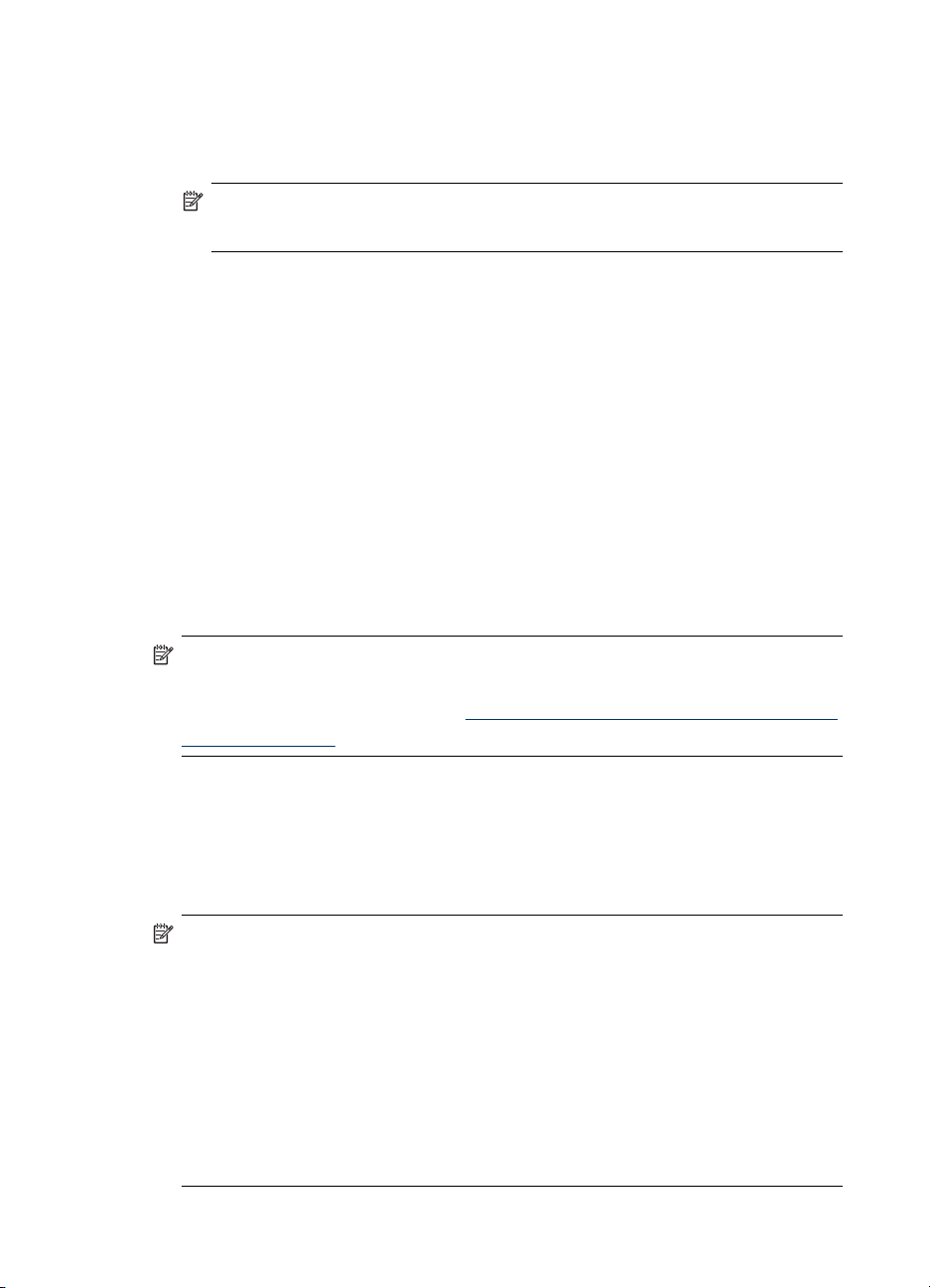
第 4 章
1.
[新しいハードウェアの検出] ダイアログ ボックスにプリンタ
ドライバを検索する方法が示されたら、[詳細] オプションを
選択して [次へ] をクリックします。
注記 [新しいハードウェア
自動検索が実行
2.
ドライバ位置
を指定するチェックボックスを選択し
の検出
]ウィザード
されないようにしてください
でドライバの
。
、それ
外のチェックボックスがチェックされていないことを確認し
ます。
3
.
スタータ CD を CD ドライブに挿入します。 CD メニューが
表示された場合は、CD メニューを閉じます。
.
4
スタータ CD のルート ディレクトリの場所を指定し (D: な
ど)、[OK] をクリックします。
.
5
[次へ] をクリックし、画面の指示に従います。
.
6
[完了] をクリックして [新しいハードウェアの検出] ウィザー
ドを閉じます。 ウィザード が自動的に インストール プログ
ラムを開始します (時間がかかることがあります)。
.
7
インストール プロセス
注記 ローカル共有ネットワークとして知られている単純なネット
ワークを使用して、デバイスを別のコンピュータと共有することも
できます。詳細
を共有
するには
については
を参照
を完了します
ローカル共有
、
してください
。
ネットワークでデバイス
。
以
58
ローカル共有ネットワーク
ローカル共有ネットワークでは、デバイスは選択したコンピュータ
(サーバ) の USB コネクタ
アント) と共有されます。
注記 ローカル接続されたデバイスを共有する場合は、最新のオペ
レーティング システムを使用しているコンピュータをサーバとして
使用してください。 例えば、Windows XP を実行しているコンピュ
ータと別のバージョンの Windows を実行しているコンピュータが
ある場合、Windows XP を実行しているコンピュータをサーバとし
て使用
この構成は、小規模なグループの場合や使用量が少ない場合にのみ
使用してください。 多くのユーザーが共有デバイス
接続されているコンピュータの速度は遅くなります。
構成と管理
します
。
でデバイスを共有するには
に直接接続され
、他のコンピュータ (クライ
に印刷すると
、
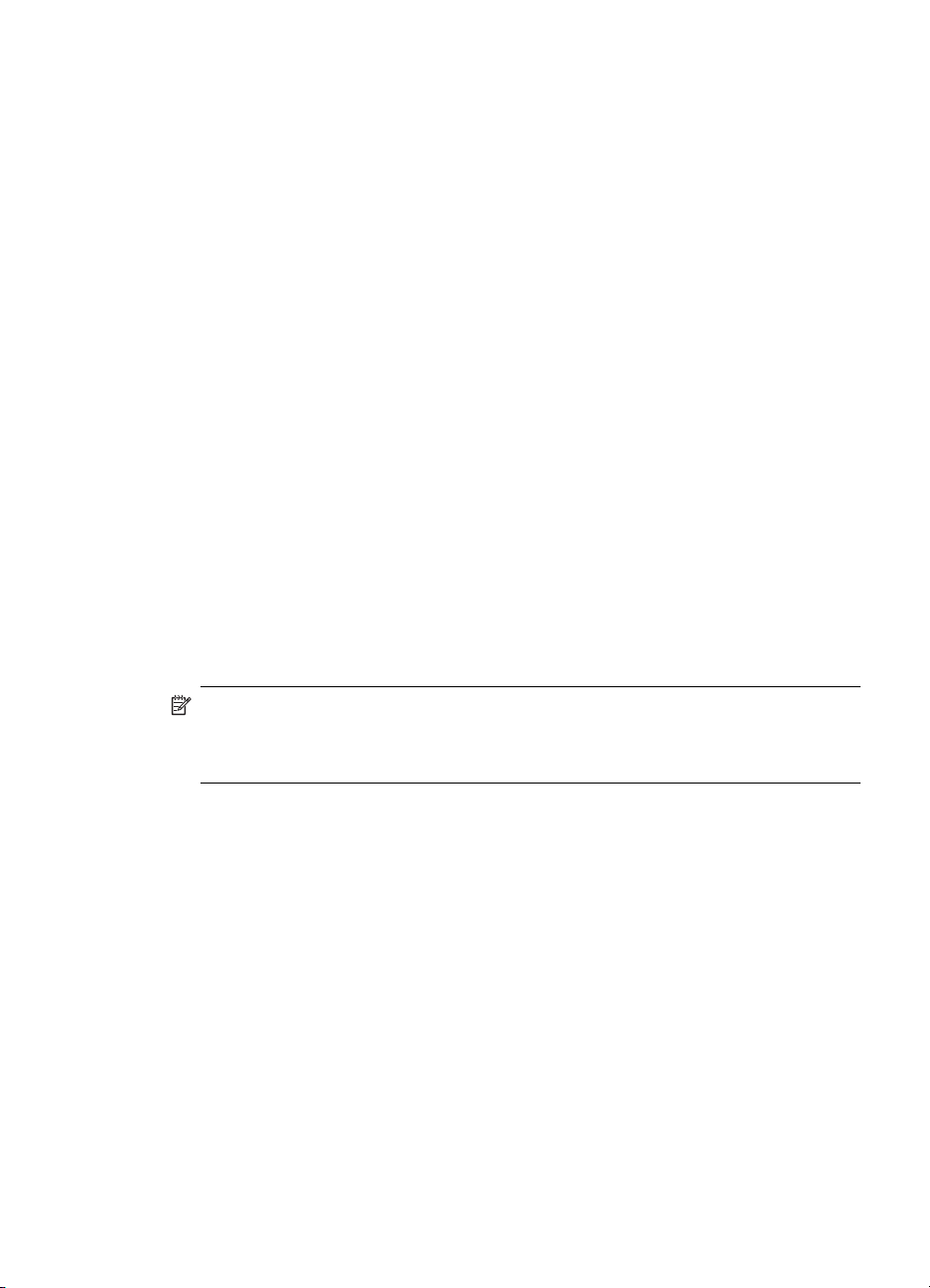
1.
[スタート] をクリックして [設定] をクリックし、[プリンタ]
または [プリンタと FAX] をクリックします。
-または-
[スタート] をクリックして [コントロール パネル] をクリック
し、[プリンタ] をダブルクリックします。
.
2
デバイスのアイコンを右クリックして [プロパティ] をクリッ
クしてから [共有] タブをクリックします。
.
3
デバイスを共有するためのオプションを選択し、デバイスの
共有名を入力
4
.
他のバージョンの Windows を使用
ュータとデバイス
して
ク
、それぞれのバージョン
きます。 スタータ CD が CD ドライブに挿入されていなけれ
ばなりません。
ネットワーク接続
デバイスにネットワーク機能がある場合、デバイスをネットワークに
直接接続してネットワーク環境で共有できます。 このタイプの接続で
は、埋め込み Web サーバを使用してネットワーク上のどこからでも
デバイス
を管理できます
します
。
を共有するには
。
するクライアント
コンピ
、[追加ドライバ] をクリッ
のドライバをインストールで
注記 インストール プログラム
ータに Microsoft Internet Explorer 6.0、またはそれ
ールされていなければなりません。
を実行するには
デバイス
、お使いの
の構成 (Windows)
コンピュ
以降がインスト
59

第 4 章
お使いのタイプのネットワークにインストール オプションを選択しま
す:
•
クライアント/サーバ・ネットワーク: ネットワークに
ト サーバとして機能している
ソフトウェアをサーバにインストールしてから、クライアントコン
ピュータにインストールします。 詳細については、
にデバイスをインストールするにはおよびデバイス ソフトウェア
をクライアント コンピュータにインストールするにはを参照して
ください。 この方法では、デバイスのすべての機能を共有するこ
とはできません。 クライアント コンピュータでは、デバイスによ
る印刷
•
ピア ツー ピア ネットワーク: ピア ツー ピア ネットワーク
場合 (専用プリント サーバのないネットワーク)、デバイスを使用す
るコンピュータにソフトウェアをインストールします。 詳細につ
いては、
てください。
のみ実行できます
ネットワークにデバイスをインストールするにはを参照し
コンピュータがある場合
。
専用プリン
、デバイス
ネットワーク
がある
また、Windows で [プリンタ
タイプのネットワーク
ます。 詳細については、[プリンタ
バをインストールするにはを参照してください。
でネットワーク
の追加
] ウィザードを
プリンタに接続することもでき
の追加
] を使用して
使用すると
プリンタ
、両方
ドライ
ネットワークにデバイスをインストールするには
次のような
ス ソフトウェアをインストール
ピア ツー ピア ネットワークがある場合 (専用プリント サーバのない
ネットワーク)
1.
デバイス
デバイスを
.
2
プリンタ サーバとして機能するコンピュータ システム上で実
ネットワーク
シナリオ
のネットワーク
ネットワークに接続します
では
、以下の手順
します
。
ポートから
を使用してデバイ
保護カバーを取り外し
。
、
行中のサードパーティ製のファイアウォールおよびアプリケ
ーションをすべて
.
3
スタータ CD を CD ドライブに挿入します。 CD のメニュー
閉じます
。
が自動的に起動します。 CD メニューが自動的に起動しない
場合、コンピュータの CD ドライブを開き、[Setup.exe] をダ
ブルクリックします。
.
4
CD メニューで [インストール] をクリックし、画面の
指示に
従います。
の
60
構成と管理
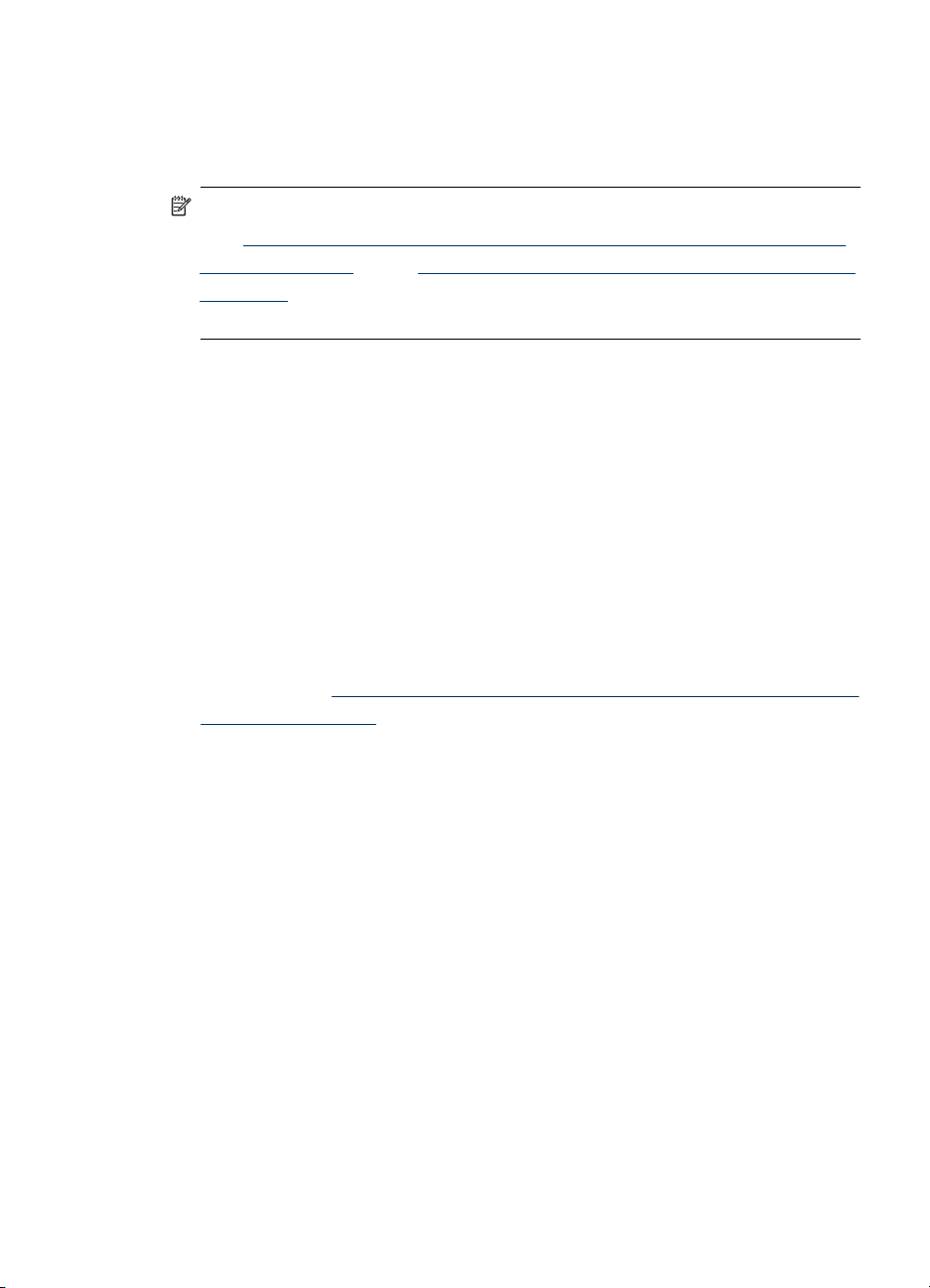
5.
[接続の種類] 画面で [ワイヤード ネットワーク/ワイヤレス] を
選択し、[次へ] をクリックします。
.
6
画面の
指示に従って
、インストール
を完了します
。
注記 Windows クライアント コンピュータ
は、
デバイス ソフトウェアをクライアント コンピュータにインス トールするにはおよびローカル共有ネットワークでデバイスを共有 するにはを参照してください。
とデバイスを共有するに
デバイス ソフトウェアをクライアント コンピュータにインスト
するには
ール
プリント サーバとして
をインストール
イスを使用
タ (クライアント) にソフトウェアをインストール
す。
クライアント コンピュータは、次の方法でデバイスに接続できます。
•
[プリンタ] フォルダで、[プリンタの追加] アイコンをダブルクリッ
クし、ネットワーク インストール
については、
ストールするにはを参照してください。
•
ネットワーク上のデバイスの位置を参照し、[プリンタ] フォルダに
プリンタをドラッグ
•
デバイスを追加し、ネットワーク上の INF ファイルからソフトウェ
アをインストールします。 スタータ CD の INF ファイルは、CD の
ルート ディレクトリに格納されています。
すると
する個々の
[プリンタ
機能しているコンピュータにプリンタ
、印刷機能
Windows ユーザーは、それぞれの
の追加
します
を共有できます
に関する説明に従います
] を使用して
。
。 ネットワーク デバ
コンピュー
する必要がありま
プリンタ
ドライバ
ドライバ
。詳細
をイン
[プリンタ
の追加
] を使用して
プリンタ
ドライバをインストール
するには
1
.
[スタート] をクリックして [設定] をクリックし、[プリンタ]
または [プリンタと FAX] をクリックします。
-または-
[スタート] をクリックして [コントロール パネル] をクリック
し、[プリンタ] をダブルクリックします。
.
2
[プリンタの追加] をダブルクリックし、[次へ] をクリックし
ます。
デバイス
の構成 (Windows)
61

第 4 章
3.
[ネットワーク プリンタ] または [ネットワーク プリンタ サー
バ] を選択します。
.
4
[次へ] をクリック
.
5
次のいずれかの操作を行います。
します
。
共有デバイスのネットワーク パスまたはキュー名を入力し、
[次へ] をクリックします。 プリンタ モデルを選択するプロン
プトが表示されたら、[ディスク使用] をクリックします。
[次へ] をクリックし、共有プリンタ
の一覧からデバイスを選
択します。
.
6
[次へ] をクリックし、画面の説明
に従ってインストールを完
了します。
IPV6 専用ネットワーク
環境で
、ソフトウェア
をインストールす
るには
デバイスを IPV6 専用ネットワーク
Windows Vista 搭載のコンピュータに接続する場合は、プリンタ ドラ
イバをインストールする際の
注記 スターター CD からデバイス ソフトウェアをインストールし
ようとすると、デバイスを見つけることができず、ソフトウェア
設定を完了
注記 IPv6 専用ネットワーク環境では、プリンタ ドライバだけが利
用可能となります。 ツールボックスやソリューションセンターな
ど、その他のソフトウェアの機能は使用できません。
Windows XP にデバイスのドライブを
1.
HP デバイスをネットワーク
.
2
スターター CD の util\ipv6 フォルダ
できません
指示にしたがってください
。
ート モニタをインストール
注記 デバイスが特定されないことを
クスが表示された
場合は
上で
、Windows XP または
インストールするには
に接続します
から
します
。
。
、HP 標準 TCP/IP ポ
示すダイアログ
、次へをクリック
。
ボッ
してください
の
。
62
3.
デバイスからネットワーク設定ページを印刷し、 IP アドレス
を取得
します
。 詳細
は
ネットワーク
設定ページ
を参照
ださい。
構成と管理
してく

4.
Windows では、[プリンタの追加] ウィザードで、ローカルプ
リンタを作成し、HP 標準 TCP/IP ポートを選択します。
.
5
指示
されたら
、ネットワーク
構成ページに記載されている
HP デバイス の Stateless IPv6 アドレスを入力します。 例:
2001:DB8:1::4A50:33GFF:FE32:3333。
注記 IPv6 専用ネットワーク
している
Windows Vista にプリンタ ドライバをインストールするには
1.
[スタート]、[ネットワーク] の順にクリックします。
.
2
インストールしているデバイスを右クリックして [インストー
場合は
、デバイスの状態を
ル] をクリックします。
.
3
プリンタ ドライバに関するプロンプトが表示されたら、スタ
ーター CD のルート レベルを選択します。
デバイスの構成 (Mac OS)
USB ケーブルを使用して一台の Macintosh コンピュータにデバイスを
接続することも、ネットワーク上で他のユーザとデバイスを共有する
こともできます。
このセクションでは、次のトピックについて説明します。
•
ネットワークまたは
は
•
ローカル共有ネットワークでデバイスを共有するには
直接接続でソフトウェアをインストールするに
環境で
、Windows XP を実行
確認できません
。
ネットワークまたは直接接続でソフトウェアをインストールするには
.
1
USB ケーブルを使用
してデバイスをコンピュータに接続しま
す。
.
2
スタータ CD を CD ドライブ
CD アイコン
をダブルクリックし
に挿入します
、設定アイコン
。 デスクトップ
をダブルクリ
ックします。 また、スタータ CD でインストーラ フォルダ
検索することもできます。
デバイス
の構成 (Mac OS)
の
を
63

第 4 章
3.
[ソフトウェアのインストール] をクリックし、画面の指示に
従います。
.
4
必要に応じて、デバイスを別の Macintosh コンピュータ ユー
ザと共有します。
•
直接接続の場合: デバイスを別の Macintosh コンピュー
タ ユーザ
と共有します
。 詳細
については
ネットワークでデバイスを共有するにはを参照してくださ
い。
•
ネットワーク
接続の場合
: ネットワーク上
使用する個々の Macintosh ユーザーは、それぞれのコンピ
ュータ (クライアント) にデバイス ソフトウェアをインス
トールする必要があります。
ローカル共有ネットワークでデバイスを共有するには
デバイスを直接接続した場合でも、ローカル共有ネットワークとして
知られている単純なネットワークを使用して、デバイスを別のコンピ
ュータと共有することもできます。この構成は、小規模なグループの
場合や使用量が少ない場合にのみ使用してください。多くのユーザー
が共有デバイス
遅くなります。
に印刷すると
、接続されている
コンピュータの速度は
ローカル
、
でデバイスを
共有
64
Mac OS 環境でデバイスを共有するための基本的な必要条件:
•
Macintosh コンピュータは TCP/IP によりネットワーク上で通信し
なければならず、IP アドレスが必要となります。 (AppleTalk はサ
ポートされていません。)
•
共有される
USB ポートに接続する
•
共有デバイスを使用するホスト Macintosh コンピュータとクライア
ント Macintosh コンピュータの両方にデバイス共有ソフトウェアが
インストールされ、デバイス ドライバまたはデバイス PPD がイン
ストールされている必要があります。 (インストール プログラムを
実行して、デバイス共有ソフトウェアと関連のヘルプ ファイルを
インストールできます。)
構成と管理
デバイスは
、ホスト Macintosh コンピュータ
必要があります
。
上の内蔵

USB デバイス
www.apple.com)、または
(
照してください。
Mac OS を実行中のコンピュータでデバイスを共有するには
1.
デバイスに接続されているすべての Macintosh コンピュータ
(ホストおよび
す。 使用している OS のバージョン
の操作を
•
Mac OS 10.3: [システム環境設定] を開き、[プリントとフ
共有についての詳細は
コンピュータの
クライアント
行います
。
、Apple Web サイト
Apple Macintosh Help を
) のプリンタ共有
に応じて
をオンにしま
、次のいずれか
ァックス] をクリックし、[プリンタをほかのコンピュータ
と共有する] チェック ボックスをオンにします。
•
Mac OS 10.4: [システム
ァックス] をクリックし、[共有] タブ
らのプリンタをほかのコンピュータ
ボックス
.
2
ネットワーク
をオンにし
上の他の
Macintosh コンピュータ (クライアン
環境設定
、共有する
開き
] を
をクリックし
と共有する
、[プリント
、[これ
] チェック
プリンタを選択します
ト) から印刷するには、次の手順に従います。
a.
印刷する
設定] を選択
b.
[対象プリンタ] の横にあるドロップダウン メニューで、
ドキュメントで
します
。
、[ファイル] をクリックし、[用紙
[共有プリンタ] を選択し、使用するデバイスを選択しま
す。
c.
[用紙サイズ] を選択し、[OK] をクリックします。
d.
ドキュメントで、[ファイル] をクリックし、[プリント] を
選択します。
e.
[プリンタ] の横にあるドロップダウン メニューで、[共有
プリンタ] を選択し、使用するデバイスを選択します。
f.
必要に応じて追加の設定を行い、[プリント] をクリックし
ます。
参
とフ
。
ソフトウェア
インストールが
で指示される前に USB ケーブルをコンピュータに接続した場合は、
ソフトウェアをアンインストールしてから再インストールする必要が
あります。 デバイスのアプリケーション ファイルをコンピュータから
単に削除するだけでは不十分です。 デバイス付属のソフトウェアをイ
のアンインストールと再インストール
不完全な場合
、またはソフトウェア インストール
ソフトウェアのアンインストールと再インストール
画面
65

第 4 章
ンストールしたときに追加されたアンインストール ユーティリティを
使
って
、該当するファイル
を正しく削除してください
。
ソフトウェアのアンインストール
合は 3 種類、Macintosh コンピュータ
Windows コンピュータ上でソフトウェアをアンインストールする方
法、その 1
1.
お使いのコンピュータからデバイスの接続を解除します。 ソ
方法は
の場合は
、Windows コンピュータ
1 種類あります。
の場
フトウェアの再インストールが完了するまで、デバイスをコ
ンピュータに接続
.
2
[電源] ボタンを押して、デバイスの電源を入れます。
.
3
Windows タスクバーで、[スタート] をクリックし、[プログラ
しないでください
。
ム] または [すべてのプログラム] を選択します。次に、[HP]
を選択し、アンインストールするデバイスを選択して、[アン
インストール] をクリックします。
.
4
画面上の指示に従って
5
.
共有ファイル
を削除するかどうか尋ねられたら
操作してください
。
、[いいえ] を
クリックします。
共有ファイル
を削除すると
、これらの
ファイルを使用する他
のプログラムが動作しなくなってしまう可能性があります。
.
6
コンピュータを再起動します。
7
.
ソフトウェアを再インストール
するには
、コンピュータ
の
CD-ROM ドライブにデバイスのスタータ CD を挿入し、画面
の指示に従います。
デバイス接続前にソフトウェアをインス
トールするには (推奨)も参照してください。
.
8
ソフトウェアのインストールが完了したら、デバイスをコン
ピュータ
9
.
[電源] ボタンを押して、デバイスの電源を入れます。
デバイス
に接続します
を接続し
、電源を入
。
れると
、すべての
プラグ
アンド
プレイ イベントが完了するまでに数分待たなければならない
こともあります。
.
10
画面上の指示
に従って操作してください
。
66
構成と管理

ソフトウェアのインストールが完了したら、Windows システム トレ
イに [HP Digital Imaging Monitor] アイコンが表示されます。
Windows コンピュータ上
法、その 2
注記 この方法は、Windows の [スタート] メニューで [アンインス
トール] が利用できない場合に使用します。
1.
Windows タスクバーで、[スタート] をクリックし、[設定] を
でソフトウェアをアンインストールする方
選択し、[コントロール パネル] を選択して、[プログラムの追
加と削除] をクリックします。
-または[スタート] をクリックして [コントロール パネル] をクリック
し、[プログラムと機能] をダブルクリックします。
.
2
アンインストールする
たは [アンインストール
.
3
お使いのコンピュータからデバイス
4
.
コンピュータを再起動します。
デバイスを選択して
と変更
] をクリック
の接続を解除します
、[変更と
します
。
削除
注記 コンピュータを再起動する前にデバイスとコンピュ
ータとの接続を解除することが重要です。 ソフトウェアの
再インストール
に接続
しないでください
が完了するまで
。
、デバイスをコンピュータ
] ま
。
5.
コンピュータの CD-ROM ドライブにデバイス
を挿入し、セットアップ プログラムを
.
6
画面上の指示に従
ウェアを
Windows コンピュータ上でソフトウェア
法、その 3
注記 この
トール] が利用できない
1.
コンピュータの CD-ROM ドライブにデバイスのスタータ CD
インストールするには
方法は
って操作します
(推奨)も参照
、Windows の [スタート] メニューで [アンインス
場合に使用します
を挿入し、セットアップ プログラム
.
2
お使いのコンピュータ
からデバイスの接続を解除します
ソフトウェアのアンインストールと再インストール
起動します
。デバイス接続前
をアンインストールする方
。
を起動します
のスタータ
。
にソフト
してください
。
CD
。
。
67

第 4 章
3.
[アンインストール] を選択して、画面上の指示に従って操作
します。
.
4
コンピュータを再起動します。
注記 コンピュータを再起動する
前にデバイスとコンピュ
ータとの接続を解除することが重要です。ソフトウェアの
再インストールが完了するまで、デバイスをコンピュータ
に接続
5.
デバイスのセットアップ プログラムをもう
.
6
[インストール] を選択します。
.
7
画面上の指示に従って操作します。デバイス接続前にソフト
ウェアをインストール
Macintosh コンピュータ上でソフトウェア
は
1.
[HP デバイス マネージャ] を起動
.
2
[情報と
.
3
プルダウン メニュー
しないでください
設定
] をクリック
から
。
一度起動します
するには
します
(推奨)も参照してください。
をアンインストールするに
します
。
。
[HP ソフトウェアのアンインストー
ル] を選択します。
画面上の指示に従って操作してください。
4
.
ソフトウェア
のアンインストールが完了したら
、コンピュー
タを再起動します。
5
.
ソフトウェア
を再インストールするには
、コンピュータ
CD-ROM ドライブにデバイスのスタータ CD を挿入します。
.
6
デスクトップで、CD-ROM を開き、[HP インストーラ] を
ブルクリック
.
7
画面上の指示にしたがいます。ネットワークまたは直接接続
します
。
でソフトウェアをインストールするにはも参照してくださ
い。
。
の
ダ
68
構成と管理

5
保守とトラブルシューティング
このセクションでは、次のトピックについて説明します。
•
サポート
•
インク カートリッジの交換
•
プリントヘッドのメンテナンス
•
印刷サプライ
•
トラブルシューティング ヒントとリソース
•
印刷上
•
印刷品質の不良と予期しないプリント結果
•
給紙の問題
•
本体の管理に関する問題の解決
•
インストールの問題のトラブルシューティング
•
メディア
されているインク
品の保管
の問題の解決
の解決
詰まりの除去
カートリッジ
サポートされているインク カートリッジ
利用可能
ク カートリッジにはさまざまな
でサポートされているインク カートリッジの一覧については、自己診
断テスト ページを印刷し、インク カートリッジの状態セクションの情
報をお読みください。詳細については、
を参照してください。
カートリッジ番号は次の
•
•
•
なインク
注記 カートリッジ
ッジを準備する初期化
の流れをスムーズ
用途に使用されます。また、カートリッジの使用後、カートリッジ
には少量のインク
inkusage を参照してください。
セルフ テスト診断ページ (
交換する
埋め込み Web サーバーの [情報] ページ (
照)。
カートリッジは、国/地域によって
サイズがあります
場所で確認できます
インク
のインクは
プロセス
にするプリント
が残ります
カートリッジ
、印刷のためにデバイス
、印刷ノズルをきれいにし、インク
ヘッドサービス
。詳細については、
自己診断テスト ページの理解を参照)。
のラベル
自己診断テスト ページの理解
。
。
埋め込み Web サーバを参
異なります
。お使いのデバイス
など
、さまざまな
www.hp.com/go/
。イン
とカートリ
保守とトラブルシューティング
69
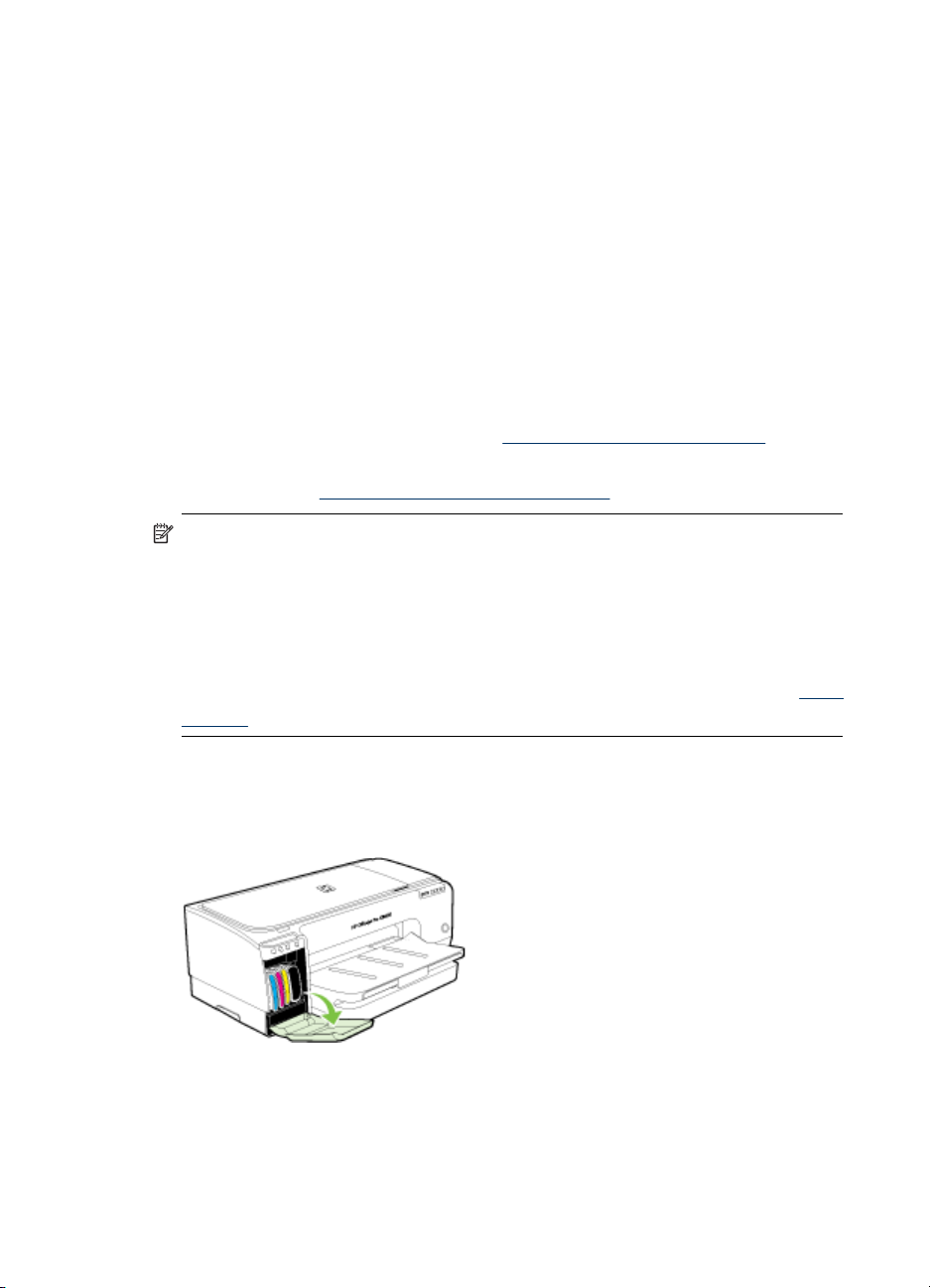
第 5 章
•
[Windows]: 双方向通信を行っている場合は、[ツールボックス]
の [推定インク レベル] タブをクリックし、[カートリッジの詳細]
ボタンが表示されるまでスクロールします。次に、[カートリッジ
詳細
の
•
Mac OS: HP プリンタ ユーティリティの [情報とサポート] パネル
の [サプライ製品情報] をクリックし、[市販サプライ品情報] をクリ
ックします。
] をクリック
します
。
インク カートリッジ
予想インク量はツールボックス (Windows)、HP プリンタ ユーティリ
ティ (Mac OS)、または埋め込み Web サーバから確認できます。 これ
らのツールの使用情報
してください。 自己診断
こともできます (
注記 表示されるインク
ク残量とは異なる
カートリッジをパッケージから取り出したら、すぐに取り付けてく
ださい。 カートリッジをプリンタから長時間外したままにしないで
ください。
お使いのプリンタと使用するインク カートリッジについては、
ライ品を参照
インク カートリッジ
1.
インク カートリッジ カバーをゆっくりと開きます。
の交換
自己診断
してください
については
テスト
テスト
残量は予測でしかありません
場合があります
を交換するには
デバイス管理ツール
、
ページを印刷
ページ
。
。
の使用
してこの情報を表示する
の理解を参照
)。
。 実際
を参照
のイン
サプ
70
保守とトラブルシューティング
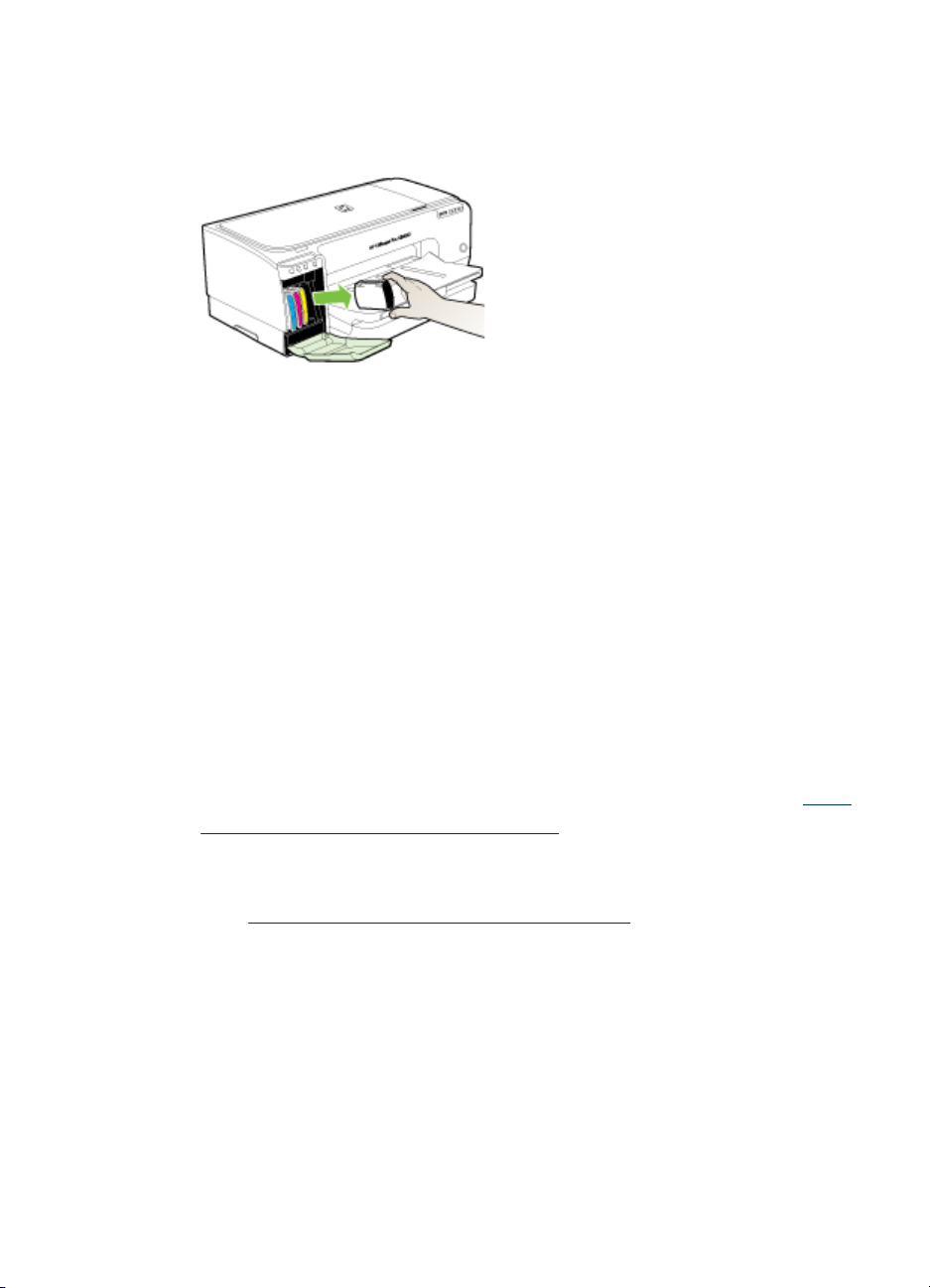
2.
交換の
んで
3.
パッケージから新しいインク カートリッジを取り出します。
.
4
カートリッジ
必要なインク
手前に引き
をカラーコードされたスロットに揃え
カートリッジを、親指と
、取り
外します
リッジをスロットに挿入します。 正しく接するようにカート
リッジをしっかりと押し下げます。
.
5
インク カートリッジ カバー
プリントヘッドのメンテナンス
印刷された文字が完全でないときや、プリント結果から点や行が抜け
ているときは、インク ノズルが詰まっているか、プリントヘッドのク
リーニング
が必要です
。
。
を閉じます
人差し指ではさ
、カート
。
プリント
ます:
1.
結果が落ちた場合は
、以下の順序
プリントヘッドの状態を確認します。 詳細については、プリ
で該当のステップを完了し
ントヘッドの状態を確認するにはを参照してください。
2
.
きれいな白い用紙に印字品質診断
ページを印刷します
。 問題
の部分を確認し、推奨された操作を行います。 詳細について
印刷品質診断ページを印刷するにはを参照してくださ
は、
い。
プリントヘッド
のメンテナンス
71

第 5 章
3.
プリントヘッドのクリーニングを行います。詳細について
は、プリントヘッド
をクリーニングするには
を参照
してくだ
さい。
4
.
クリーニングを行っても問題が解決しない場合は、プリント
ヘッドを交換します。 詳細については、
プリントヘッドを交
換するにはを参照してください。
注意 プリントヘッドを改造したために生じた製品の損傷について
は、HP は責任を負いかねます。
このセクションでは、次のプリントヘッドのメンテナンス作業につい
て説明します。
•
プリントヘッドの状態を確認するには
•
印刷品質診断ページ
•
ライン フィード キャリブレーションを行うには
•
プリントヘッドをクリーニング
•
プリントヘッドの位置を調整するには
•
プリントヘッド コンタクト
•
プリントヘッド
を印刷するには
するには
を手動でクリーニングするには
を交換するには
プリントヘッドの状態
以下のいずれかの
す。 プリントヘッド
ナンス機能のいずれかを
ニングします。
•
自己診断
ジを印刷し、プリントヘッドの状態セクションを確認します。詳細
については、
•
埋め込み Web サーバ: 埋め込み Web サーバを開きます。 詳細に
ついては、
をクリックし、左枠の [インク サプライ品] をクリック
•
ツールボックス (Windows): ツールボックスを開きます。 詳細に
ついては、
タブをクリックし、[プリントヘッド状態] をクリックします。
印刷品質診断
印字品質診断
を診断
72
保守とトラブルシューティング
テスト
ページを印刷するには
ページを使用して
します
。これにより、印刷出力を改善するために
を確認するには
方法を使用して
のどれかの状態があまりよくない場合は
実行するか
ページ: きれいな白い用紙に
自己診断
め込み
埋
ツールボックスを開くにはを参照してください。 [情報]
テスト
Web サーバを参照
、プリントヘッドの
、またはプリントヘッド
自己診断テスト
ページ
、製品の印字品質
の理解
を参照してください。
してください
に影響を与える問題
状態を確認しま
、メンテ
をクリー
ペー
。 [情報] タブ
します
メンテナンス
。
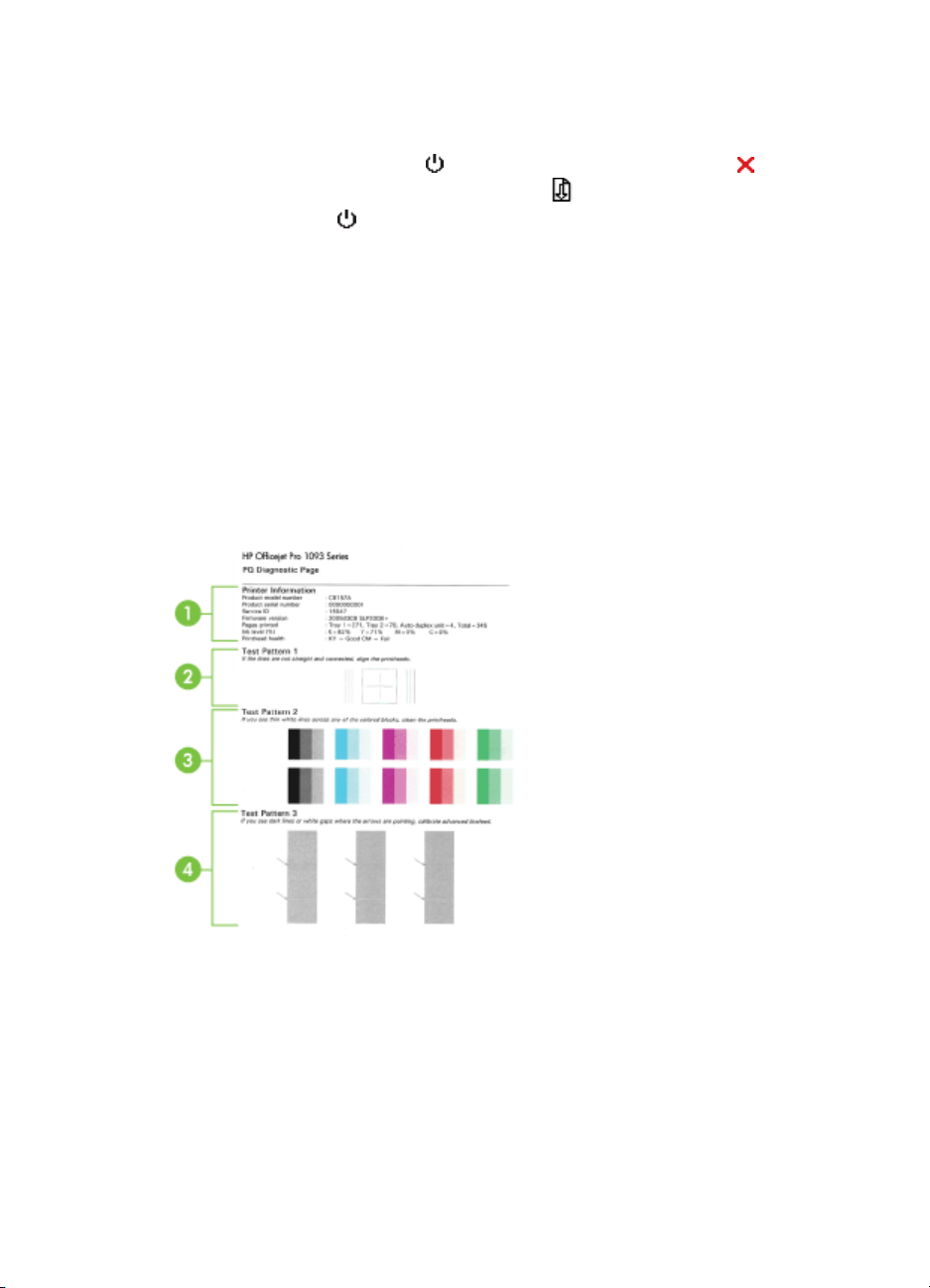
サービスを実行
には、インク量情報やプリントヘッド
•
コントロールパネル:
ル ボタン) を 7 回押
押してから、
•
埋め込み Web サーバ: [設定] タブをクリックし、左枠の [デバイ
ス サービス] をクリック
ロップダウン リスト
選択し、[診断を実行
•
ツールボックス (Windows): [サービス] タブをクリックし、[PQ
(印字品質) 診断ページ
する必要があるかどうかを判断できます
の状態も表示されます
(電源 ボタン) を押したまま、 (キャンセ
します
。次に、
(リジューム ボタン) を 2 回
(電源 ボタン) を放します。
します
から
する
の印刷
。次に、[印刷品質] セクション
[PQ (印刷品質) 診断ページを
] をクリック
] をクリックして画面
します
。
の指示に従いま
。診断
。
印刷する
す。
•
HP プリンタ ユーティリティ (Mac OS): [PQ (印刷品質) 診断ペー
ジを印刷
する
] を [情報とサポート
] パネルからクリック
します
ページ
のド
] を
。
プリントヘッド
のメンテナンス
73

第 5 章
1
プリンタ
号、および
の情報
: 本製品
ファームウェア
の情報
印刷ユニットから印刷されたページ数、インクの残量についての
情報やプリントヘッドの状態が表示されます。
2
テスト パターン 1: 線が直線でなかったりつながっていない場
合は、プリントヘッドの位置調整を行います。 詳細については、
プリントヘッドの位置
3
テスト パターン 2: 色のついたブロックのどれかに細い白線が
を調整するには
ある場合は、プリントヘッドのクリーニング
ついては、
プリントヘッドをクリーニング
ださい。
4
テスト パターン 3: 矢印の向いている箇所に濃い線や白のギャ
ップがある場合は、ライン フィード キャリブレーションを行い
ます。 詳細については、
ライン フィード キャリブレーションを
行うにはを参照してください。
ライン フィード キャリブレーション
から
します
に横縞
(色のついた
、プリンタ
(電源 ボタン) を押したまま、 (キャンセ
(電源ボタン) を放します。
を校正する
[改行
。
とサポート
プリントアウト
た線が
•
表示される場合は
コントロールパネル:
ル ボタン) を 14 回押します。次に、
押してから、
•
埋め込み Web サーバ: [設定] タブをクリックし、左枠で [デバイ
ス サービス] をクリックし、[印刷品質] セクションのドロップダウ
ン リスト
リック
•
ツールボックス (Windows): [サービス] タブをクリックし、[ライ
ンフィードのキャリブレーション] をクリックして画面の指示に従
います。
•
HP プリンタ ユーティリティ (Mac OS): [ラインフィードのキャリ
ブレーション] を [情報
モデル番号
(製品
バージョン
番号など
を参照してください。
を行うには
ブロックの濃淡の線
のライン
] を選択し、[診断
] パネルから
フィード
(リジューム ボタン) を 6 回
、シリアル
)、トレイ
を行います
するには
を参照
) またはねじれ
を調整します
を実行する
クリックします
番
と両面
。詳細
してく
] を
。
に
。
ク
プリントヘッドをクリーニングするには
印刷された文字が完全でないときや、プリント結果から点や行が抜け
ているときは、インク ノズルが詰まっているか、プリントヘッド
リーニングが必要です。
74
保守とトラブルシューティング
のク
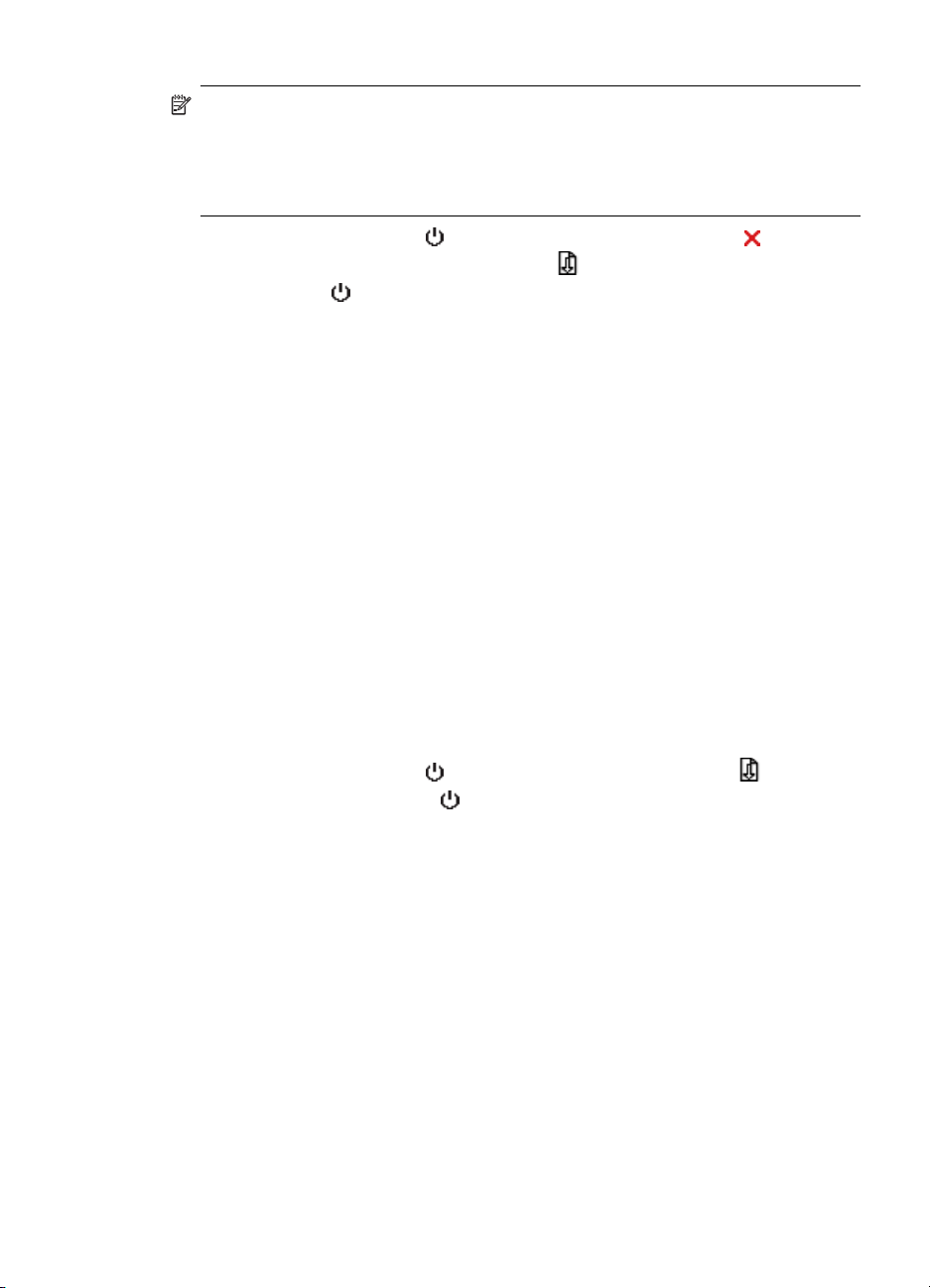
注記 クリーニング
のクリーニング
は必要な場合しか行わないでください
にはインクが使用されるため
、プリントヘッド
。
クリーニング
ることがあります。
•
コントロールパネル:
ル ボタン) を 2 回押
押してから、
•
埋め
込み
Web サーバ: [デバイス
[デバイス サービス] をクリックします。次に、[印刷品質] セクショ
ンのドロップダウン リスト
を選択し、[診断
•
ツールボックス (Windows): [サービス] タブをクリックし、[プリ
ントヘッドのクリーニング] をクリックして画面の指示に従いま
す。
•
HP プリンタ ユーティリティ (Mac OS): [クリーニング] を [情報
とサポート] パネルからクリック
プリントヘッドの位置
プリントヘッドを
ントヘッド
プリントヘッドが位置調整されていないように
調整プロセスを開始できます。
•
コントロールパネル:
ム ボタン) を 3 回押し、
•
埋め込み Web サーバ: [設定] タブをクリックし、左枠で [デバイ
ス サービス] をクリックします。次に、[印刷品質] セクションのド
ロップダウン リストから [プリンタの調整] を選択し、[診断を実行
する] をクリックします。
•
ツールボックス (Windows): [サービス] タブ
ントヘッド
•
HP プリンタ ユーティリティ (Mac OS): [位置調整] を [情報
ポート] パネルからクリックします。
の位置調整が自動的に行われます
には最高
3.5 分間かかります。 処理中に雑音
(電源 ボタン) を押
します
。次に、
(電源ボタン) を放します。
から
[プリントヘッド
を実行する
] をクリック
します
を調整するには
交換するたびに
、最高の印字品質を
(電源 ボタン) を押したまま、 (リジュー
(電源 ボタン) を放します。
の位置調整
] をクリック
が発生す
したまま
、 (キャンセ
(リジューム ボタン) を 1 回
設定
をクリックし
] タブ
、左枠
のクリーニング
します
。
。
得るためにプリ
。 ただし、印刷
見える場合は
ページで
、手動
をクリックし
して画面の指示に従います
で
]
で
、[プリ
。
とサ
プリントヘッド コンタクトを手動でクリーニングするには
プリントヘッド
滅することがあります。プリントヘッド ランプが点滅
を取り付けると
、プリントヘッド ランプが 1 つ以上点
する場合は
プリントヘッド
のメンテナンス
、プ
75

第 5 章
リントヘッドおよび
います。
注意 電気コンタクトのクリーニングは、プリントヘッドをクリー
ニングした後でのみ
やすい電子部品が装着されています。詳細については、
ッドをクリーニングするにはを参照してください。
1.
カバーを開きます。
2
.
キャリッジが自動的に
左に移動
するまで
す。キャリッジ
デバイス内の電気コンタクトのクリーニングを行
行ってください
。 電気コンタクト
左に移動しない場合は
([リジューム] ボタン) を押
が止まるのを待ち
、電源コード
には
、破損
プリントヘ
、キャリッジ
し続けま
をプリンタか
ら外します。
.
3
プリントヘッド ラッチを上げます。
し
が
4.
交換するプリントヘッド
ヘッドをスロットから引き出します。
5.
きれいで乾いた
ヒー フィルタ用紙や
適しています。
注意 水を使用
76
保守とトラブルシューティング
のハンドルを持ち上げて
、プリント
柔らかな糸くずのない布を用意します
メガネのレンズ
しないでください
クリーニング
。
用紙などが
。 コー

6.
プリントヘッドの電気コンタクトを拭きますが、ノズルには
触れないでください。
注意 電気コンタクトは小
さな銅色の正方形で
、プリント
ヘッドの片面にかたまっています。
ノズルは、プリントヘッド
はインク
ノズル
クは衣類
7.
クリーニング後、プリントヘッド
に置きます。 ノズルが
が見えます
に触れると
。
、損傷することがあります。 また、イン
に染みをつけます
上を向き
の別の面にあります
。 ノズル
。
を紙かペーパー
タオル
、用紙に触れていないことを
確認してください。
.
8
本体内のプリントヘッド スロットの電気コンタクトを、清潔
で乾燥した、柔らかい糸くずのない布でクリーニングしま
す。
に
の上
9.
電源コードを接続し、本体の電源を入れます。 コントロール
パネルには、プリントヘッドがないと表示されているはずで
す。
.
10
プリントヘッドを対応するカラーで色分けされているスロッ
トに挿入
します
(プリントヘッドのラベル
ラッチの色と一致しなければなりません)。 正しく接
がプリントヘッド
するよう
にプリント ヘッドをしっかりと押し下げます。
プリントヘッド
のメンテナンス
77
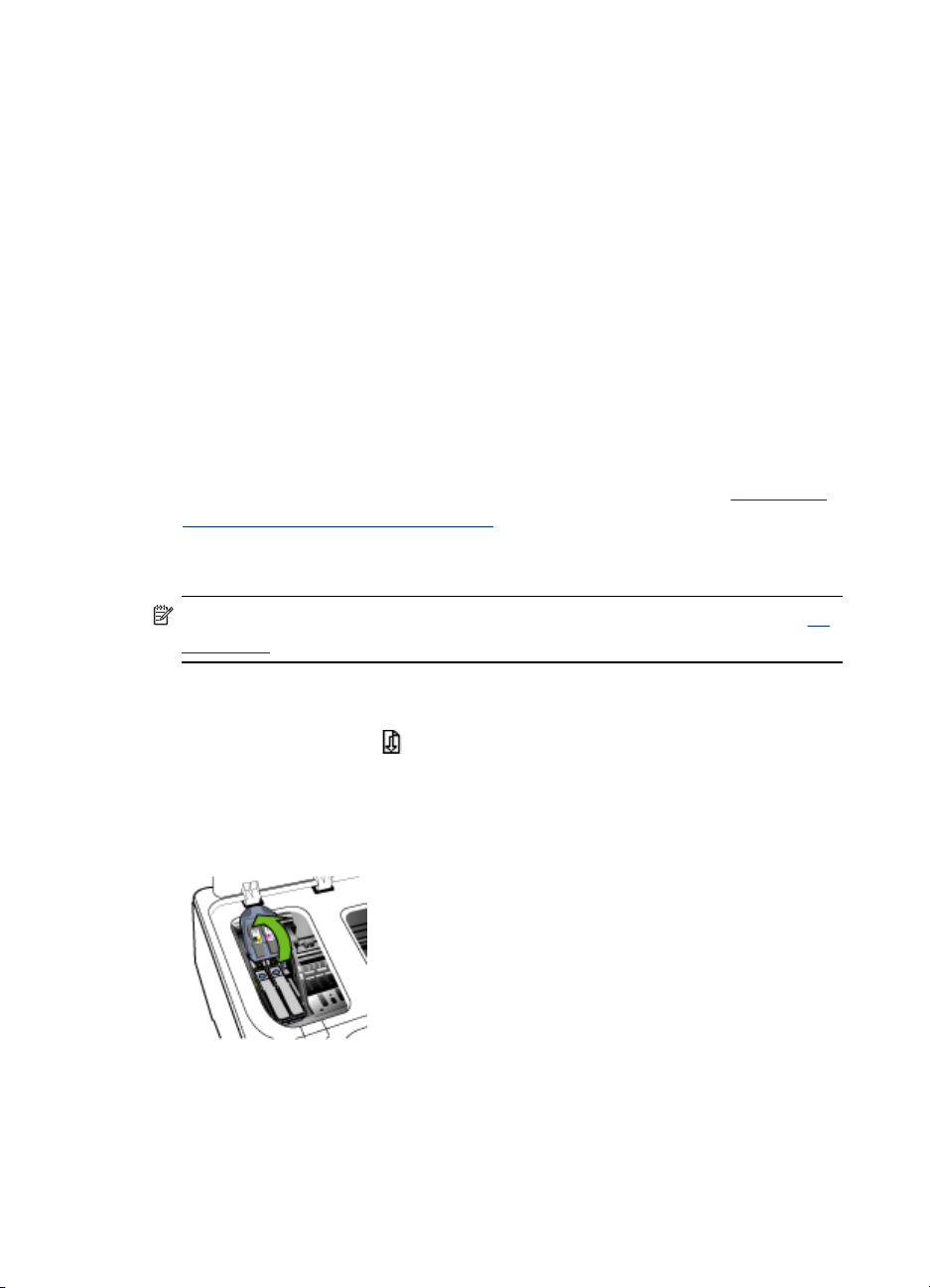
第 5 章
11.
プリントヘッド ラッチを前面に引き出し、ラッチが正しく挿
入されるよう押し下げます。 ラッチを閉じるには、多少力を
加える必要があります。
.
12
必要に応じて、残りのプリントヘッドにも前述のステップを
繰り返します。
13
.
カバー
14
.
プリントヘッド ランプがまだ点滅している場合は、プリント
を閉じます
。
ヘッド ランプが点滅しているプリントヘッドについて前述の
クリーニングを繰り返します。
.
15
プリントヘッド ランプがまだ
ヘッド ランプが点滅
.
16
本体がプリントヘッド
るのを待ちます。 ページが印刷されない場合は、プリントヘ
ッドの位置を手動で調整します。詳細については、
ヘッドの位置を
調整するには
プリントヘッドを交換するには
点滅している場合は
、プリント
しているプリントヘッドを交換します
を初期化し
、位置調整
ページを印刷す
プリント
を参照してください。
。
注記 お使いのプリンタと使用する
プライ品を参照してください。
1.
カバーを開きます。
2
.
キャリッジが自動的に
左に移動
す。キャリッジ
するまで
が止まるのを待ち
左に移動しない場合は
([リジューム] ボタン) を押
ら外します。
.
3
プリントヘッド ラッチを
上げます
プリントヘッドについては
、キャリッジ
し続けま
、電源コード
をプリンタか
。
、サ
が
78
保守とトラブルシューティング

4.
プリントヘッドのハンドルを持ち上げて、プリントヘッドを
スロット
から引き出します
。
5.
プリントヘッドを
に入れたまま
ージ
6.
新しいプリント ヘッドをパッケージから取り出し、オレンジ
取り付ける前に
、上下
に少なくとも
、プリントヘッド
6 回振
ります
をパッケ
。
色の保護キャップを取ります。
注意 キャップを取
いでください。
り外した後でプリントヘッドを振らな
プリントヘッド
のメンテナンス
79
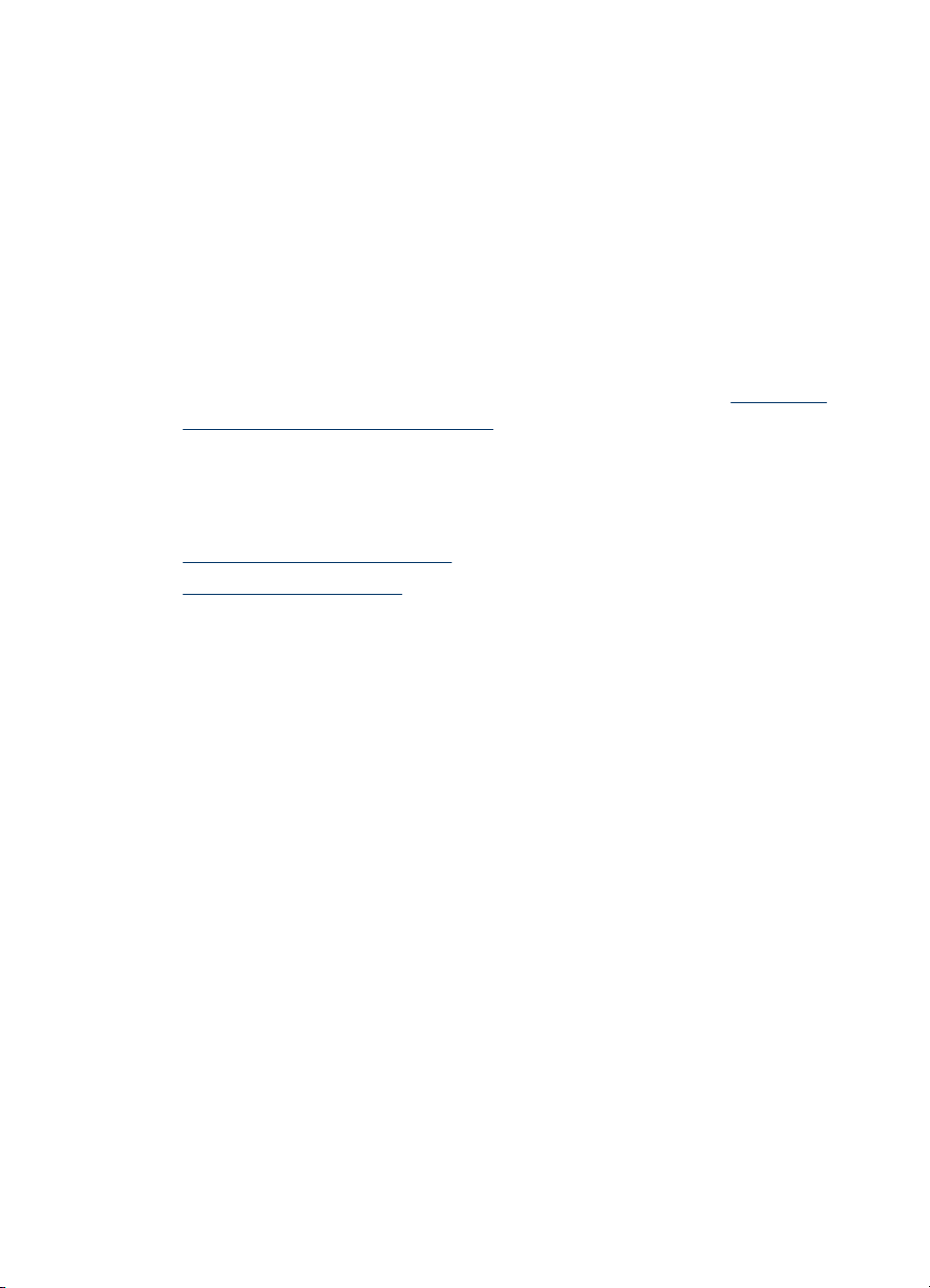
第 5 章
7.
プリントヘッドを対応するカラーで色分けされているスロッ
トに挿入
します
(プリントヘッドのラベル
ラッチの色と一致しなければなりません)。正しく接
にプリント ヘッドをしっかりと
.
8
プリントヘッド ラッチを前面に引き出し、ラッチが正しく挿
押し下げます
がプリントヘッド
するよう
。
入されるよう押し下げます。ラッチを閉じるには、多少力を
加える
.
9
カバーを
10
.
本体がプリントヘッドを初期化し、位置調整ページを印刷す
るのを待
ッドの位置
必要があります
閉じます
ちます
。
。ページが印刷されない
を手動で調整します
。
。詳細
場合は
、プリントヘ
については
プリント
、
ヘッドの位置を調整するにはを参照してください。
印刷サプライ
このセクションでは、次のトピックについて説明します。
•
•
品の保管
インク カートリッジ
プリントヘッド
の保管
インク カートリッジの保管
インク カートリッジは、デバイス内に長期間置いておくことができま
す。 インク カートリッジを取り外す場合は、ジッパー付きのビニール
袋など、気密性の容器に保管してください。
プリントヘッド
プリントヘッドは、デバイス内に
プリントヘッド
密封された容器に保管
の保管
を取り外す場合は
の保管
長期間置いておくことができます
、ジッパー
してください
。
付きのビニール袋など
。
、
80
保守とトラブルシューティング

トラブルシューティング ヒントとリソース
印刷問題を解決
•
用紙詰まりは、
•
用紙が曲がったり持ち上がってしまうなどの
するには
、以下のヒントとリソース
メディア詰まりの除去を参照してください。
問題の解決を参照してください。
•
次を確認
◦
してください
。
電源ランプがオンで点滅していない。本体に初めて電源を入れ
た場合、プリントヘッドの取り付け後、初期化に約 10 分間かか
ります。
◦
デバイスがレディー
状態になっていることを確認します
プが点灯または点滅している場合は、
ンプを参照してください。
◦
コンピュータ画面にエラー メッセージが表示されていない。
◦
電源コードとそれ以外のケーブルが正しく機能し、本体にしっ
かりと接続されていることを確認します。 本体が正しく機能し
ている交流 (AC) 電源にしっかりと接続され、電源が入っている
ことを確認します。 電圧の要件については、
てください。
◦
メディアがトレイに正しくセットされ、本体内部に詰まってい
ない。
◦
プリントヘッドとインク カートリッジが、色分けされたスロッ
トに正しく
ヘッド
い。 各プリントヘッド
取り付けられている
とインク
カートリッジ
。 正しく接
をしっかりと押し下げてくださ
からオレンジ色の保護キャップを取り外
してあることを確認します。
◦
プリントヘッド ラッチとカバーがすべて閉じられている。
◦
後部アクセス パネルまたはオプションの
っかりと固定されている。
◦
梱包テープ
◦
自己診断テスト ページを印刷できる。詳細については、
と梱包材が取り外してある
断テスト ページの理解を参照してください。
◦
本体が現在
のプリンタ
、またはデフォルトの
定されている。 Windows では、[プリンタと FAX] フォルダ
体を通常使
うプリンタに設定します
設定ユーティリティで本体をデフォルト
細は、コンピュータ付属のマニュアルを参照してください。
を使用します
給紙の問題は
、
。
給紙
。 ラン
コントロールパネルのラ
電気仕様を参照し
するようにプリント
両面印刷ユニットがし
。
自己診
プリンタとして設
で本
。 Mac OS では、プリンタ
として設定します
。 詳
の
トラブルシューティング
ヒント
とリソース
81

第 5 章
◦
Windows 起動中
ていない。
◦
タスクの実行中に、実行しているプログラム数が多すぎない。
タスクを再試行する前に、使っていないプログラムを閉じる
か、またはコンピュータを再起動します。
注記 デバイスをリセットすると解決されるデバイスの問題もあり
ます。
印刷上の問題
このセクションでは、次のトピックについて説明します。
•
デバイス
•
デバイスのすべてのランプがオンで点滅している
•
デバイスが応答しない (何も印刷されない)
•
デバイスがプリントヘッドを受け付けない
•
印刷するのに長時間
•
空白ページまたはページの一部だけが印刷される
•
ページの一部が
•
テキストまたは
•
ページの半分が印刷された後、用紙が排出される
のコンピュータで
の解決
の電源が突然切れる
印刷されない
グラフィックスの配置が適切でない
かかる
の一時停止
[印刷
、または正しくない
] が選択
され
デバイスの電源が突然切れる
電源と電源の接続
正しく機能している交流 (AC) 電源に本体がしっかりと接続されてい
ることを
ださい。
確認します
を確認します
。電圧の
要件については
デバイスのすべてのランプがオンで点滅している
修復不可能
ケーブル
など
ル
続くようであれば、最新のトラブルシューティング情報、または製品
の修正と
ださい。
82
保守とトラブルシューティング
なエラーが生じました
をすべて
) 外し、約 20 秒間待ってから
更新を
HP Web サイト (
(電源
コード
、ネットワーク ケーブル、USB ケーブ
www.hp.com/support) で見つけてく
ケーブルを再接続します
、
電気仕様を参照
してく
。 問題
が

デバイス
が応答しない
(何も印刷
されない
)
印刷キューの確認
印刷ジョブが
印刷キュー内でスタックしています
。 解消
するには
、印
刷キューを開いて、キュー内のすべてのドキュメントの印刷をキャン
セルし、コンピュータをリブート
後、印刷を再度試
みます
。 印刷キューを開いて印刷
します
。 コンピュータ
ルするときには、オペレーティング システムのヘルプ
のリブート
ジョブをキャンセ
を参照してくだ
さい。
デバイス設定の確認
詳細については、
トラブルシューティング ヒントとリソースを参照し
てください。
プリントヘッドの初期化を確認します
プリントヘッドを取り付けた場合、または交換した場合、数枚の位置
調整ページが印刷され、プリントヘッドの位置調整が自動的に行われ
ます。このプロセス
には約
10 分間かかります。このプロセス
が完了
するまで、自動位置調整ページしか印刷できません。
デバイス ソフトウェア
本体の電源が
入っていないときに印刷すると
面に警告メッセージ
のインストールの確認
が表示されます
場合は、デバイス ソフトウェア
があります
能性
。 これを
にアンインストール
は、
ソフトウェアのアンインストール
解決するには
した後
、再インストール
ださい。
ケーブル
•
接続の確認
ネットワーク/USB ケーブルの両端
とを確認します。
•
本体がネットワーク
◦
本体後部
◦
本体の接続に電話線
◦
ネットワーク ハブ、スイッチ、またはルーターが
のリンク
に接続されている場合は
ランプを確認
を使っていないことを確認します
ています。
、通常は
。警告メッセージ
コンピュータ画
が表示されない
が正しくインストールされていない可
、デバイス ソフトウェア
します
と再インストール
。 詳細
を参照
を完全
について
してく
がしっかりと接続されているこ
を確認します
。
します
、以下
。
。
正しく作動し
の問題の解決
印刷上
83

第 5 章
ネットワーク環境のための
正しいデバイス ドライバと
ことを確認します。 ネットワーク接続の詳細については、
構成 (Windows)、デバイスの構成 (Mac OS)、またはネットワーク ベ
ンダーから提供された文書を参照してください。
コンピュータ
ールされているかどうかの確認
パーソナル ソフトウェア ファイアウォールはセキュリティ プログラ
ムで、コンピュータを侵入から保護します。 ただし、ファイアウォー
ルはコンピュータ
信に問題が生
ます。 問題が
ではありません。 ファイアウォールを
ファイアウォール
に静的 IP アドレスを割り当て、ファイアウォールを再度有効にする
と、問題が解決することがあります。
デバイスが
プリントヘッド ラッチ
プリント ヘッドのラッチが正しく閉じていることを確認します。
本体の設定の確認
プリンタ
にパーソナル
ファイアウォール ソフトウェア
と本体の通信を妨げることがあります
じた場合は
解決しない場合は
、ファイアウォールを一時的
、ファイアウォール
を無効にすることで本体と通信できる場合は
プリントヘッドを受け付けない
を確認する
ドライバ ポートを使用
。 本体
に無効にしてみ
は通信問題の原因
再度有効にします
。
している
デバイスの
がインスト
との通
、本体
プリントヘッド
プリント ヘッドが色分けされているスロットに正しく挿入されている
ことを
を参照
プリント ヘッドをクリーニング
プリントヘッド
プリントヘッドのメンテナンスを参照してください。
プリントヘッドの取り外しと本体の電源オフ
プリントヘッドを取り外した後、本体の電源を切り、約 20 秒間待っ
てからプリントヘッドを取り付けずに本体の電源を入れます。 本体が
再起動したら、プリントヘッドを再度取り付けます。
84
保守とトラブルシューティング
の確認
確認します
。詳細
してください
のクリーニング手順を完了します
については
。
する
、
プリントヘッド
を交換するには
。 詳細
については
、

印刷するのに
システム構成の確認
ドキュメントを適正な時間内で印刷
ュータにあることを
ム要件のみを満たしている場合は、ドキュメントの印刷に時間がかか
る可能性があります。 最小および推奨システム
テム要件を参照してください。さらに、コンピュータが他のプログラ
ムの実行でビジー状態の場合は、ドキュメントの印刷が遅くなること
があります。
長時間かかる
するのに十分なリソースがコンピ
確認してください
。 コンピュータが
要件については
最小のシステ
、
シス
デバイス ソフトウェアの
印刷品質で [ベスト] または [最大 dpi] が選択
くなります
は遅
刷設定
を選択します
。 印刷速度
てください。
空白ページまたはページの
インク カートリッジが空になっていないか
コントロールパネル
参照) で、使用中のカートリッジのインク
いか、または空になっていないかどうかを確認します。ツールボック
ス (Windows)、HP プリンタ ユーティリティ (Mac OS)、または
断テスト ページ (
量を確認できます。モノクロ テキストを印刷中に空白のページが印刷
された場合、ブラック カートリッジが空の場合があります。詳細につ
いては、
インク カートリッジの交換を参照してください。
プリントヘッド ラッチを確認する
プリント ヘッドのラッチが正しく閉じていることを
自己診断
設定の確認
。 詳細
を上げるには
については
、デバイス ドライバ
、
プリント
一部だけが印刷される
または内蔵
Web サーバ (
テスト
ページ
の残量が少なくなっていな
の理解
されていると
設定の変更
確認します
め込み
埋
を参照) でインク
Web サーバを
確認します
、印刷速度
で別の印
を参照
し
自己診
の残
。
プリントヘッドの確認
•
プリント ヘッドが色分けされているスロットに正しく挿入されて
いることを確認します。詳細については、
るにはを参照
•
プリントヘッドを取り外してオレンジ色の保護キャップがプリント
してください
。
プリントヘッドを交換す
ヘッドからはがされていることを確認します。
の問題の解決
印刷上
85
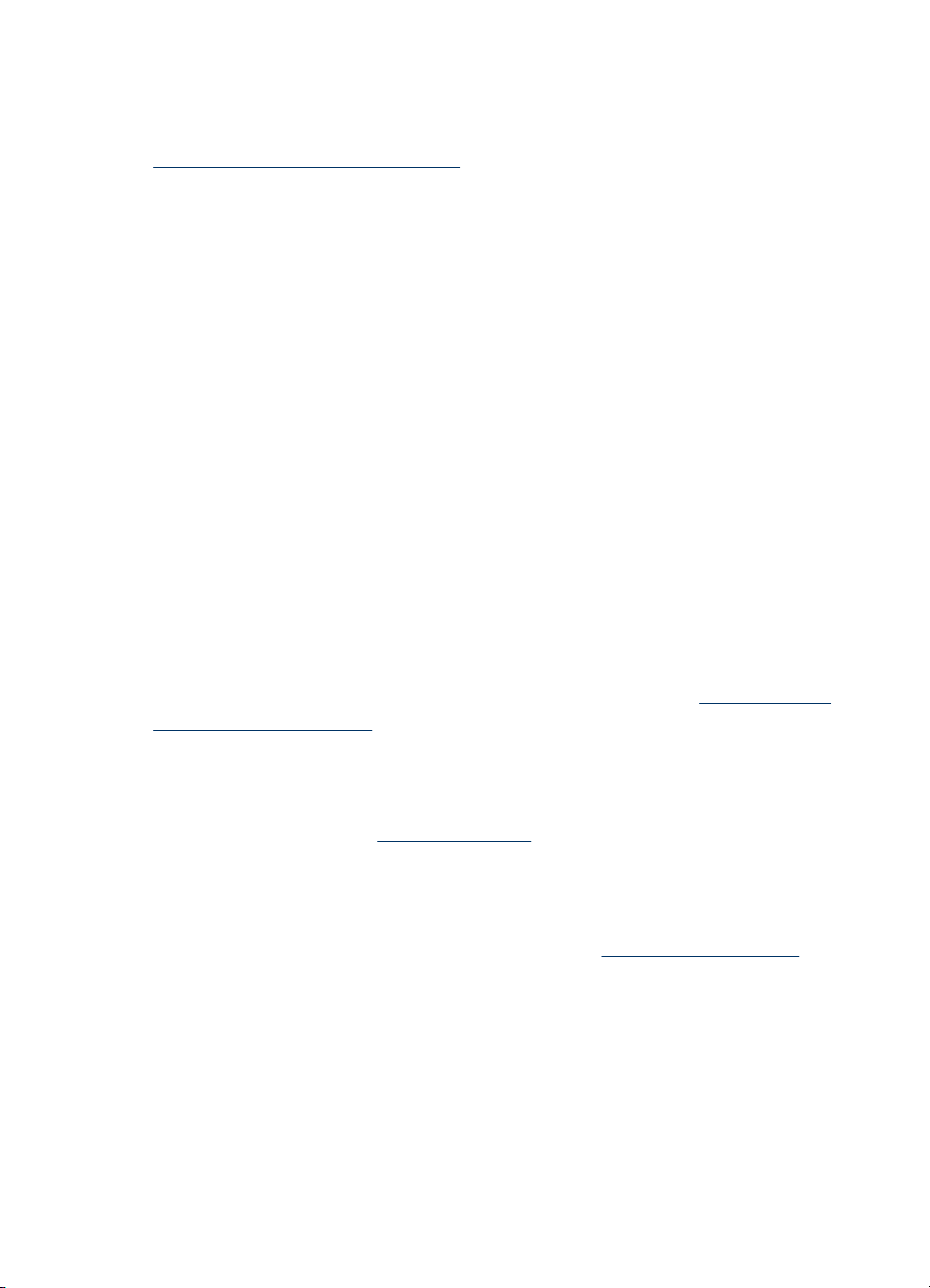
第 5 章
ページの
プリント ヘッドを
プリントヘッド
プリントヘッドの
プリントヘッドの取り外
プリントヘッド
クリーニングする
のクリーニング手順を完了します
メンテナンス
を参照してください。
しと本体の電源オフ
を取り外します
。プリントヘッドを
。詳細
については
紙かペーパー
、
タオ
ルの上に置きます。ノズルが上を向き、用紙に触れていないことを確
認してください。 本体の電源を切り、約 20 秒間待ってからプリント
ヘッドを取り付けずに本体の電源を入れます。本体が再起動したら、
プリントヘッドを再度取り付けます。
メディア設定を確認します
•
トレイにセットされたメディアに
タ ドライバで選択
•
プリンタ ドライバで選択したページ設定と トレイにセットされて
いる用紙サイズ
一部が印刷されない
されていることを確認します
が一致していることを確認してください
、または
対して正しい印刷品質がプリン
。
正しくない
。
プリントヘッドの確認
きれいな白い用紙に印字品質診断ページを印刷します。問題の部分を
確認し、推奨された操作を行います。詳細については、
印刷品質診断
ページを印刷するにはを参照してください。
余白設定
文書の余白設定が
す。 詳細については、
カラー印刷設定
[グレースケール
か確認
照してください。
本体の設置場所と USB ケーブルの長さの確認
高電磁界 (USB ケーブルなどにより生成) により、プリント結果が若干
歪む場合があります。 本体を電磁界の元から離します。 電磁界の影響
を最小化するため、3m 以内の USB ケーブルを使用することをお勧め
します。
86
保守とトラブルシューティング
の確認
します
本体の印刷可能領域を超えていないことを確認しま
最小余白の設定を参照してください。
を確認します
で印刷する
]がプリンタ ドライバ
。 この設定の変更
については
で選択されていない
、
プリント設定
の変更を参

テキストまたは
メディアがセットされている方法を確認します
メディアの縦と横方向の用紙ガイド
い、トレイにセットされたメディアが多すぎないことを確認します。
詳細については、
メディア サイズを確認します
•
文書サイズが
ことがあります。
•
プリンタ ドライバで選択
れているメディアのサイズが一致していることを確認してくださ
い。
余白設定の確認
ページの端からテキストまたはグラフィックスがはみ出す場合は、文
書のマージン設定が、本体の印刷可能領域以内であることを確認しま
す。詳細については、
グラフィックスの配置が適切でない
がメディアの束にぴったりと合
メディアのセットを参照してください。
使用中のメディアより大きい場合
したメディア
最小余白の設定を参照してください。
サイズとトレイ
、ページ
がはみ出す
にセットさ
ページの向き設定
アプリケーションで選択したメディア
プリンタ ドライバでの
ついては、
プリント設定
を確認します
のサイズおよびページの方向が
設定と一致していることを確認します
の変更
を参照してください。
。詳細
に
本体の設置場所と USB ケーブルの長さの確認
高電磁界 (USB ケーブルなどにより
生成
) により、プリント結果
が若干
歪む場合があります。本体を電磁界の元から離します。電磁界の影響
を最小化するため、3m 以内の USB ケーブルを使用することをお勧め
します。
前述の解決策でも問題
が解決しない場合
、アプリケーション
が印刷設
定を正しく解釈できないことにより問題が生じている場合がありま
す。 特定のヘルプ
については
、リリース ノートで既知の
ソフトウェア
の競合がないか確認するか、アプリケーションのマニュアルを参照す
るか、ソフトウェアの製造元にお問い合わせください。
印刷上
の問題の解決
87

第 5 章
ページの
半分が印刷された後
、用紙
が排出される
インク カートリッジの確認
インク カートリッジのインク残量が少なくなっているため、印刷ジョ
ブが取り消された可能性があります。 インク カートリッジを交換し、
印刷ジョブを本体に再送信します。 詳細については、
ッジ
の交換
を参照
してください
。
印刷品質の不良と予期しないプリント結果
このセクションでは、次のトピックについて説明します。
•
印刷品質
•
無意味な文字が印刷される
•
インクがにじむ
•
テキストまたは
•
印字が薄いか色が鮮やかでない
•
カラーが白黒で
•
間違った色で印刷される
•
印刷結果のカラー
•
色が正しい位置に印刷されない
•
テキストまたはグラフィックスの線やドットが欠落している
が不良
グラフィックスに印字ムラが出る
印刷される
がにじむ
インク カートリ
印刷品質が不良
プリントヘッド
きれいな白い用紙に印字品質診断ページを印刷します。問題の部分を
確認し、推奨された操作を行います。詳細については、
ページを印刷するにはを参照してください。
用紙品質
用紙が湿っていたり粗すぎる
満たしていることを
印刷メディアの選択を参照してください。
88
保守とトラブルシューティング
の確認
とインク
確認し
カートリッジ
を確認する
印刷品質診断
場合があります
。 メディアが HP 仕様
、再度印刷してみます。 詳細については、
を
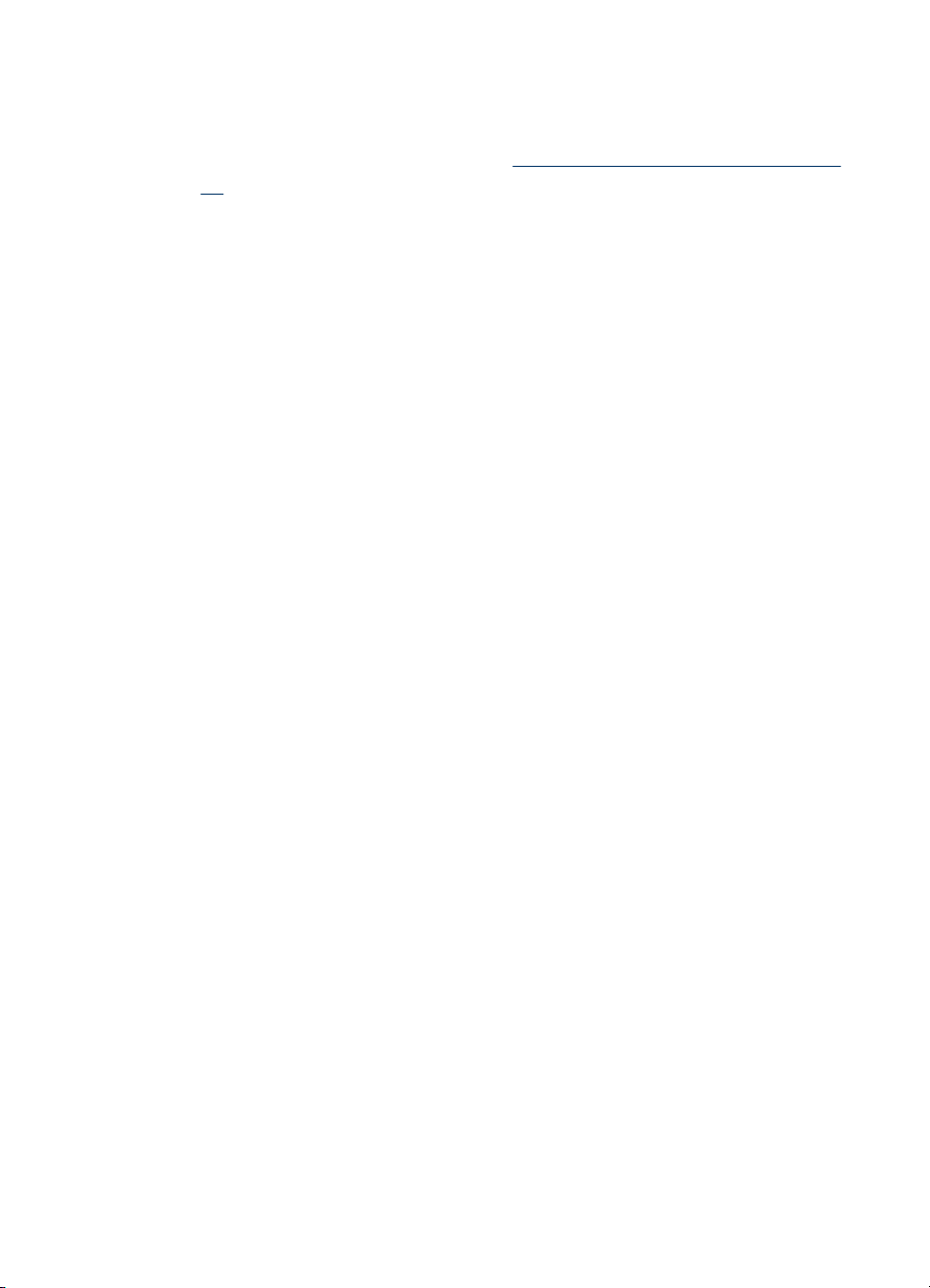
本体にセットされているメディア
•
セットしたメディアのタイプがトレイにサポートされていることを
確認します。 詳細については、
のタイプの確認
サポートされているメディアの仕
様を参照してください。
•
プリント ドライバで、使用するメディア
がセットされたトレイを
選択していることを確認します。
本体の設置場所と USB ケーブルの長さの確認
高電磁界 (USB ケーブルなどにより
生成
) により、プリント結果
が若干
歪む場合があります。本体を電磁界の元から離します。電磁界の影響
を最小化するため、3m 以内の USB ケーブルを使用することをお勧め
します。
プリントヘッド
プリントヘッドを取り外します。プリントヘッドを紙かペーパー タオ
ルの上に置きます。ノズルが上を向き、用紙に触れていないことを確
認してください。 本体の電源を切り、約 20 秒間待ってからプリント
ヘッドを取り
プリントヘッド
無意味な文字が
印刷中のジョブが
合があります。
印刷ジョブをキャンセルし、本体がレディー状態に戻るのを待ちま
す。 プリンタがレディー状態
してから
ます。 コンピュータがジョブを再試行するようプロンプトが表示され
たら、[キャンセル] をクリックします。
ケーブル接続の確認
本体とコンピュータが USB ケーブルで接続されている場合、ケーブ
ル接続が不良
ケーブルの両端がしっかりと接続されていることを確認します。 問題
が解決しない場合は本体の電源を切り、本体からケーブルを外してか
ら本体の電源を入れ、プリンタ スプーラから残りのジョブを削除しま
す。 電源ランプが点滅せずにオンになったら、ケーブルを再度接続し
ます。
の取り外しと本体の電源オフ
付けずに本体の電源を入れます
を再度取り付けます
印刷される
中断されると
。
、本体がジョブの残りを
に戻らない場合は
待ちます
。 本体がレディー
になったら
なために問題が生じることがあります
。本体が
再起動したら
認識しない場
、ジョブをキャンセル
、ジョブを再度送信
。
、
し
印刷品質の
不良と予期しないプリント結果
89
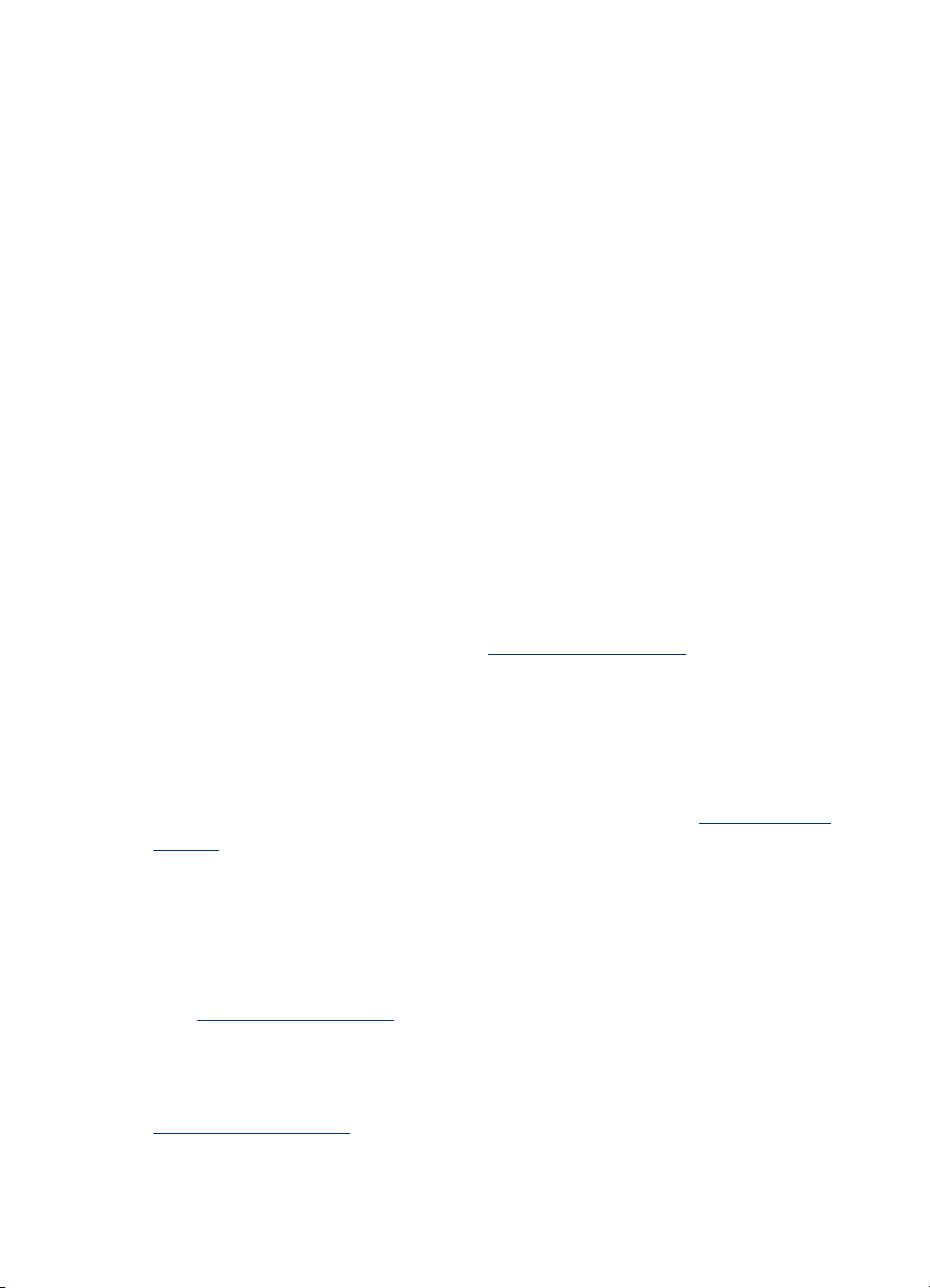
第 5 章
インク
文書ファイル
の確認
文書ファイルが損傷していることがあります。 同じアプリケーション
から他の文書を印刷できる場合は、文書のバックアップ コピーを使用
して印刷してください (バックアップされている場合)。
がにじむ
印刷設定の確認
•
インク量を多く使用する文書を印刷している場合、プリント結果を
扱う前に十分乾燥するようにしてください。 OHP フィルムの場合
は特に注意してください。 プリンタ ドライバで [ベスト] 印刷品質
を選択し、インクの乾燥時間を増やして、詳細設定 (Windows) ま
たはインク機能 (Mac OS) のインク量を使用してインクの彩度を減
らします。 ただし、インク彩度を減らすとプリント結果が洗い流
されたような品質になる
•
リッチでブレンドされたカラーのあるカラー文書は、[ベスト] 印刷
場合があります
。
結果を使用して印刷した場合にシワがよる場合があります。 [ノー
マル] などの別の印刷モードを使用してみるか、または鮮やかなカ
ラーのある文書印刷用にデザインされた HP プレミアム用紙を使用
してみます。詳細
については
プリント
、
設定の変更
を参照
してくだ
さい。
メディア タイプの
メディアの種類
ます。 このような
確認
によっては
、インクをうまく受け入
種類のメディアでは
、インクが
り、インクがにじむ場合があります。詳細については、
の選択を参照してください。
テキストまたはグラフィックスに印字ムラが出る
メディア タイプ
のメディアは
一部
は、
印刷メディア
印刷モード
プリンタ ドライバの [ベスト] を使用してください。詳細については、
プリント設定の変更を参照してください。
90
保守とトラブルシューティング
の確認
の確認
、本製品での
の選択
を参照してください。
使用に適していません
れないものがあり
乾くのに時間がかか
印刷メディア
。詳細
について
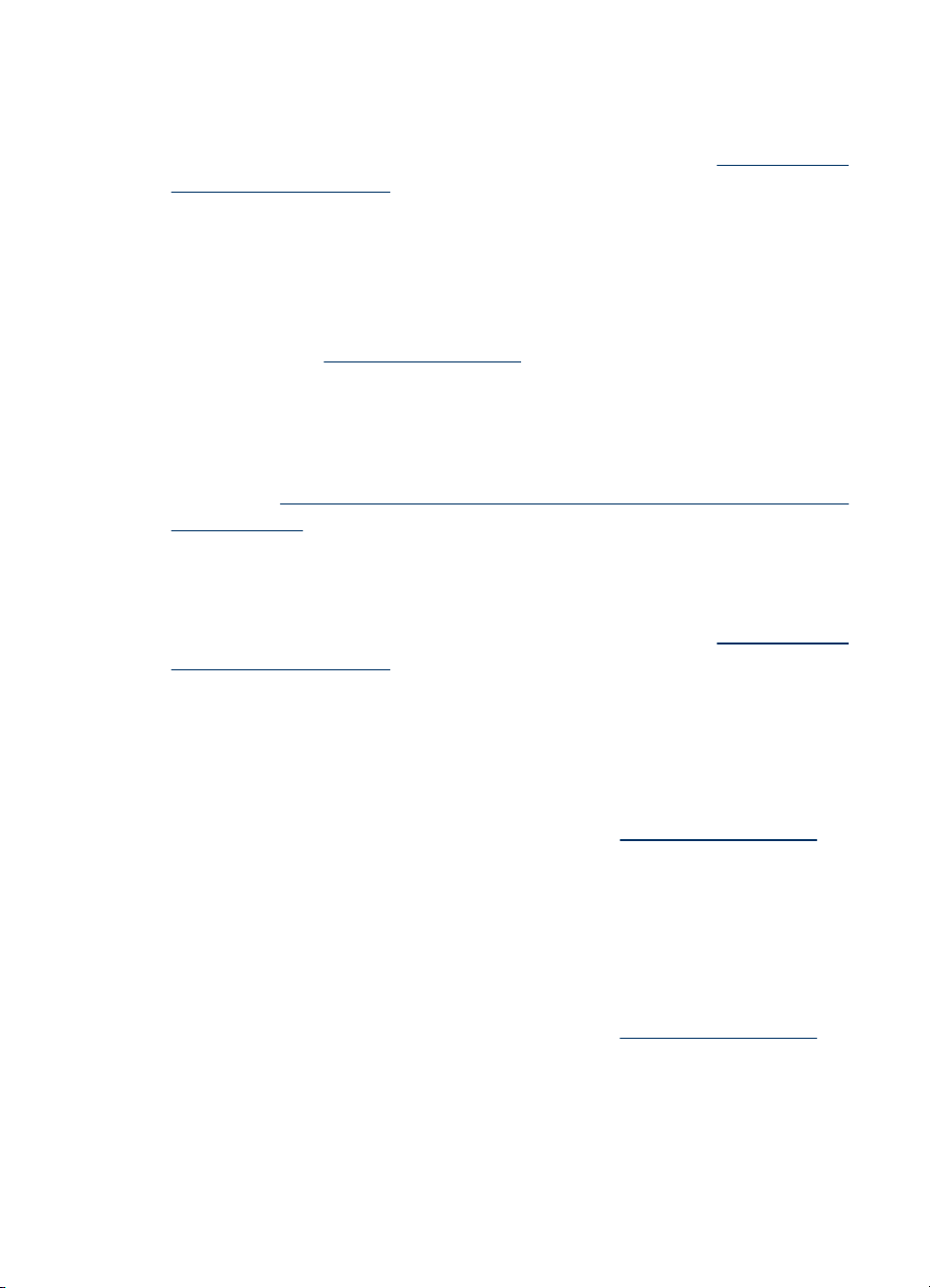
プリントヘッド
の確認
きれいな白い用紙に印字品質診断ページを印刷します。問題の部分を
確認し、推奨された操作を行います。詳細については、
ページ
を印刷するには
を参照
印字が薄いか色が鮮やかでない
してください
印刷品質診断
。
印刷モード
よりよい結果
細については、
用紙タイプ
OHP フィルムまたは他の特殊なメディア
ト ドライバ
ついては、
は (Windows) を参照
プリントヘッドの確認
きれいな白い用紙に印字品質診断ページを印刷します。問題の部分を
確認し、推奨された操作を行います。詳細については、
ページを印刷するにはを参照してください。
カラーが白黒で
印刷設定の確認
[グレースケールで印刷する] がプリンタ ドライバで選択されていない
か確認
照してください。
の確認
を得るには
、[きれい] または [高画質] を選択
プリント設定の変更を参照してください。
設定の確認
で対応するメディア
タイプを
特殊な用紙またはカスタムサイズ
してください
印刷される
します
。 この設定
の変更については
。
します
に印刷する場合は
選択してください
、プリン
。 詳細
のメディアに印刷するに
印刷品質診断
プリント
、
設定の変更を参
。詳
に
間違った色で
印刷設定の確認
[グレースケール
か確認します。 この設定の変更については、
照してください。
印刷される
で印刷する
] がプリンタ ドライバ
印刷品質の
不良と予期しないプリント結果
で選択されていない
プリント設定の変更を参
91

第 5 章
プリントヘッド
の確認
きれいな白い用紙に印字品質診断ページを印刷します。問題の部分を
確認し、推奨された操作を行います。詳細については、
ページ
を印刷するには
印刷結果のカラーがにじむ
インク カートリッジの確認
インク カートリッジが改造されていないことを確認します。 再充填の
処理、および適合
に混乱
が生じ
トヘッドの故障の原因となったりする可能性があります。 再充填した
インク カートリッジは
の詳細
については
い。
メディア タイプ
のメディアは
一部
は、
印刷メディア
プリントヘッド
きれいな白い用紙
確認し、推奨された操作
ページを印刷
しないインクの使用によって
、結果的に
、
HP サプライ
の確認
、本製品での
の選択
の確認
に印字品質診断ページを印刷します
するには
印刷品質診断
を参照
してください
。
印刷品質が低下したり
、複雑な
、さらに
印刷システム
本体やプリン
保証またはサポートの対象となりません
品とアクセサリ
を参照
使用に適していません
してくださ
。詳細
について
を参照してください。
の部分を
印刷品質診断
を行います
。問題
。詳細については、
を参照してください。
。 注文
色が正しい位置に印刷されない
プリントヘッド
きれいな白い用紙に印字品質診断
確認し、推奨された操作を行います。詳細については、
ページを印刷するにはを参照してください。
画像の配置の確認
ソフトウェア アプリケーションのズーム機能または印刷プレビュー機
使用して
能を
さい。
92
保守とトラブルシューティング
の確認
、グラフィックス
ページを印刷します
。問題の
部分を
印刷品質診断
が配置されている間隔を確認してくだ
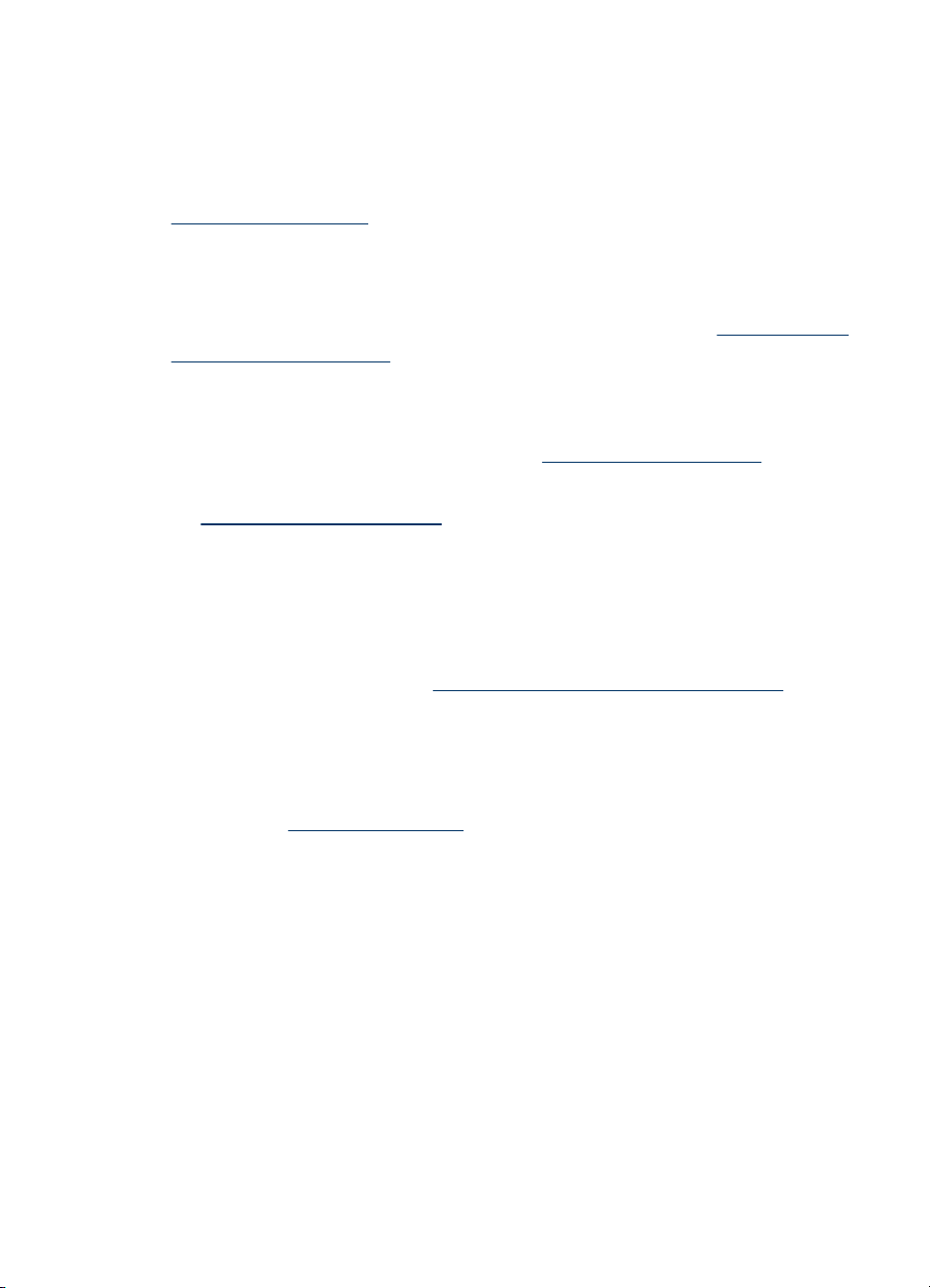
テキストまたは
グラフィックスの線やドットが欠落している
印刷モードの確認
プリンタ ドライバの [高画質] を使用
プリント設定の変更を参照してください。
プリントヘッドの確認
きれいな白い用紙に印字品質診断ページを印刷します。問題の部分を
確認し、推奨された
ページ
を印刷するには
給紙の問題の解決
用紙詰まりの解決についての情報は、メディア詰まりの除去を参照し
てください。
•
給紙問題
給紙問題が発生した場合
メディアがプリンタまたはトレイにサポートされていない場合
本体および使用中のトレイでサポートされているメディアのみを使用
します。詳細については、
してください。
が発生した場合
操作を行います
を参照
してください
サポートされているメディアの仕様を参照
してください
。詳細
については
。
。詳細
、
印刷品質診断
については
、
メディアが
•
トレイにメディア
いては、
トする
•
セットしているメディア サイズに対して、用紙ガイドがトレイの
トレイから供給されない
がセットされていることを確認します
。詳細
メディアのセットを参照してください。 メディアをセッ
前に
、扇状に広
げます
。
正しい位置に設定されていることを確認します。 ガイドが用紙の
束にきつすぎずにぴったりと合っていることも確認します。
•
トレイのメディアが丸まっていないことを
確認します
。 丸まって
いる方向と逆の向きに曲げて真っ直ぐにします。
問題の解決
給紙の
につ
93

第 5 章
•
特別な薄紙
を使用する場合は
、トレイが完全
にセットされているこ
とを確認します。 特別な用紙を少量のみ使用する場合は、同じサ
イズの他の用紙の上に
うにしてください (用紙
特別な用紙を置いて
によっては
、トレイが
、トレイが一杯
一杯であるほうが給
になるよ
紙されやすくなります)。
•
特別な厚紙 (パンフレット用紙など) を使用する場合は、トレイの
1/4 から 3/4 を満たすように
用紙をセットしてください
。 必要
れば、同じサイズの他の用紙の上に特別な用紙を置いて、給紙の長
さをこの
メディア
•
排紙トレイの拡張部が引き出されていることを
範囲内にします
。
が正しく排出されない
確認します
。排紙
レイが引き出されていないと、印刷ページが本体から落下すること
があります。
であ
ト
•
余分なメディア
セットできる枚数には
ページが曲がっている
•
トレイにセットされたメディアが用紙ガイドと合っていることを確
認します。トレイが取り外し可能な場合、トレイを本体から引き出
し、メディアを正しくセットして用紙ガイドがきちんと合っている
ことを
•
後部アクセス パネル、または両面印刷ユニットが正しく取り付け
られていることを
•
印刷中は本体にメディアをセットしないでください。
•
デバイスに取り外し可能なトレイ
りと挿入
すると、用紙が本体内ですべって持ち上がり、用紙が詰まること
や、一度に 2 枚以上給紙されることがあります。
94
保守とトラブルシューティング
は排紙トレイから取り除いてください
確認します
します
。用紙の束がセットされた状態
制限があります
。
確認します
。
。
を再度取り付ける場合は
で急にトレイを挿入
。 トレイ
、ゆっく
に

一度に 2 枚以上給紙
•
メディア
•
セットしている
をセットする前に
される
メディア
、扇状
サイズに
に広げます
対して
、用紙ガイド
。
がトレイの
正しい位置に設定されていることを確認します。ガイドが用紙の束
にきつすぎずにぴったりと合っていることも確認します。
•
トレイに用紙がセットされすぎていないことを確認します。
•
特別な薄紙
を使用する場合は
、トレイが完全
にセットされているこ
とを確認します。 特別な用紙を少量のみ使用する場合は、同じサ
イズの他の
用紙の上に特別な用紙を置いて
うにしてください (用紙
によっては
、トレイ
、トレイが
が一杯になるよ
一杯であるほうが給
紙されやすくなります)。
•
特別な厚紙 (パンフレット用紙など) を使用する場合は、トレイの
1/4 から 3/4 を満たすように用紙をセットしてください。 必要であ
れば、同じサイズの他の用紙の上に特別な用紙を置いて、給紙の長
さをこの
•
デバイスに取り外し可能なトレイを再度取り付ける場合は、ゆっく
範囲内にします
。
りと挿入します。用紙の束がセットされた状態で急にトレイを挿入
すると、用紙が本体内ですべって持ち上がり、用紙が詰まること
や、一度に 2 枚以上給紙されることがあります。
•
最高のパフォーマンスと効率を実現するには、HP メディアを使用
してください。
•
キャリッジが動いている場合は、用紙をセットしないでください。
本体の管理に関する問題の解決
このセクションには本体の管理に関する一般的な問題の解決策が記載
されています。 このセクション
す。
注記 HTTPS プロトコル
する場合は
セス
、ブラウザのセキュリティ
ります。これは正常です。 証明書をインストールして、EWS の
Web サイトに
•
埋め込み Web サーバを開くことができない
進みます
を使用して
。
では
、次のトピックについて
め込み
、埋
Web サーバ
警告が発生することがあ
本体の管理に関する問題の解決
説明しま
をアク
95

第 5 章
め込み
埋
Web サーバを
開くことができない
ネットワーク設定の確認
•
本体とネットワーク
ていないことを
(Windows) またはデバイス
•
ネットワーク ケーブルが本体にしっかりと接続されていることを
します
確認
•
ネットワーク ハブ、スイッチ、またはルーター
。
との接続に電話線やクロス
確認します
。 詳細
の構成
については
(Mac OS) を参照してください。
ケーブル
、
デバイス
がオンになり
を使用し
の構成
、正
しく作動していることを確認します。
コンピュータの確認
お使いのコンピュータ
がネットワークに接続されていることを確認し
ます。
Web ブラウザ
の確認
Web ブラウザがシステム最小要件を満たしていることを確認します。
詳細については、
デバイスの IP アドレス
•
コントロール パネル
トワーク設定ページを印刷します。詳細については、
システム要件を参照してください。
の確認
から本体の
IP アドレス
を確認するには
、ネッ
ネットワーク
設定ページを参照してください。
•
コマンド プロンプトから、本体の IP アドレスを使用して PING コ
マンドを実行
します
。
例えば、IP アドレスが 123.123.123.123 の場合、以下のアドレス
を MS-DOS プロンプトに入力します。
C:\Ping 123.123.123.123
応答が
表示された場合
イムアウト応答が表示
、IP アドレス
された場合は
は正しいということです
、IP アドレスが間違
っていま
。 タ
す。
96
保守とトラブルシューティング
